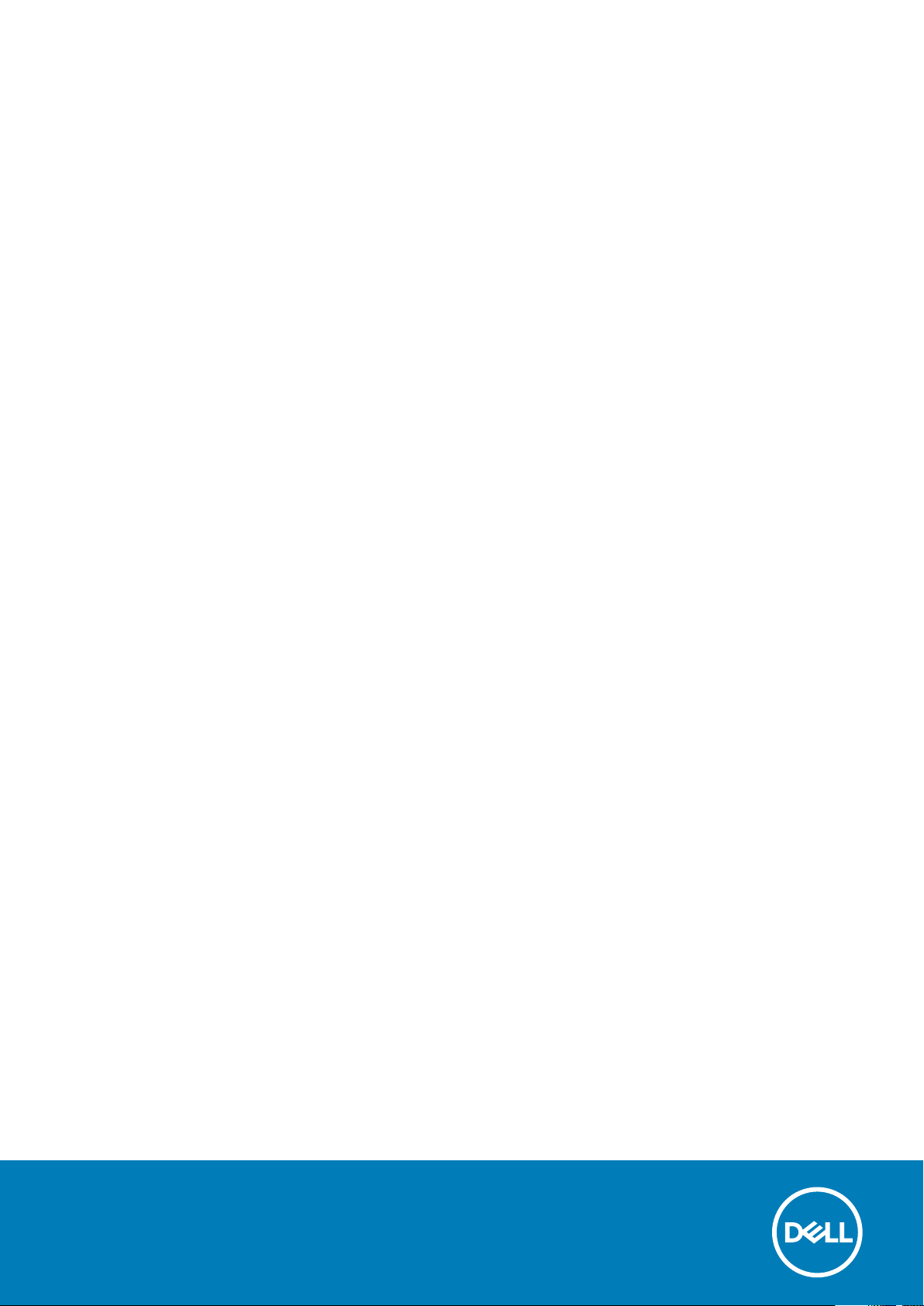
Dell Embedded Box PC
5 000
Service-Handbuch
Vorschriftenmodell: N01PC
Vorschriftentyp: N01PC001

Anmerkungen, Vorsichtshinweise und Warnungen
ANMERKUNG: Eine ANMERKUNG macht auf wichtige Informationen aufmerksam, mit denen Sie Ihr Produkt besser
einsetzen können.
VORSICHT: Ein VORSICHTSHINWEIS warnt vor möglichen Beschädigungen der Hardware oder vor Datenverlust und
zeigt, wie diese vermieden werden können.
WARNUNG: Mit WARNUNG wird auf eine potenziell gefährliche Situation hingewiesen, die zu Sachschäden,
Verletzungen oder zum Tod führen kann.
Copyright © 2017 Dell Inc. oder deren Tochtergesellschaften. Alle Rechte vorbehalten. Dell, EMC und andere Marken sind
Marken von Dell Inc. oder deren Tochtergesellschaften. Andere Marken können Marken ihrer jeweiligen Inhaber sein.
2019 - 10
Rev. A01
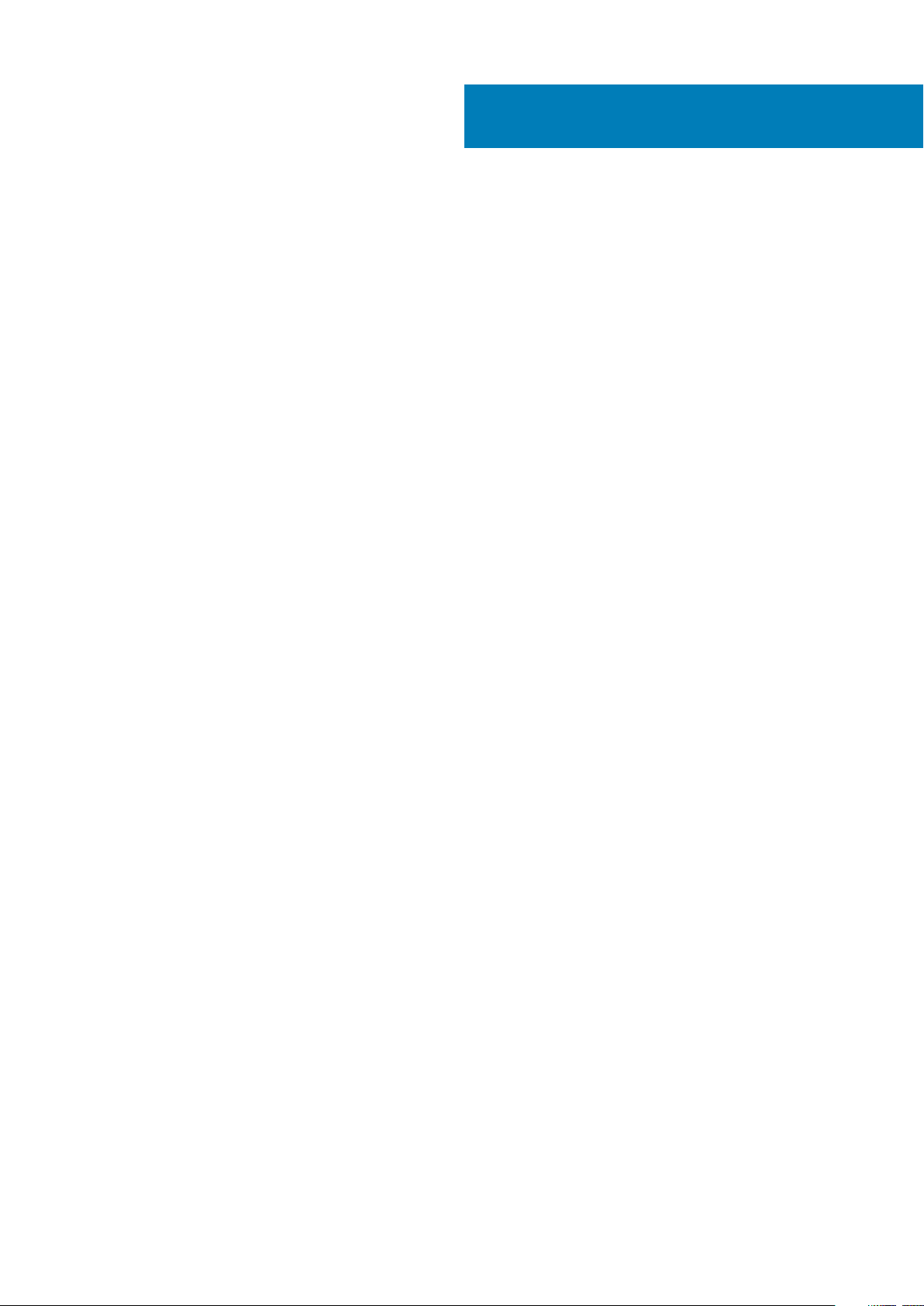
Inhaltsverzeichnis
1 Vor der Arbeit an Komponenten im Inneren des Embedded Box PC....................................................9
Bevor Sie beginnen................................................................................................................................................................9
Sicherheitshinweise...............................................................................................................................................................9
Empfohlene Werkzeuge...................................................................................................................................................... 10
Schraubenliste...................................................................................................................................................................... 10
2 Nach der Arbeit an Komponenten im Inneren des Embedded Box PC............................................... 12
3 Technische Übersicht..................................................................................................................13
Komponenten der Systemplatine.......................................................................................................................................13
4 Entfernen der rückseitigen Abdeckung......................................................................................... 14
Vorgehensweise................................................................................................................................................................... 14
5 Auswechseln der hinteren Abdeckung...........................................................................................17
Vorgehensweise................................................................................................................................................................... 17
6 Entfernen des Laufwerksgehäuses............................................................................................... 18
Voraussetzungen..................................................................................................................................................................18
Vorgehensweise................................................................................................................................................................... 18
7 Auswechseln des Laufwerksgehäuses........................................................................................... 19
Vorgehensweise................................................................................................................................................................... 19
Voraussetzungen nach der Arbeit am Computer.............................................................................................................19
8 Entfernen der Laufwerke aus dem Laufwerksgehäuse....................................................................20
Voraussetzungen.................................................................................................................................................................20
Vorgehensweise.................................................................................................................................................................. 20
Verfahren zum Entfernen des unteren Laufwerks.....................................................................................................21
9 Anbringen der Laufwerke am Laufwerkgehäuse.............................................................................22
Vorgehensweise...................................................................................................................................................................22
Verfahren zum Austauschen des unteren Laufwerks...............................................................................................22
Voraussetzungen nach der Arbeit am Computer............................................................................................................22
10 Entfernen des SSD-Laufwerks von der Halterung........................................................................ 23
Voraussetzungen.................................................................................................................................................................23
Vorgehensweise...................................................................................................................................................................23
11 Einsetzen des SSD-Laufwerks in die Halterung............................................................................ 24
Vorgehensweise...................................................................................................................................................................24
Voraussetzungen nach der Arbeit am Computer............................................................................................................24
Inhaltsverzeichnis 3
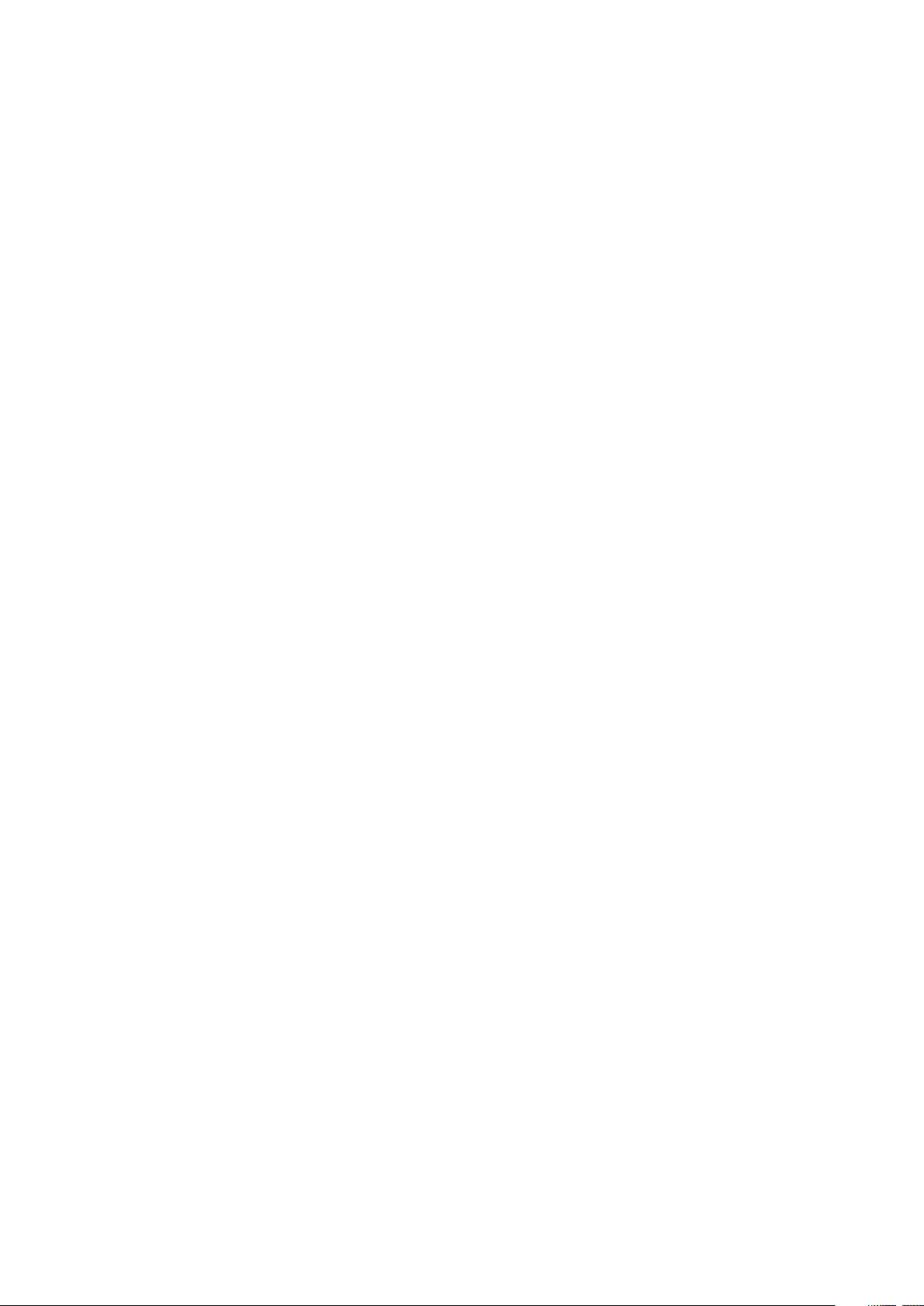
12 Entfernen der Zwischenplatine...................................................................................................25
Voraussetzungen.................................................................................................................................................................25
Vorgehensweise.................................................................................................................................................................. 25
13 Wiedereinsetzen der Zwischenplatine......................................................................................... 26
Vorgehensweise.................................................................................................................................................................. 26
Voraussetzungen nach der Arbeit am Computer............................................................................................................26
14 Installieren einer PCI/PCIe-Karte................................................................................................27
Voraussetzungen.................................................................................................................................................................27
Vorgehensweise...................................................................................................................................................................27
Voraussetzungen nach der Arbeit am Computer............................................................................................................29
15 Entfernen der PCI/PCIe-Karte................................................................................................... 30
Voraussetzungen.................................................................................................................................................................30
Vorgehensweise.................................................................................................................................................................. 30
16 Austauschen der PCIe-Karte...................................................................................................... 32
Vorgehensweise...................................................................................................................................................................32
Voraussetzungen nach der Arbeit am Computer............................................................................................................33
17 Entfernen des Speichermoduls...................................................................................................34
Voraussetzungen.................................................................................................................................................................34
Vorgehensweise...................................................................................................................................................................34
18 Wiedereinbauen des Speichermoduls.......................................................................................... 36
Vorgehensweise.................................................................................................................................................................. 36
Voraussetzungen nach der Arbeit am Computer............................................................................................................37
19 Entfernen der WLAN-Antennenanschlüsse.................................................................................. 38
Voraussetzungen.................................................................................................................................................................38
Vorgehensweise...................................................................................................................................................................38
20 Wiedereinsetzen der WLAN-Antennenanschlüsse........................................................................40
Vorgehensweise.................................................................................................................................................................. 40
Voraussetzungen nach der Arbeit am Computer............................................................................................................40
21 Entfernen der WLAN-Karte.........................................................................................................41
Voraussetzungen..................................................................................................................................................................41
Vorgehensweise................................................................................................................................................................... 41
22 Wiedereinsetzen der WLAN-Karte.............................................................................................. 43
Vorgehensweise...................................................................................................................................................................43
Voraussetzungen nach der Arbeit am Computer............................................................................................................44
23 Entfernen der WWAN-Antennenanschlüsse................................................................................ 45
Voraussetzungen.................................................................................................................................................................45
4
Inhaltsverzeichnis

Vorgehensweise.................................................................................................................................................................. 45
24 Austauschen der WWAN-Antennenanschlüsse............................................................................ 47
Vorgehensweise...................................................................................................................................................................47
Voraussetzungen nach der Arbeit am Computer............................................................................................................47
25 Entfernen der WWAN-Karte...................................................................................................... 48
Voraussetzungen.................................................................................................................................................................48
Vorgehensweise...................................................................................................................................................................48
26 Einsetzen der WWAN-Karte.......................................................................................................50
Vorgehensweise.................................................................................................................................................................. 50
Voraussetzungen nach der Arbeit am Computer.............................................................................................................51
27 Entfernen der SIM-Karte...........................................................................................................52
Voraussetzungen.................................................................................................................................................................52
Vorgehensweise.................................................................................................................................................................. 52
28 Wiedereinsetzen der SIM-Karte................................................................................................. 54
Vorgehensweise.................................................................................................................................................................. 54
Voraussetzungen nach der Arbeit am Computer............................................................................................................55
29 Entfernen des CANbus-Kabels...................................................................................................56
Voraussetzungen.................................................................................................................................................................56
Vorgehensweise.................................................................................................................................................................. 56
30 Wiedereinsetzen des CANbus-Kabels......................................................................................... 58
Vorgehensweise.................................................................................................................................................................. 58
Voraussetzungen nach der Arbeit am Computer............................................................................................................58
31 Entfernen der CANbus-Karte..................................................................................................... 59
Voraussetzungen.................................................................................................................................................................59
Vorgehensweise.................................................................................................................................................................. 59
32 Wiedereinsetzen der CANbus-Karte............................................................................................61
Vorgehensweise................................................................................................................................................................... 61
Voraussetzungen nach der Arbeit am Computer............................................................................................................62
33 Entfernen der Knopfzellenbatterie............................................................................................. 63
Voraussetzungen.................................................................................................................................................................63
Vorgehensweise.................................................................................................................................................................. 63
34 Wiedereinbauen der Knopfzellenbatterie.................................................................................... 65
Vorgehensweise.................................................................................................................................................................. 65
Voraussetzungen nach der Arbeit am Computer............................................................................................................65
35 Entfernen des Eingriffsschalters............................................................................................... 66
Voraussetzungen.................................................................................................................................................................66
Inhaltsverzeichnis
5
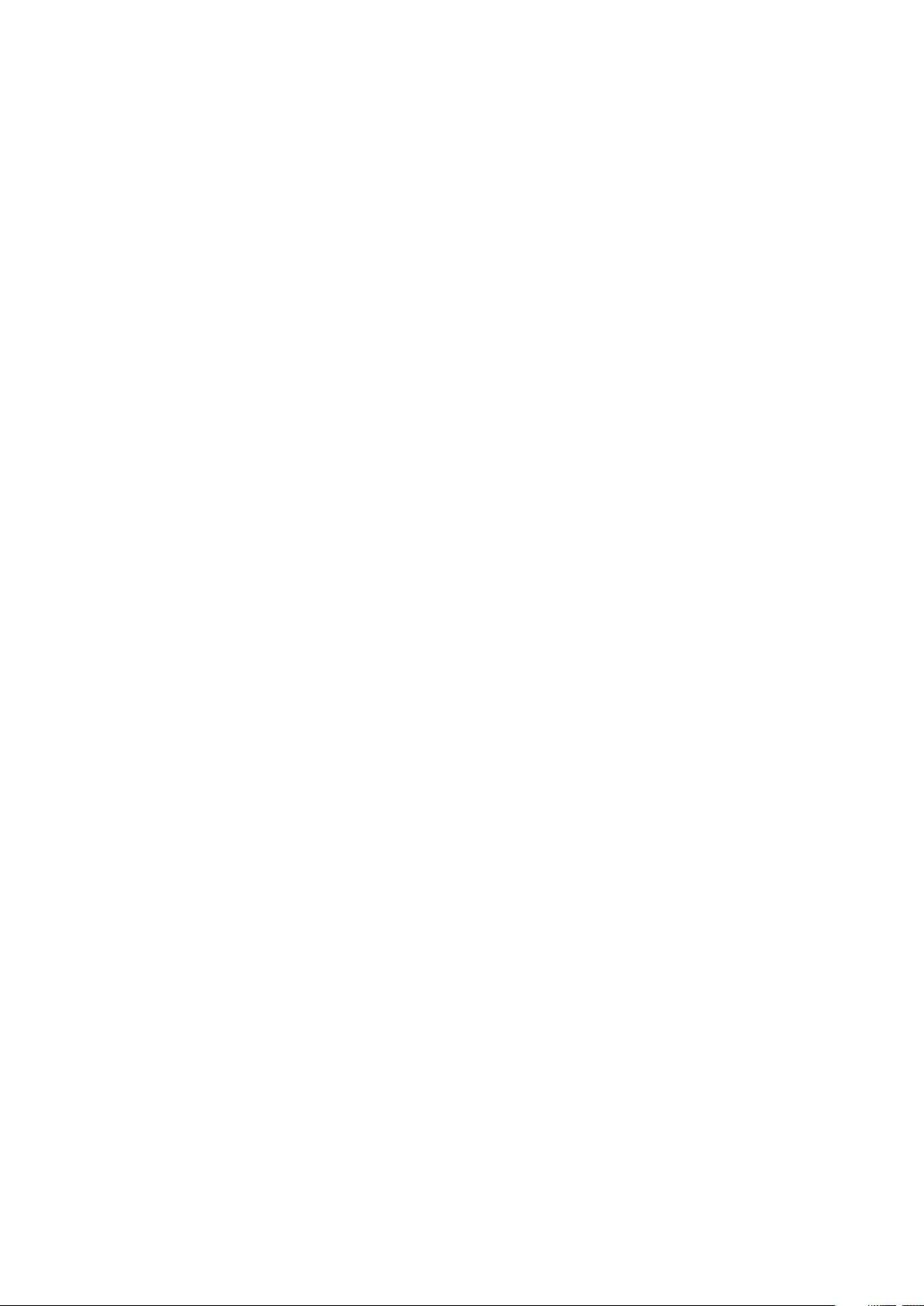
Vorgehensweise.................................................................................................................................................................. 66
36 Wiedereinsetzen des Eingriffsschalters...................................................................................... 67
Vorgehensweise...................................................................................................................................................................67
Voraussetzungen nach der Arbeit am Computer............................................................................................................67
37 Entfernen der seriellen Schnittstellen........................................................................................ 68
Voraussetzungen.................................................................................................................................................................68
Vorgehensweise.................................................................................................................................................................. 68
38 Austauschen der seriellen Schnittstellen.................................................................................... 70
Vorgehensweise...................................................................................................................................................................70
Voraussetzungen nach der Arbeit am Computer............................................................................................................70
39 Entfernen der unteren Abdeckung.............................................................................................. 71
Voraussetzungen..................................................................................................................................................................71
Vorgehensweise................................................................................................................................................................... 71
40 Anbringen der unteren Abdeckung............................................................................................. 72
Vorgehensweise...................................................................................................................................................................72
Voraussetzungen nach der Arbeit am Computer............................................................................................................72
41 Entfernen der Riserkarte........................................................................................................... 73
Voraussetzungen.................................................................................................................................................................73
Vorgehensweise...................................................................................................................................................................73
42 Wiedereinsetzen der Riser-Karte................................................................................................75
Vorgehensweise...................................................................................................................................................................75
Voraussetzungen nach der Arbeit am Computer............................................................................................................ 77
43 Entfernen des Kühlkörpers........................................................................................................ 78
Voraussetzungen.................................................................................................................................................................78
Vorgehensweise...................................................................................................................................................................78
44 Austauschen des Kühlkörpers.................................................................................................... 79
Vorgehensweise...................................................................................................................................................................79
Voraussetzungen nach der Arbeit am Computer............................................................................................................79
45 Entfernen des Stromversorgungsanschlusses.............................................................................80
Voraussetzungen.................................................................................................................................................................80
Vorgehensweise.................................................................................................................................................................. 80
46 Wiedereinbauen des Stromversorgungsanschlusses.................................................................... 83
Vorgehensweise...................................................................................................................................................................83
Voraussetzungen nach der Arbeit am Computer............................................................................................................83
47 Entfernen der oberen Abdeckung............................................................................................... 84
Voraussetzungen.................................................................................................................................................................84
6
Inhaltsverzeichnis
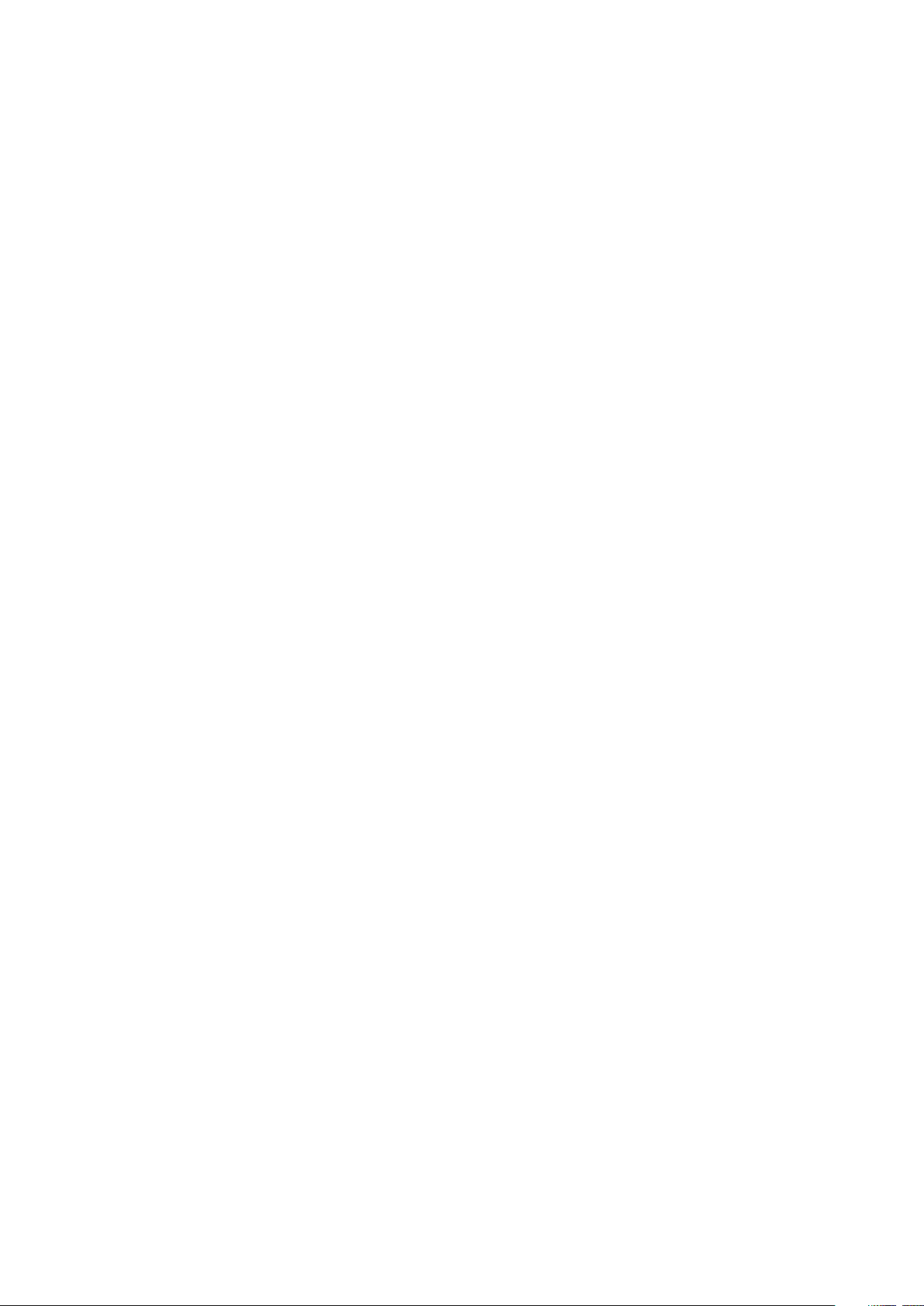
Vorgehensweise...................................................................................................................................................................84
48 Auswechseln der oberen Abdeckung.......................................................................................... 86
Vorgehensweise.................................................................................................................................................................. 86
Voraussetzungen nach der Arbeit am Computer............................................................................................................86
49 Entfernen des Betriebsschalters................................................................................................ 87
Voraussetzungen.................................................................................................................................................................87
Vorgehensweise...................................................................................................................................................................87
50 Einbauen des Betriebsschalters................................................................................................. 89
Vorgehensweise.................................................................................................................................................................. 89
Voraussetzungen nach der Arbeit am Computer............................................................................................................89
51 Entfernen der CPU-Platine........................................................................................................ 90
Voraussetzungen.................................................................................................................................................................90
Vorgehensweise.................................................................................................................................................................. 90
52 Austauschen der CPU-Platine....................................................................................................92
Vorgehensweise.................................................................................................................................................................. 92
Voraussetzungen nach der Arbeit am Computer............................................................................................................92
53 Entfernen der Systemplatine.....................................................................................................93
Voraussetzungen.................................................................................................................................................................93
Vorgehensweise.................................................................................................................................................................. 93
54 Wiedereinbauen der Systemplatine............................................................................................ 96
Vorgehensweise.................................................................................................................................................................. 96
Voraussetzungen nach der Arbeit am Computer............................................................................................................96
Eingabe der Service-Tag-Nummer im BIOS-Setup-Programm.................................................................................... 97
55 BIOS-Setup-Programm.............................................................................................................98
Aufrufen des BIOS-Setup-Programms.............................................................................................................................98
Löschen vergessener Kennwörter.................................................................................................................................... 98
Löschen von CMOS-Einstellungen................................................................................................................................... 99
56 Entfernen der Dell Logo-Platine................................................................................................ 101
Voraussetzungen................................................................................................................................................................101
Vorgehensweise..................................................................................................................................................................101
57 Austauschen der Dell Logo-Platine............................................................................................104
Vorgehensweise.................................................................................................................................................................104
Voraussetzungen nach der Arbeit am Computer.......................................................................................................... 104
58 Technologie und Komponenten.................................................................................................105
Strom...................................................................................................................................................................................105
Prozessor............................................................................................................................................................................105
Mechanisch........................................................................................................................................................................ 105
Inhaltsverzeichnis
7
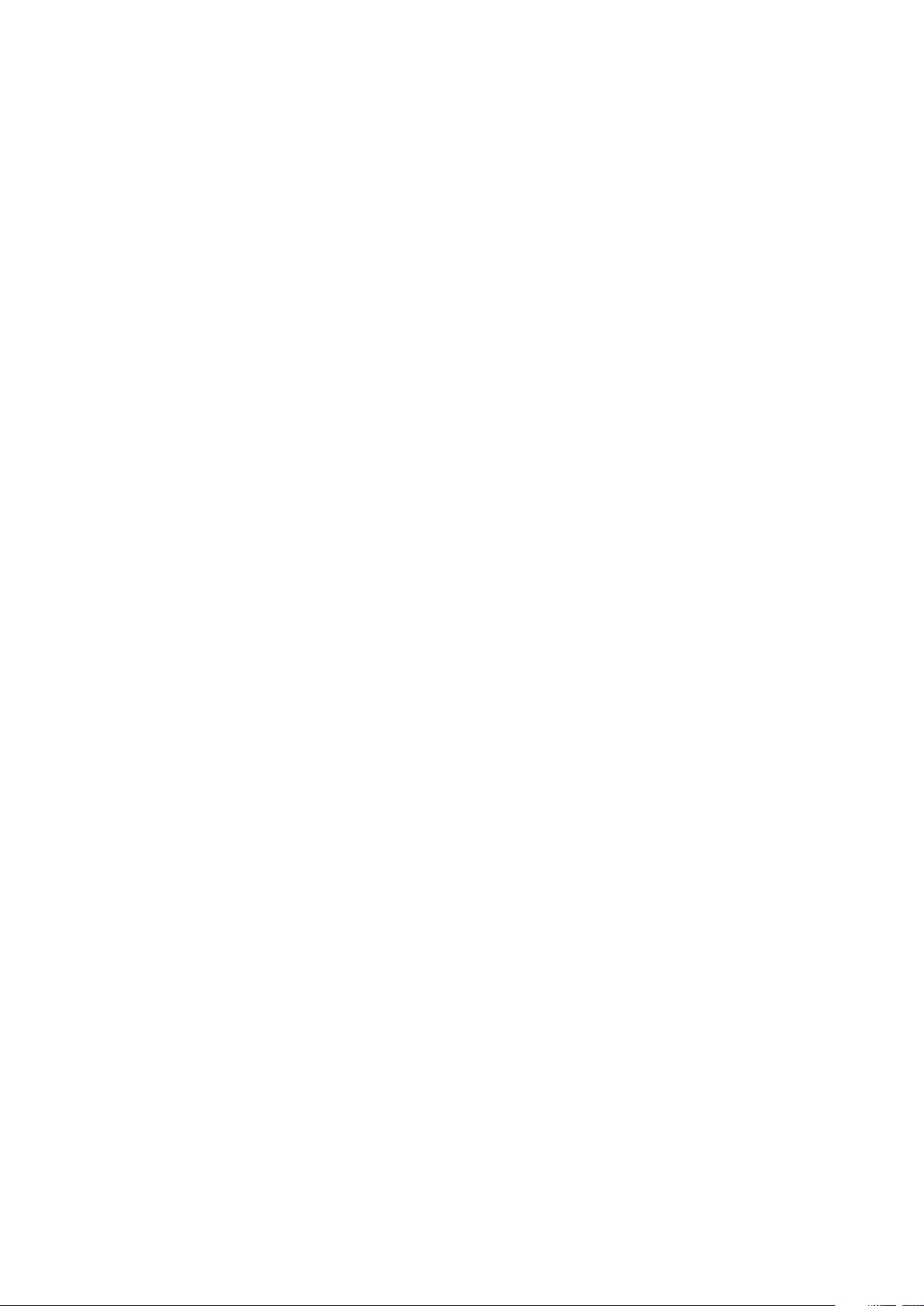
Peripheriegeräte.................................................................................................................................................................105
WLAN/WWAN...................................................................................................................................................................106
ZigBee................................................................................................................................................................................. 106
CANbus............................................................................................................................................................................... 106
8 Inhaltsverzeichnis
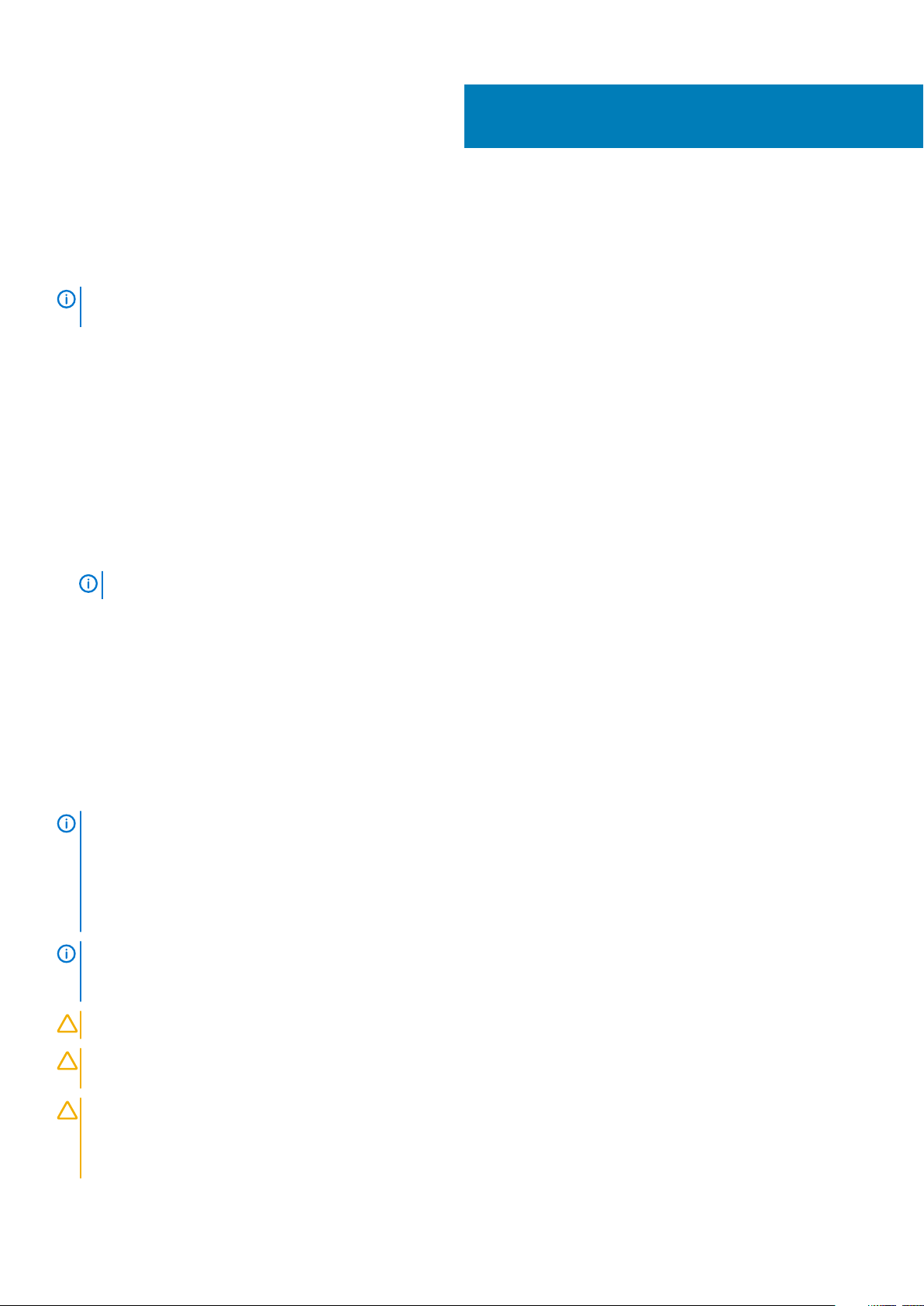
1
Vor der Arbeit an Komponenten im Inneren des
Embedded Box PC
ANMERKUNG: Die Abbildungen in diesem Dokument können je nach bestellter Konfiguration von den Abbildungen Ihres
Embedded-Box-PCs abweichen.
Themen:
• Bevor Sie beginnen
• Sicherheitshinweise
• Empfohlene Werkzeuge
• Schraubenliste
Bevor Sie beginnen
1. Speichern und schließen Sie alle geöffneten Dateien und beenden Sie alle geöffneten Programme.
2. Fahren Sie den Embedded Box PC herunter.
Die Anleitung zum Herunterfahren variiert, je nachdem welches Betriebssystem auf dem Embedded Box PC installiert ist.
ANMERKUNG:
Weitere Anweisungen zum Herunterfahren finden Sie in der Dokumentation Ihres Betriebssystems.
3. Trennen Sie den Embedded Box PC sowie alle damit verbundenen Geräte vom Stromnetz.
4. Trennen Sie alle Kabel, z. B. Netzwerkkabel, vom Embedded Box PC.
5. Trennen Sie alle angeschlossenen Geräte und Peripheriegeräte, z. B. Tastatur, Maus und Monitor, vom Embedded Box PC.
6. Halten Sie, nachdem der Embedded Box PC vom Stromnetz getrennt wurde, den Netzschalter 5 Sekunden gedrückt, um die
Systemplatine zu erden.
Sicherheitshinweise
Beachten Sie folgende Sicherheitsrichtlinien, um den Embedded Box PC vor möglichen Schäden zu schützen und Ihre eigene Sicherheit zu
gewährleisten.
ANMERKUNG:
des Embedded Box PC enthaltenen Sicherheitshinweise und befolgen Sie die Anweisungen unter Vor der Arbeit an
Komponenten im Innern des Embedded Box PC. Befolgen Sie nach Arbeiten im Inneren des Embedded Box PC die
Schritte unter Nach der Arbeit an Komponenten im Inneren des Embedded Box PC. Weitere Informationen zur
bestmöglichen Einhaltung der Sicherheitsrichtlinien finden Sie auf der Homepage zur Richtlinienkonformität unter
www.dell.com/regulatory_compliance.
ANMERKUNG: Trennen Sie den Computer vom Netz, bevor Sie die Abdeckung oder Verkleidungselemente des
Embedded Box PC entfernen. Bringen Sie nach Abschluss der Arbeiten innerhalb des Embedded Box PC wieder alle
Abdeckungen, Verkleidungselemente und Schrauben an, bevor Sie das Gerät erneut an die Steckdose anschließen.
VORSICHT: Achten Sie auf eine ebene und saubere Arbeitsfläche, um Schäden am Embedded-Box-PC zu vermeiden.
VORSICHT: Greifen Sie Bauteile und Karten nur an den Außenkanten und berühren Sie keine Steckverbindungen oder
Kontakte, um Schäden an diesen zu vermeiden.
Bevor Sie Arbeiten im Inneren des Embedded Box PC ausführen, lesen Sie zunächst die im Lieferumfang
VORSICHT: Sie dürfen nur Fehlerbehebungsmaßnahmen durchführen und Reparaturen vornehmen, wenn Sie durch das
Dell Team für technische Unterstützung dazu autorisiert oder angeleitet wurden. Schäden durch nicht von Dell
genehmigte Wartungsversuche werden nicht durch die Garantie abgedeckt. Weitere Informationen finden Sie in den
Sicherheitshinweisen, die mit dem Produkt geliefert wurden, oder unter www.dell.com/regulatory_compliance.
Vor der Arbeit an Komponenten im Inneren des Embedded Box PC 9

VORSICHT: Bevor Sie Komponenten im Innern des Embedded Box PC berühren, müssen Sie sich erden. Berühren Sie
dazu eine nicht lackierte Metalloberfläche, beispielsweise Metallteile an der Rückseite des Embedded Box PC.
Wiederholen Sie diese Erdung während der Arbeit am System regelmäßig, um statische Elektrizität abzuleiten, die
interne Bauteile beschädigen könnte.
VORSICHT: Ziehen Sie beim Trennen des Geräts nur am Stecker oder an der Zuglasche und nicht am Kabel selbst. Einige
Kabel verfügen über Anschlussstecker mit Sperrzungen oder Fingerschrauben, die vor dem Trennen des Kabels gelöst
werden müssen. Ziehen Sie die Kabel beim Trennen möglichst gerade ab, um die Anschlussstifte nicht zu beschädigen
bzw. zu verbiegen. Stellen Sie beim Anschließen von Kabeln sicher, dass die Anschlüsse korrekt orientiert und
ausgerichtet sind.
VORSICHT: Drücken Sie auf im Medienkartenlesegerät installierte Karten, um sie auszuwerfen.
Empfohlene Werkzeuge
Für die in diesem Dokument beschriebenen Arbeitsschritte können die folgenden Werkzeuge erforderlich sein:
• Kreuzschlitzschraubenzieher
• Schlitzschraubendreher
• Kunststoffstift
• Sechskantschraubenzieher
• 8-mm-Gabelschlüssel
• 10-mm-Gabelschlüssel
Schraubenliste
Die folgende Tabelle enthält die Liste der Schrauben, die zur Befestigung verschiedener Komponenten am Embedded Box PC verwendet
werden.
Komponente
Logo-Platine Vorderes Gehäuse M3x5 3
Linkes Gehäuse Vorderes Gehäuse M3x6 7
Rechtes Gehäuse Vorderes Gehäuse M3x6 7
Systemplatine Vorderes Gehäuse M3x5 9
CPU-Platine Systemplatine STDF (L5) HEX, M2.5x4 3
Kühlkörper CPU-Platine M3x8 4
Riser-Karte Riser-Kartenhalterung M3x5 2
Riser-Karte Rechtes Gehäuse Senkschraube M3x5 2
WLAN-Karte Trägerplatine M2x3 2
WWAN-Karte Trägerplatine M2x3 2
PCI-Abdeckung Obere PCI-Platte Senkschraube M3x5 1
PCI-Abdeckung Obere PCI-Platte M3X5 Senkschraube 1
PCI-Halterung Obere PCI-Platte Senkschraube M3x5 1
Gleichstrom-Anschluss Obere PCI-Platte M2,5x6 2
Zur Befestigung von Schraubentyp Menge
Vorderes Gehäuse STDF (L8) HEX, M3x4 5
Vorderes Gehäuse STDF (L15) HEX, M3x4 1
Systemplatine M2,5x6 2
Linkes Gehäuse M3x16 4
Rechtes Gehäuse M3x16 4
10 Vor der Arbeit an Komponenten im Inneren des Embedded Box PC
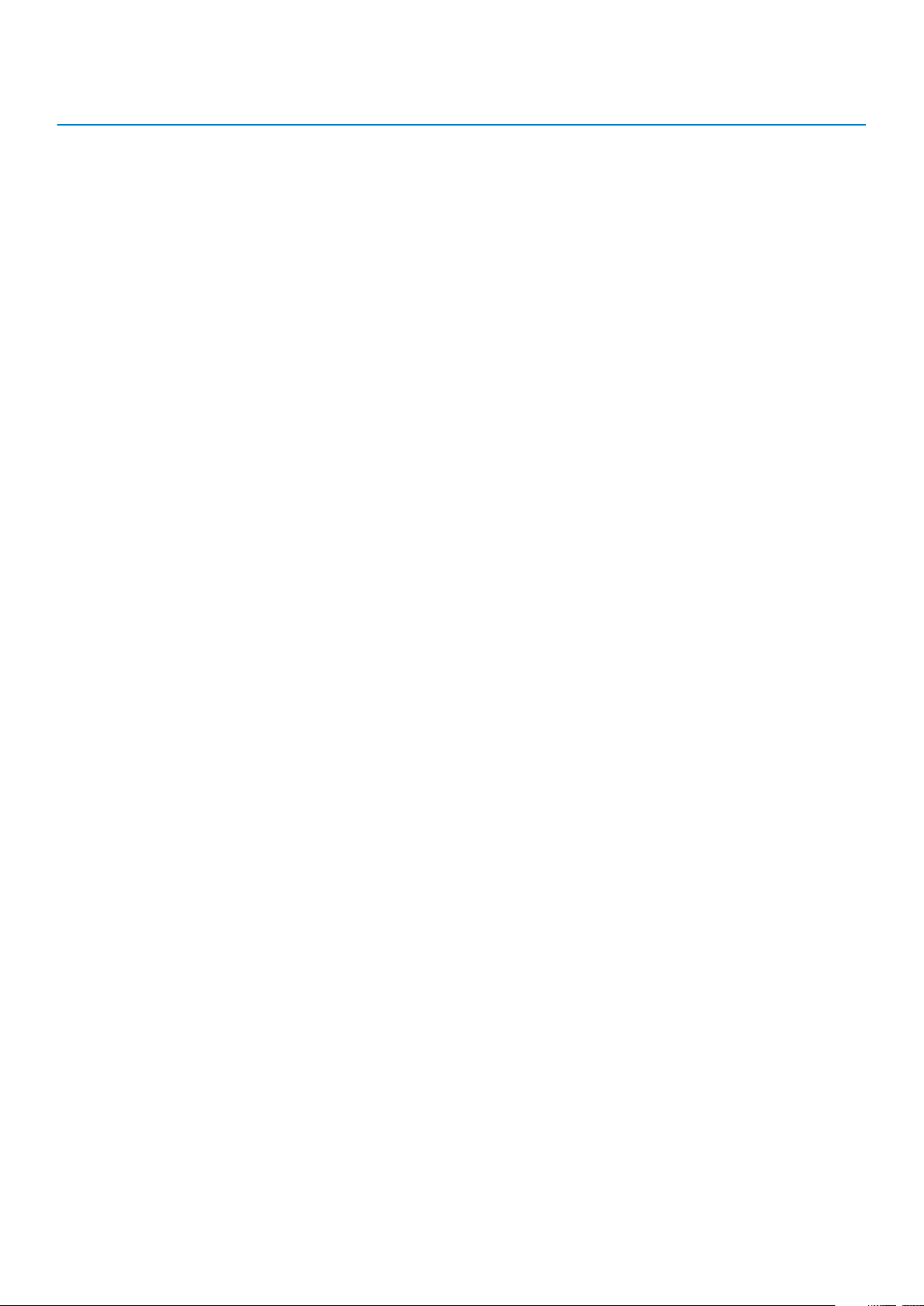
Komponente Zur Befestigung von Schraubentyp Menge
Eingriffschalter Anschluss für
Eingriffschalter
Obere PCI-Platte Senkschraube M3x5 1
VGA-Anschluss Obere PCI-Platte D-sub HEX, #4–40UNCx6.3 2
CANbus-Kabel Obere PCI-Platte D-sub HEX, #4–40UNCx6.3 2
Obere E/A-Platte Hauptgehäuse Senkschraube M3x5 7
COM-Anschlusskabel Untere E/A-Platte D-sub HEX, #4–40UNCx6.3 8
Untere E/A-Platte Hauptgehäuse Senkschraube M3x5 7
Gummifuß Hintere Abdeckung M3x8 4
Hintere Abdeckung Hauptgehäuse M3X5 Senkschraube 5
Laufwerksgehäuse Hintere Abdeckung M3x5 4
Oberes Laufwerk/SSD-Laufwerk Laufwerksgehäuse STDF (l 5.1), M3x3 4
Unteres Laufwerk/SSD-Laufwerk Laufwerksgehäuse STDF (L 5.1), M3x3 4
SSD-Zwischenplatine SSD-Laufwerksträger M2x3 3
SSD-Laufwerk SSD-Laufwerksträger M2x3 2
Wandhalterung Hintere Abdeckung M3x8 4
M2x10 1
Vor der Arbeit an Komponenten im Inneren des Embedded Box PC 11
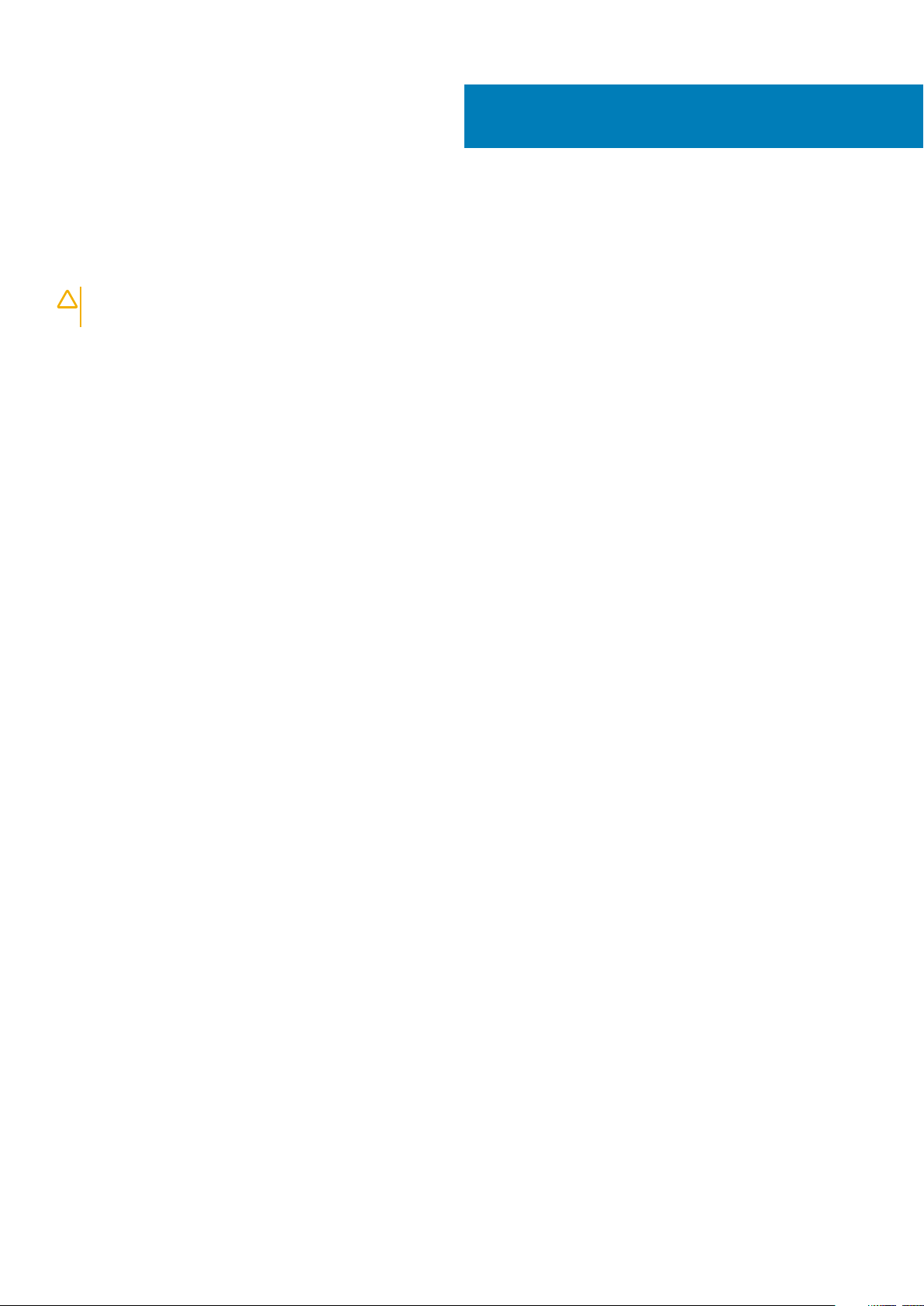
Nach der Arbeit an Komponenten im Inneren
des Embedded Box PC
VORSICHT: Im Inneren des Embedded-Box-PCs vergessene oder lose Schrauben können das Gerät erheblich
beschädigen.
1. Bringen Sie alle Schrauben wieder an und stellen Sie sicher, dass sich keine losen Schrauben im Inneren des Embedded Box PC
befinden.
2. Schließen Sie alle externen Geräte, Peripheriegeräte oder Kabel wieder an, die Sie vor dem Arbeiten am Embedded Box PC entfernt
haben.
3. Schließen Sie den Embedded Box PC sowie alle daran angeschlossenen Geräte an das Stromnetz an.
4. Schalten Sie den Embedded-Box-PC ein.
2
12 Nach der Arbeit an Komponenten im Inneren des Embedded Box PC
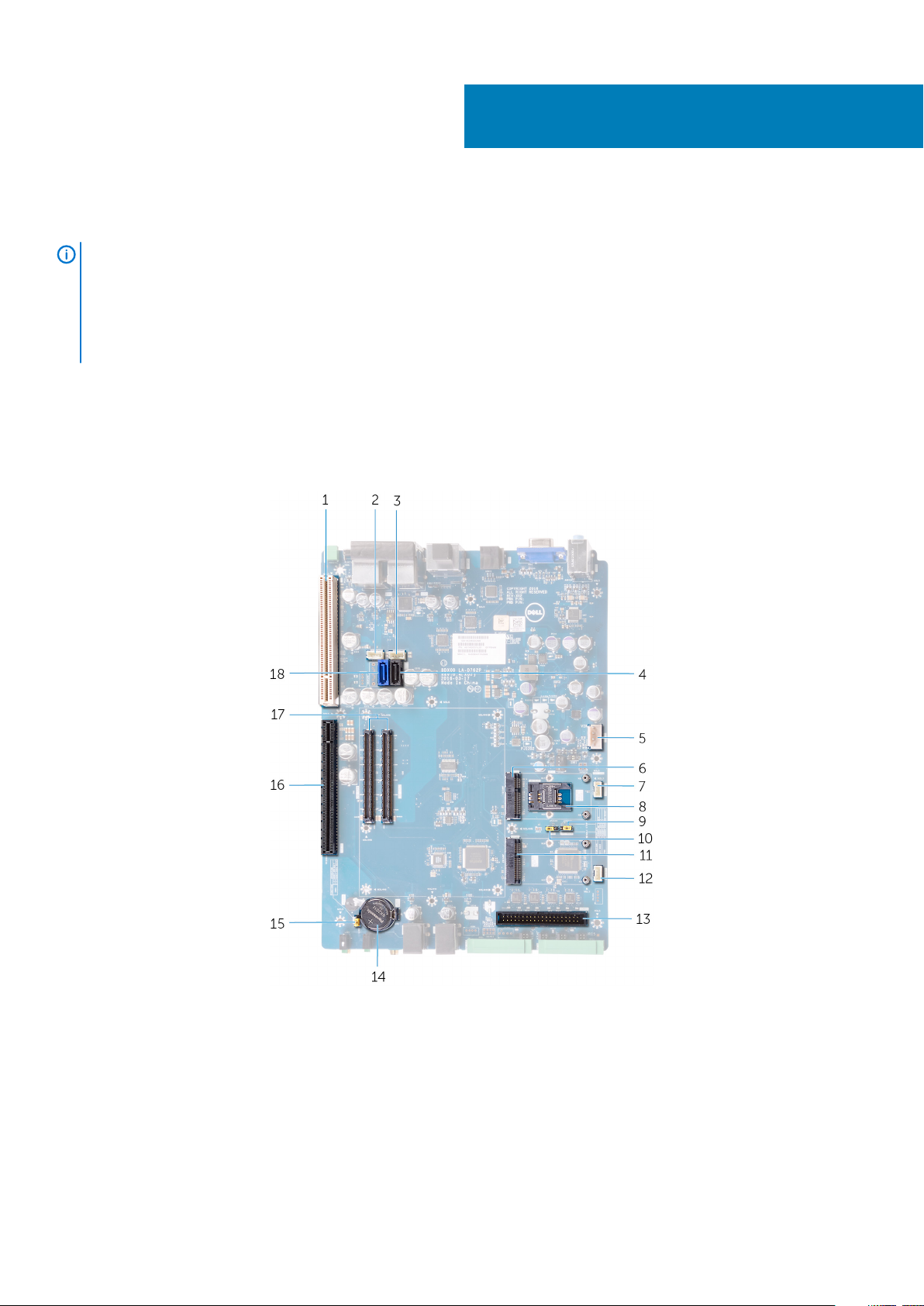
Technische Übersicht
ANMERKUNG: Bevor Sie Arbeiten im Inneren des Embedded Box PC ausführen, lesen Sie zunächst die im Lieferumfang
des Embedded Box PC enthaltenen Sicherheitshinweise und befolgen Sie die Anweisungen unter Vor der Arbeit an
Komponenten im Innern des Embedded Box PC. Befolgen Sie nach Arbeiten im Inneren des Embedded Box PC die
Schritte unter Nach der Arbeit an Komponenten im Inneren des Embedded Box PC. Weitere Informationen zur
bestmöglichen Einhaltung der Sicherheitsrichtlinien finden Sie auf der Homepage zur Richtlinienkonformität unter
www.dell.com/regulatory_compliance.
Themen:
• Komponenten der Systemplatine
Komponenten der Systemplatine
3
1. PCI Steckplatz 2. SATA Stromversorgungsanschluss 1 (SATAPWR1)
3. SATA-Stromversorgungsanschluss 2 (SATAPWR2) 4. SATA Data-Konnektor 1 (SATA2)
5. Stromkabelanschluss (PWR IN) 6. mPCIE-Anschluss 1 (CAN-Bus/WWAN)
7. Eingriffsschalter-Kabelanschluss (EINGRIFF) 8. SIM-Kartensteckplatz (SIM-STECKPLATZ)
9. Servicemodus-Reset-Jumper (SVC-MODUS) 10. Jumper für Kennwort-Reset (RTCRST_PSWD)
11. mPCIE-Anschluss zwei (CAN-Bus/WLAN/BT) 12. Remote-Betriebsschalter-Kabelanschluss (PWR BTN)
13. Kabelanschluss für serielle Schnittstelle 14. Knopfzellenbatterie-Halterung
15. Jumper für CMOS-RESET (CMOS) 16. PCIex16-Steckplatz
17. Anschluss für CPU-Platine (DB CN1 & DB CN2) 18. SATA Data-Konnektor 2 (SATA1)
Technische Übersicht 13
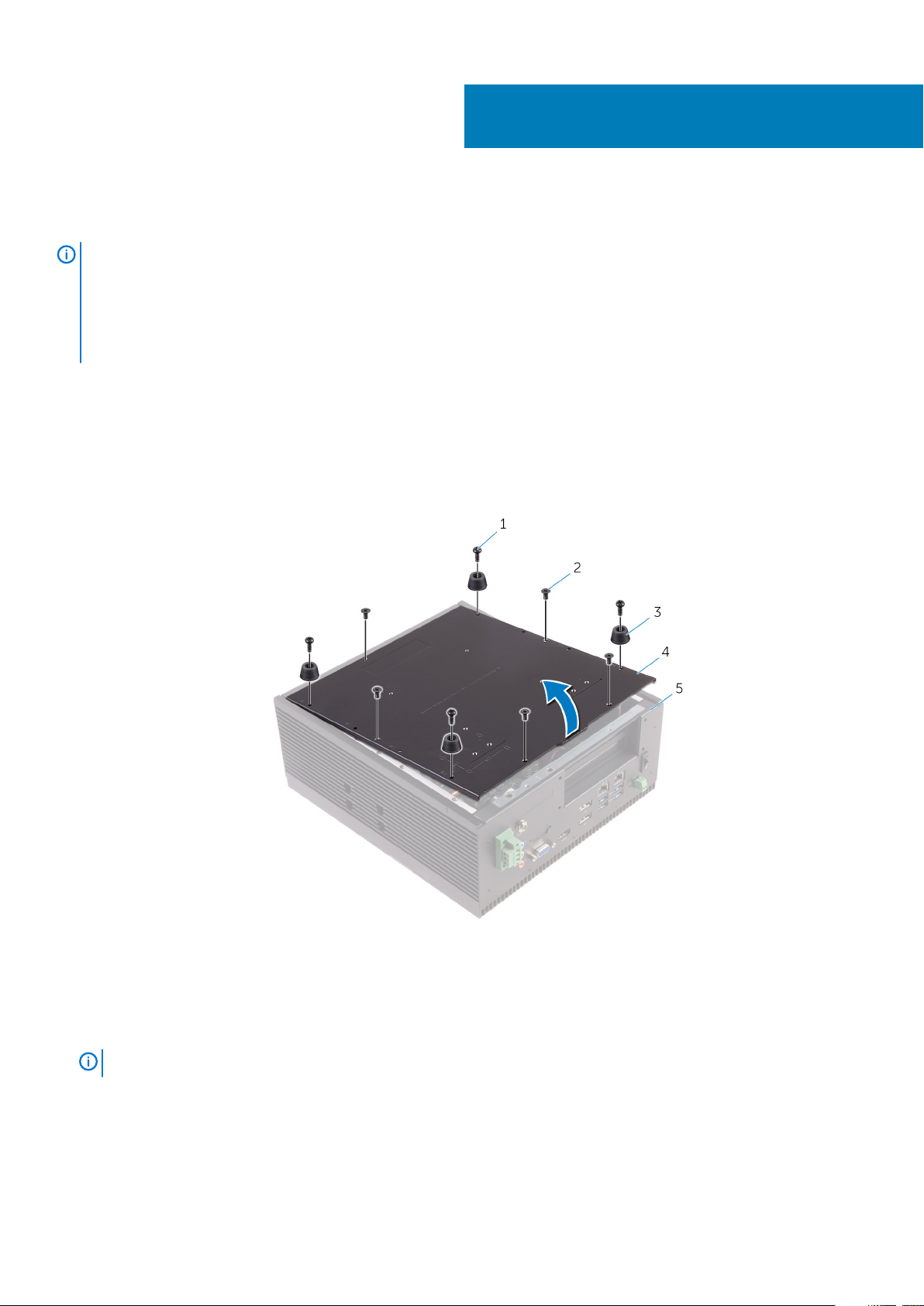
Entfernen der rückseitigen Abdeckung
ANMERKUNG: Bevor Sie Arbeiten im Inneren des Embedded Box PC ausführen, lesen Sie zunächst die im Lieferumfang
des Embedded Box PC enthaltenen Sicherheitshinweise und befolgen Sie die Anweisungen unter Vor der Arbeit an
Komponenten im Innern des Embedded Box PC. Befolgen Sie nach Arbeiten im Inneren des Embedded Box PC die
Schritte unter Nach der Arbeit an Komponenten im Inneren des Embedded Box PC. Weitere Informationen zur
bestmöglichen Einhaltung der Sicherheitsrichtlinien finden Sie auf der Homepage zur Richtlinienkonformität unter
www.dell.com/regulatory_compliance.
Themen:
• Vorgehensweise
Vorgehensweise
1. Lösen Sie die Schrauben, mit denen die hintere Abdeckung am Gehäuse befestigt ist.
4
1. Schrauben M3x8 (4) 2. M3x5-Senkschrauben (5)
3. Gummifüße (4) 4. hintere Abdeckung
5. Gehäuse
2. Heben Sie die hintere Abdeckung vom Gehäuse ab.
3. Trennen Sie das SATA Strom- und das SATA-Datenkabel von der Festplatten- bzw. SSD-Laufwerkseinheit.
ANMERKUNG:
4. Ziehen Sie die Kabel aus den Kabelführungen der oberen Abdeckung.
14 Entfernen der rückseitigen Abdeckung
Trennen Sie die Kabel von der zweiten Festplatte, falls installiert.
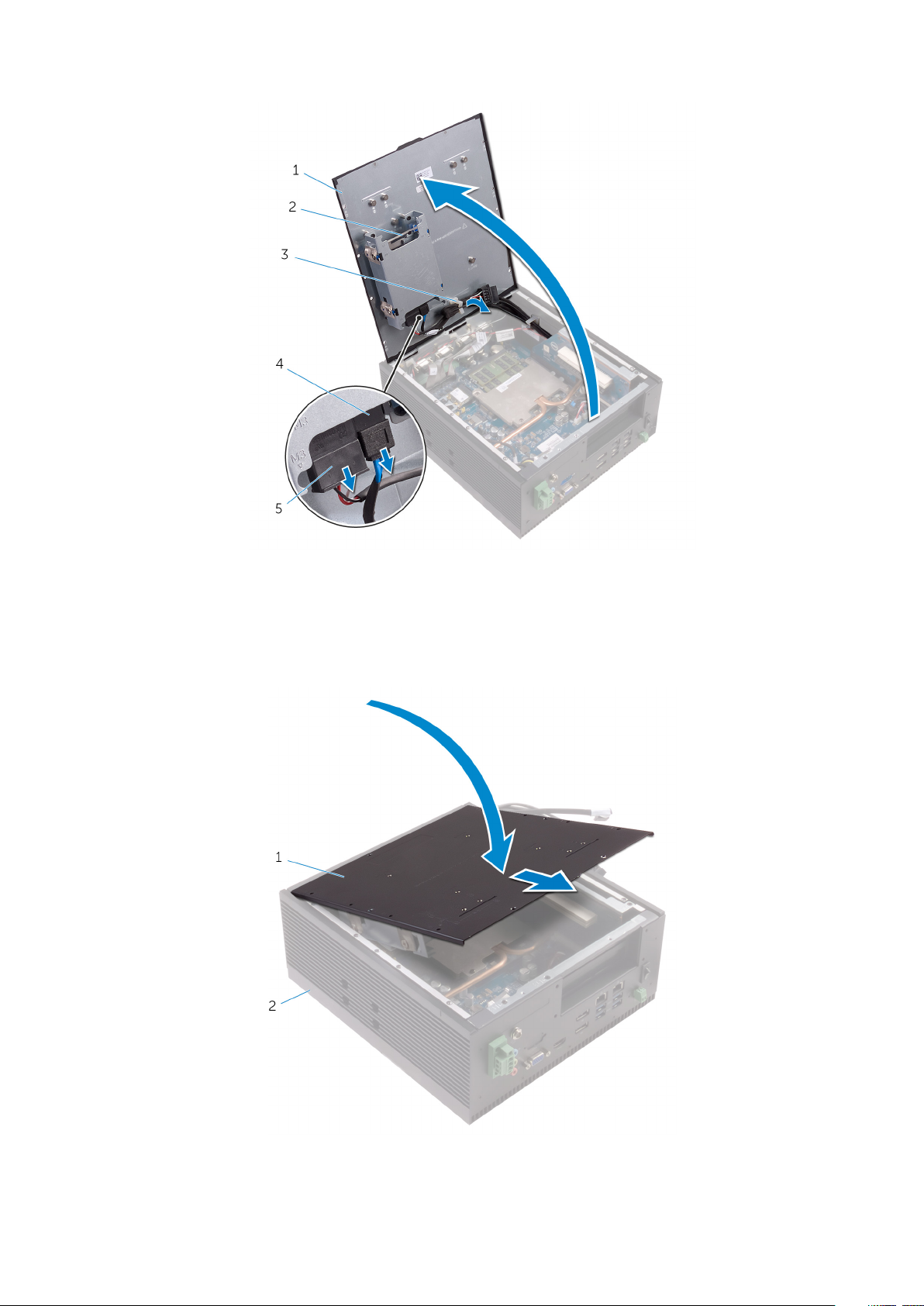
1. hintere Abdeckung 2. Festplatten-/SSD-Laufwerkseinheit
3. Kabelführung 4. SATA-Datenkabel
5. SATA-Netzkabel
5. Schließen Sie die hintere Abdeckung teilweise und drücken Sie die hintere Abdeckung nach vorn, um Sie aus den Laschen am Gehäuse
zu lösen.
6. Heben Sie die hintere Abdeckung vom Computer ab.
a. hintere Abdeckung
b. Gehäuse
Entfernen der rückseitigen Abdeckung
15
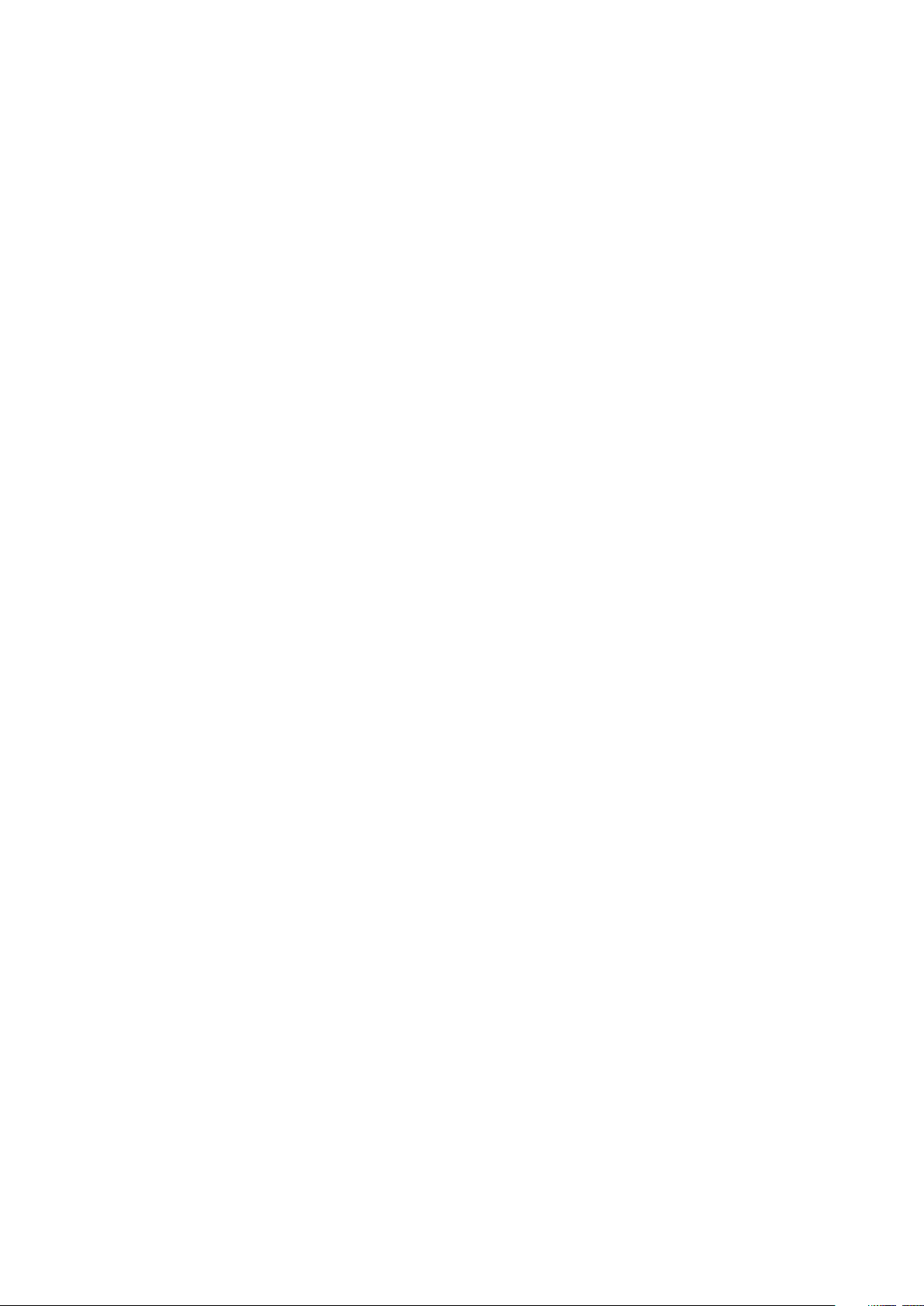
7. Entfernen Sie das Laufwerkgehäuse.
16 Entfernen der rückseitigen Abdeckung
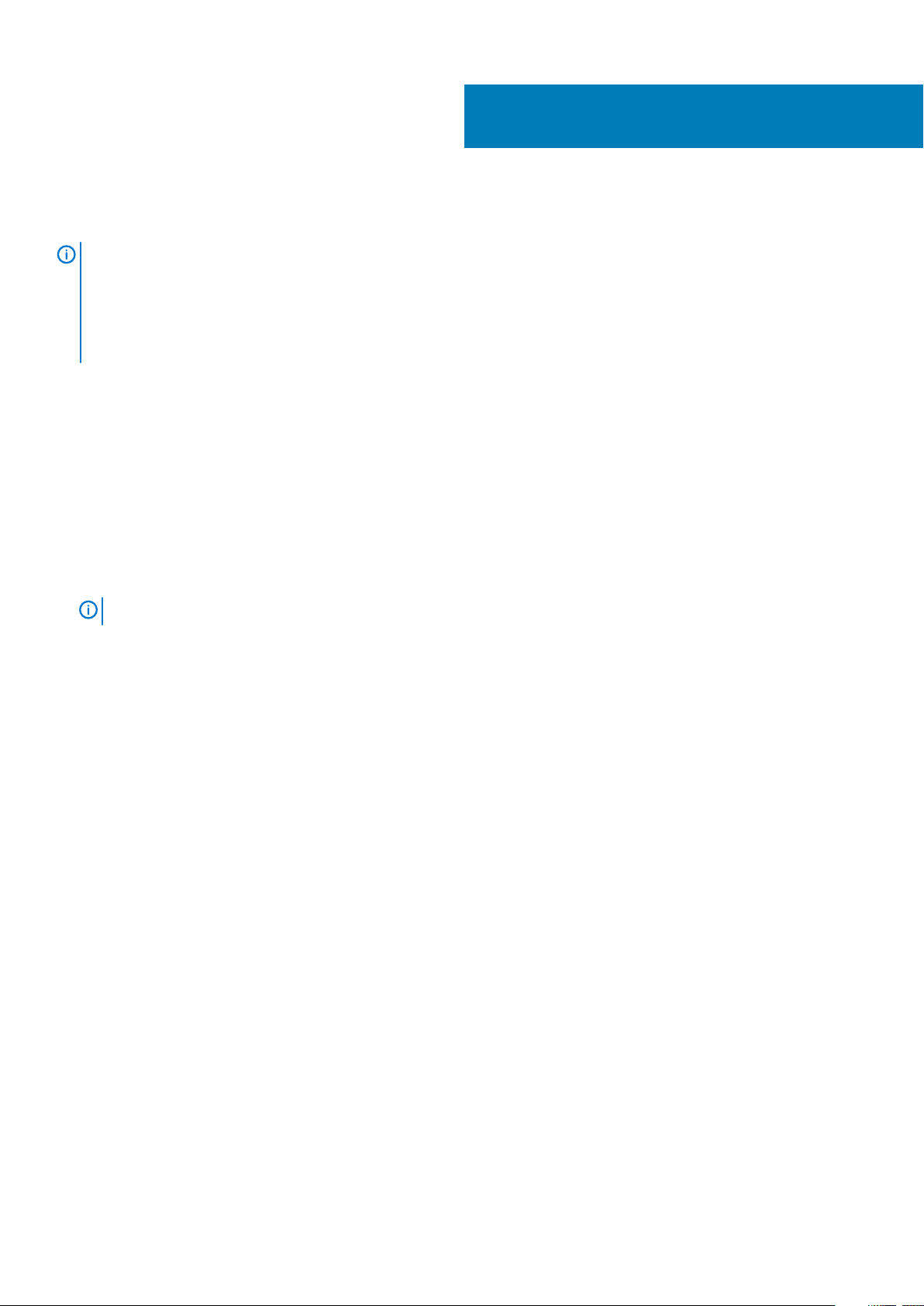
Auswechseln der hinteren Abdeckung
ANMERKUNG: Bevor Sie Arbeiten im Inneren des Embedded Box PC ausführen, lesen Sie zunächst die im Lieferumfang
des Embedded Box PC enthaltenen Sicherheitshinweise und befolgen Sie die Anweisungen unter Vor der Arbeit an
Komponenten im Innern des Embedded Box PC. Befolgen Sie nach Arbeiten im Inneren des Embedded Box PC die
Schritte unter Nach der Arbeit an Komponenten im Inneren des Embedded Box PC. Weitere Informationen zur
bestmöglichen Einhaltung der Sicherheitsrichtlinien finden Sie auf der Homepage zur Richtlinienkonformität unter
www.dell.com/regulatory_compliance.
Themen:
• Vorgehensweise
Vorgehensweise
1. Setzen Sie das Laufwerksgehäuse wieder ein.
2. Setzen Sie die Karten auf der hinteren Abdeckung schräg in die Schlitze am Gehäuse ein.
3. Öffnen Sie die hintere Abdeckung.
4. Führen Sie die SATA Strom- und Datenkabel durch die Kabelführungen.
5. Schließen Sie das SATA Strom-und SATA Datenkabel an die Festplatten-bzw. SSD-Laufwerksgruppe an.
5
ANMERKUNG:
6. Schließen Sie die hintere Abdeckung.
7. Richten Sie die Schraubenbohrungen der hinteren Abdeckung und die des Gehäuses direkt übereinander aus.
8. Bringen Sie die Schrauben wieder an, mit denen die hintere Abdeckung am Gehäuse befestigt wird.
Verbinden Sie die Kabel mit der zweiten Festplatte, falls installiert.
Auswechseln der hinteren Abdeckung 17
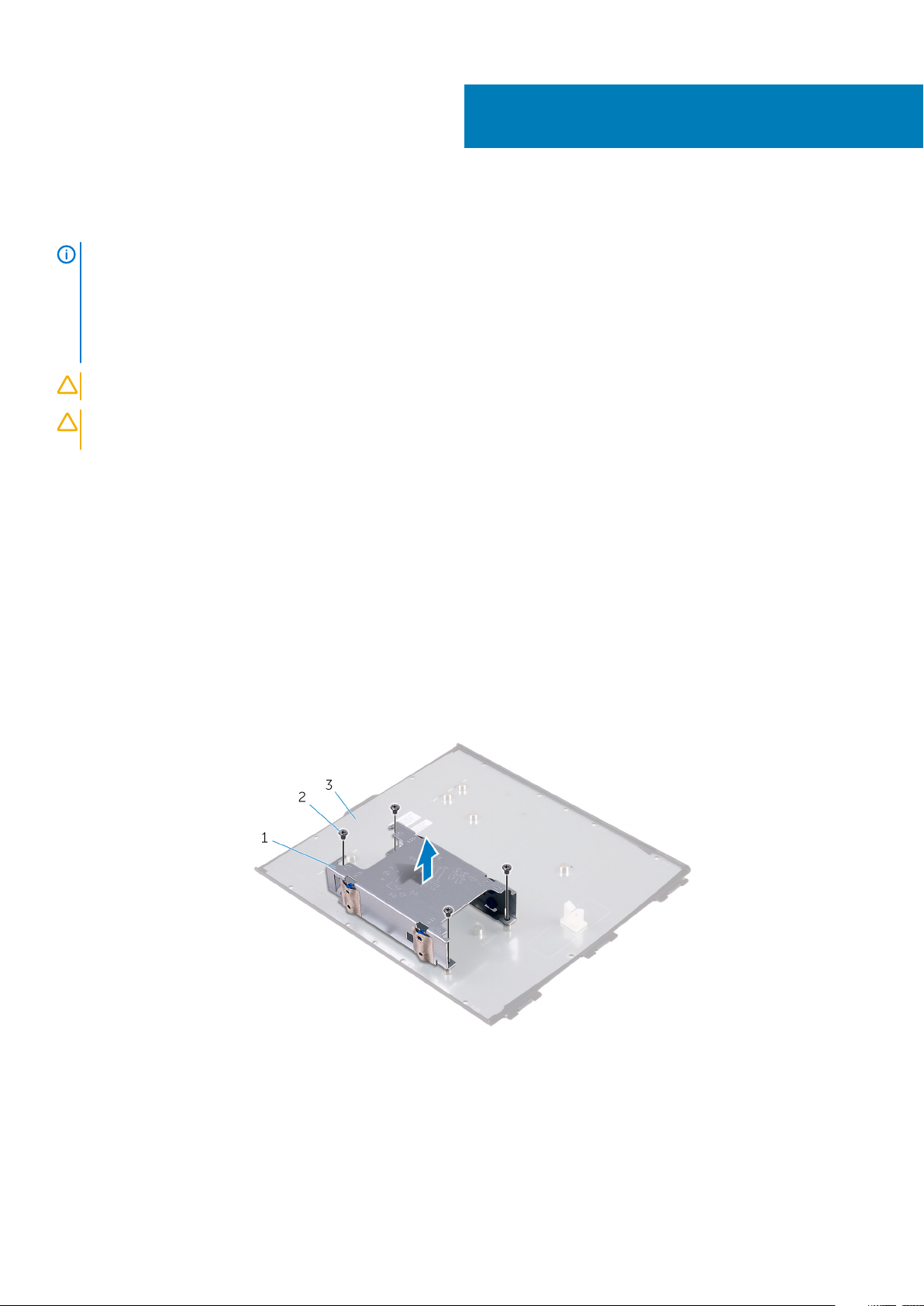
Entfernen des Laufwerksgehäuses
ANMERKUNG: Bevor Sie Arbeiten im Inneren des Embedded Box PC ausführen, lesen Sie zunächst die im Lieferumfang
des Embedded Box PC enthaltenen Sicherheitshinweise und befolgen Sie die Anweisungen unter Vor der Arbeit an
Komponenten im Innern des Embedded Box PC. Befolgen Sie nach Arbeiten im Inneren des Embedded Box PC die
Schritte unter Nach der Arbeit an Komponenten im Inneren des Embedded Box PC. Weitere Informationen zur
bestmöglichen Einhaltung der Sicherheitsrichtlinien finden Sie auf der Homepage zur Richtlinienkonformität unter
www.dell.com/regulatory_compliance.
VORSICHT: Festplatten/SSD-Laufwerke sind fragil. Handhaben Sie das SSD-Laufwerk/die Festplatte mit Vorsicht.
VORSICHT: Um Datenverluste zu vermeiden, entfernen Sie die Festplatte/das SSD-Laufwerk nicht, während sich der
Embedded-Box-PC im Energiesparmodus befindet oder eingeschaltet ist.
Themen:
• Voraussetzungen
• Vorgehensweise
Voraussetzungen
6
Führen Sie Schritt 1 bis Schritt 6 gemäß „Austauschen der hinteren Abdeckung“ aus.
Vorgehensweise
1. Entfernen Sie die Schrauben, mit denen der Laufwerkträger an der hinteren Abdeckung befestigt ist.
2. Heben Sie den Laufwerkträger von der hinteren Abdeckung ab.
a. Laufwerksgehäuse
b. M3x5 Schrauben (4)
c. hintere Abdeckung
18 Entfernen des Laufwerksgehäuses
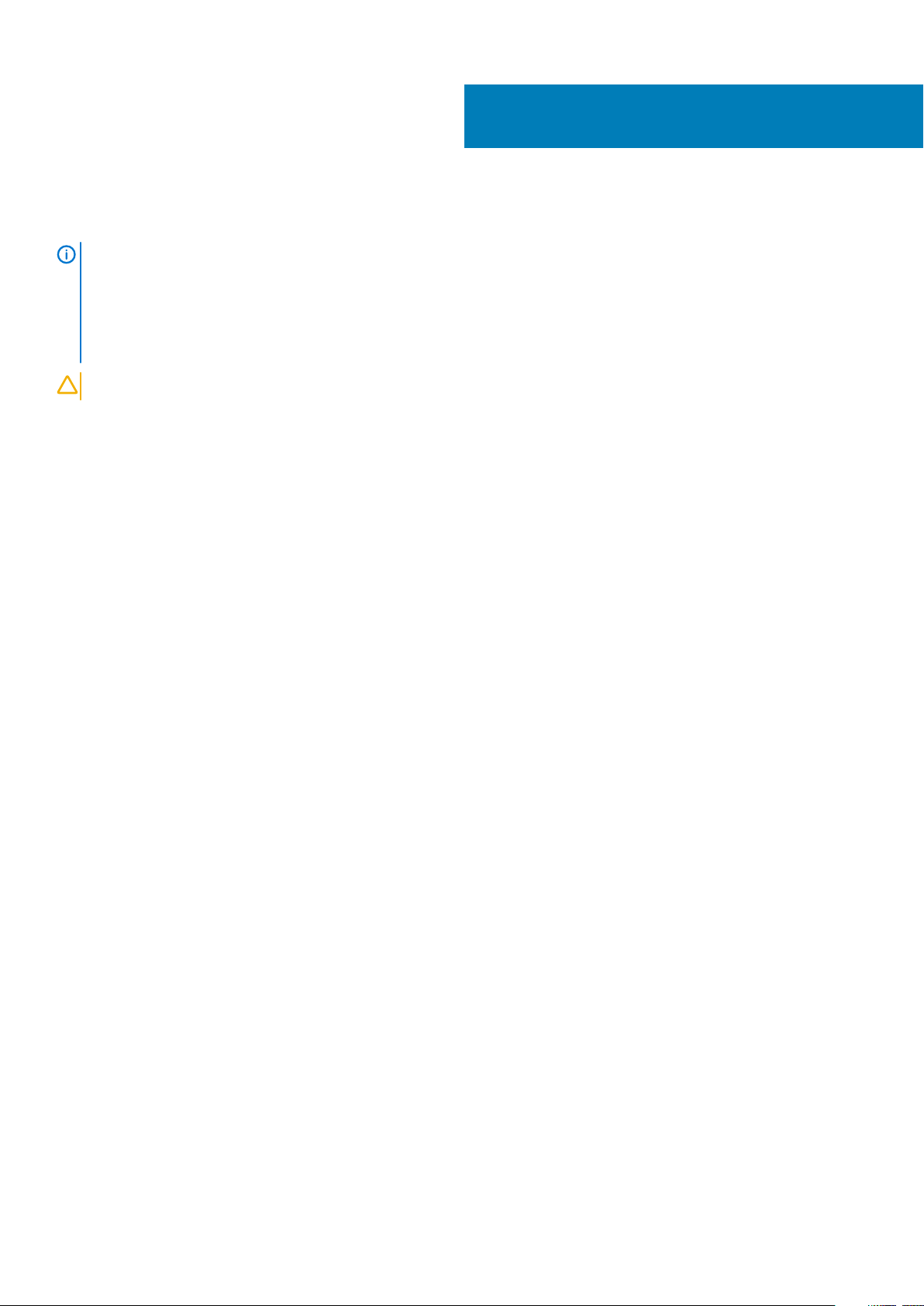
Auswechseln des Laufwerksgehäuses
ANMERKUNG: Bevor Sie Arbeiten im Inneren des Embedded Box PC ausführen, lesen Sie zunächst die im Lieferumfang
des Embedded Box PC enthaltenen Sicherheitshinweise und befolgen Sie die Anweisungen unter Vor der Arbeit an
Komponenten im Innern des Embedded Box PC. Befolgen Sie nach Arbeiten im Inneren des Embedded Box PC die
Schritte unter Nach der Arbeit an Komponenten im Inneren des Embedded Box PC. Weitere Informationen zur
bestmöglichen Einhaltung der Sicherheitsrichtlinien finden Sie auf der Homepage zur Richtlinienkonformität unter
www.dell.com/regulatory_compliance.
VORSICHT: Festplatten/SSD-Laufwerke sind fragil. Handhaben Sie das SSD-Laufwerk/die Festplatte mit Vorsicht.
Themen:
• Vorgehensweise
• Voraussetzungen nach der Arbeit am Computer
Vorgehensweise
1. Richten Sie die Schraubenbohrungen auf dem Laufwerksgehäuse an den Schraubenbohrungen auf der hinteren Abdeckung aus.
2. Bringen Sie die Schrauben, mit denen das Laufwerkgehäusean an der Systemplatine befestigt wird, wieder an.
7
Voraussetzungen nach der Arbeit am Computer
Führen Sie Schritt 2 bis Schritt 8 gemäß „Austauschen der hinteren Abdeckung“ aus.
Auswechseln des Laufwerksgehäuses 19
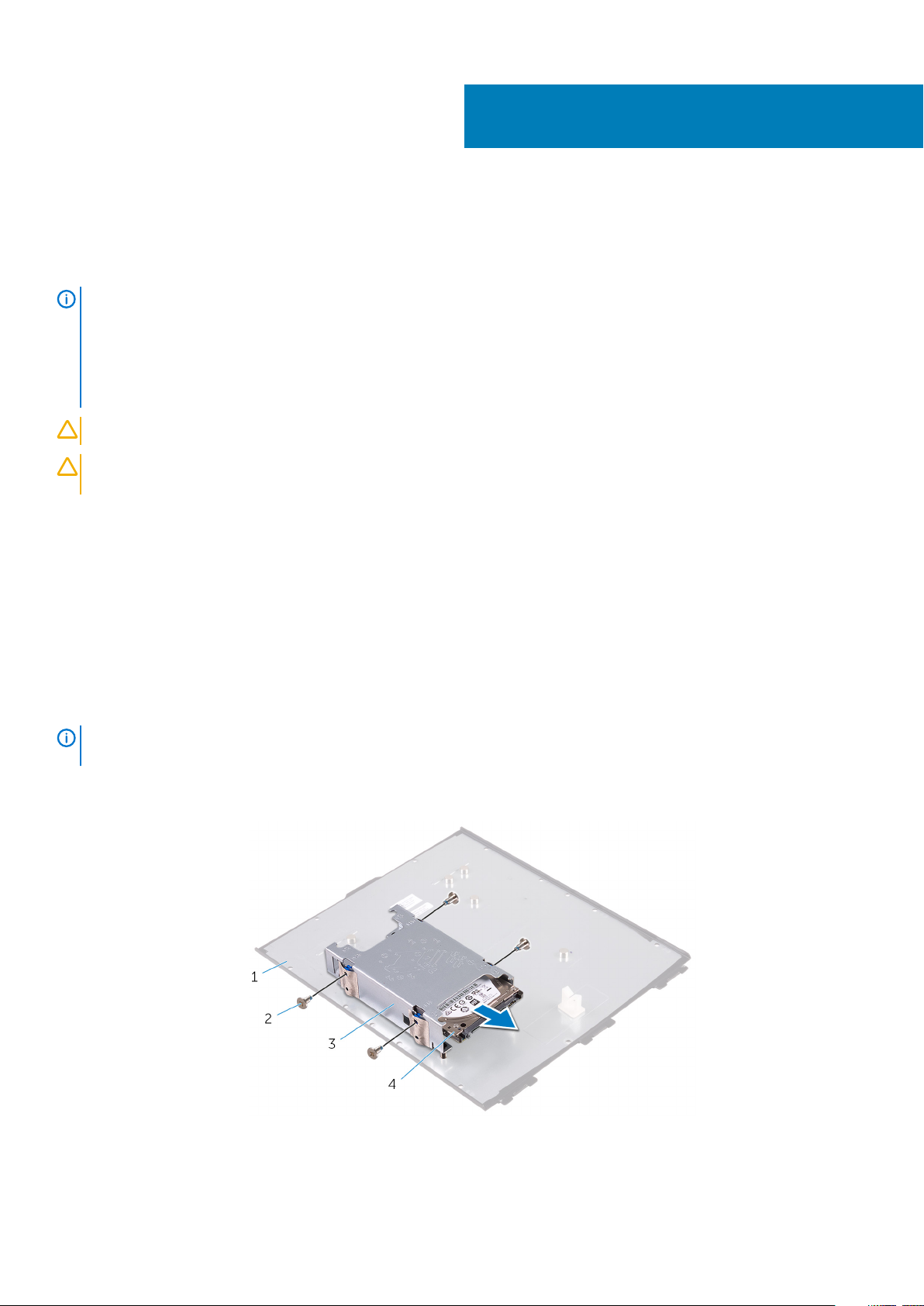
Entfernen der Laufwerke aus dem
Laufwerksgehäuse
ANMERKUNG: Bevor Sie Arbeiten im Inneren des Embedded Box PC ausführen, lesen Sie zunächst die im Lieferumfang
des Embedded Box PC enthaltenen Sicherheitshinweise und befolgen Sie die Anweisungen unter Vor der Arbeit an
Komponenten im Innern des Embedded Box PC. Befolgen Sie nach Arbeiten im Inneren des Embedded Box PC die
Schritte unter Nach der Arbeit an Komponenten im Inneren des Embedded Box PC. Weitere Informationen zur
bestmöglichen Einhaltung der Sicherheitsrichtlinien finden Sie auf der Homepage zur Richtlinienkonformität unter
www.dell.com/regulatory_compliance.
VORSICHT: Festplatten/SSD-Laufwerke sind fragil. Handhaben Sie das SSD-Laufwerk/die Festplatte mit Vorsicht.
VORSICHT: Um Datenverluste zu vermeiden, entfernen Sie die Festplatte/das SSD-Laufwerk nicht, während sich der
Embedded-Box-PC im Energiesparmodus befindet oder eingeschaltet ist.
Themen:
• Voraussetzungen
• Vorgehensweise
8
Voraussetzungen
Führen Sie Schritt 1 bis Schritt 6 gemäß „Austauschen der hinteren Abdeckung“ aus.
Vorgehensweise
ANMERKUNG:
bestellter Konfiguration).
1. Entfernen Sie die Schrauben, mit denen das obere Laufwerk am Laufwerksgehäuse befestigt wird.
2. Schieben Sie das obere Laufwerk aus das Laufwerksgehäuse heraus.
Der Embedded-Box-PC wird entweder mit Festplatte, SSD-Laufwerk oder beidem geliefert (je nach
hintere Abdeckung 2. STDF (L 5.1), M3x3 Schrauben (4)
1.
3. Laufwerksgehäuse 4. Laufwerk/SSD-Laufwerk
20 Entfernen der Laufwerke aus dem Laufwerksgehäuse
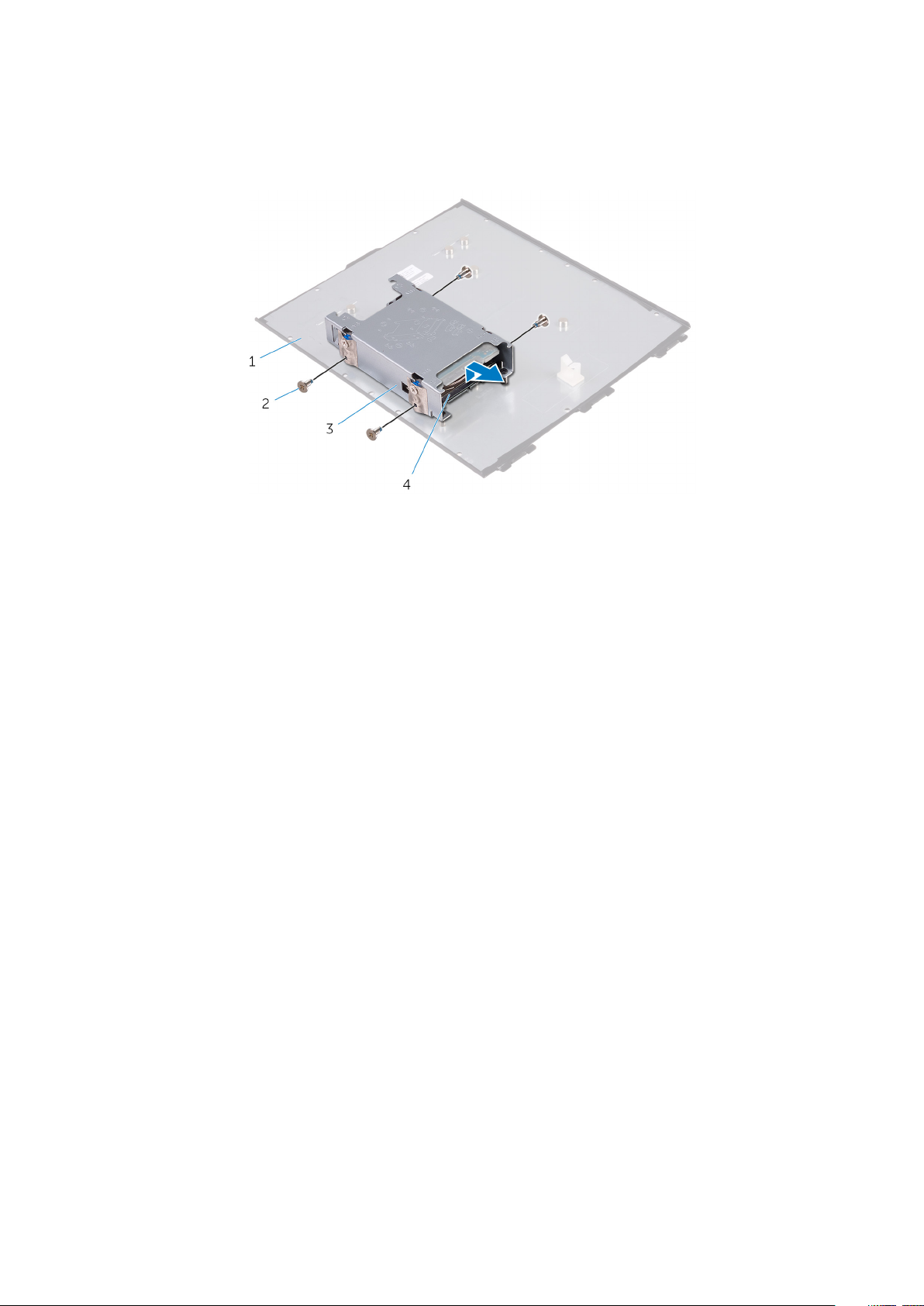
Verfahren zum Entfernen des unteren Laufwerks
1. Entfernen Sie die Schrauben, mit denen das untere Laufwerk am Laufwerksgehäuse befestigt wird.
2. Heben Sie das untere Laufwerk aus dem Laufwerksgehäuse heraus.
1. hintere Abdeckung 2. STDF (L 5.1), M3x3 Schrauben (4)
3. Laufwerkträger 4. Laufwerk/SSD-Laufwerk
Entfernen der Laufwerke aus dem Laufwerksgehäuse 21
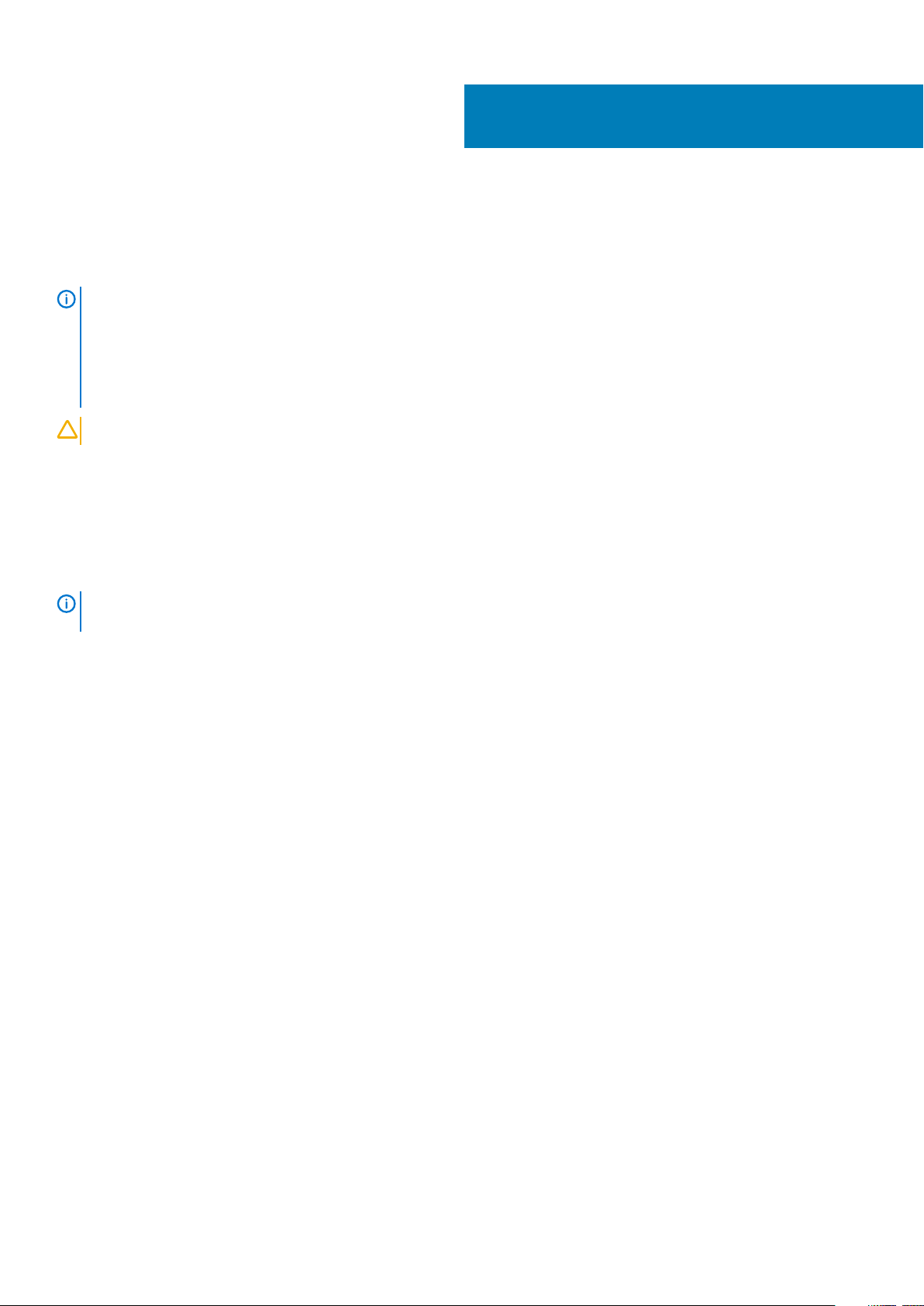
Anbringen der Laufwerke am
Laufwerkgehäuse
ANMERKUNG: Bevor Sie Arbeiten im Inneren des Embedded Box PC ausführen, lesen Sie zunächst die im Lieferumfang
des Embedded Box PC enthaltenen Sicherheitshinweise und befolgen Sie die Anweisungen unter Vor der Arbeit an
Komponenten im Innern des Embedded Box PC. Befolgen Sie nach Arbeiten im Inneren des Embedded Box PC die
Schritte unter Nach der Arbeit an Komponenten im Inneren des Embedded Box PC. Weitere Informationen zur
bestmöglichen Einhaltung der Sicherheitsrichtlinien finden Sie auf der Homepage zur Richtlinienkonformität unter
www.dell.com/regulatory_compliance.
VORSICHT: Festplatten/SSD-Laufwerke sind fragil. Handhaben Sie das SSD-Laufwerk/die Festplatte mit Vorsicht.
Themen:
• Vorgehensweise
• Voraussetzungen nach der Arbeit am Computer
Vorgehensweise
9
ANMERKUNG:
ausgetauscht werden. Weitere Informationen finden Sie unter Verfahren zum Austauschen des unteren Laufwerks.
1. Setzen Sie das Laufwerk in das Festplattenlaufwerksgehäuse ein.
2. Richten Sie die Schraubenbohrungen am Laufwerk und die Schraubenbohrungen am Laufwerksgehäuse genau übereinander aus.
3. Bringen Sie die Schrauben wieder an, mit denen das Laufwerk an der Laufwerkshalterung befestigt ist.
Wenn der Embedded Box PC mit zwei Laufwerken ausgeliefert wird, muss das untere Laufwerk zuerst
Verfahren zum Austauschen des unteren Laufwerks
1. Setzen Sie das untere Laufwerk in den unteren Steckplatz des Laufwerksgehäuses ein und drücken Sie es nach unten, bis es einrastet.
2. Richten Sie die Schraubenbohrungen am unteren Laufwerk und die Schraubenbohrungen am Laufwerksgehäuse genau übereinander
aus.
3. Bringen Sie die Schrauben wieder an, mit denen das untere Laufwerk am Laufwerksgehäuse befestigt wird.
Voraussetzungen nach der Arbeit am Computer
Führen Sie Schritt 2 bis Schritt 8 gemäß „Austauschen der hinteren Abdeckung“ aus.
22 Anbringen der Laufwerke am Laufwerkgehäuse
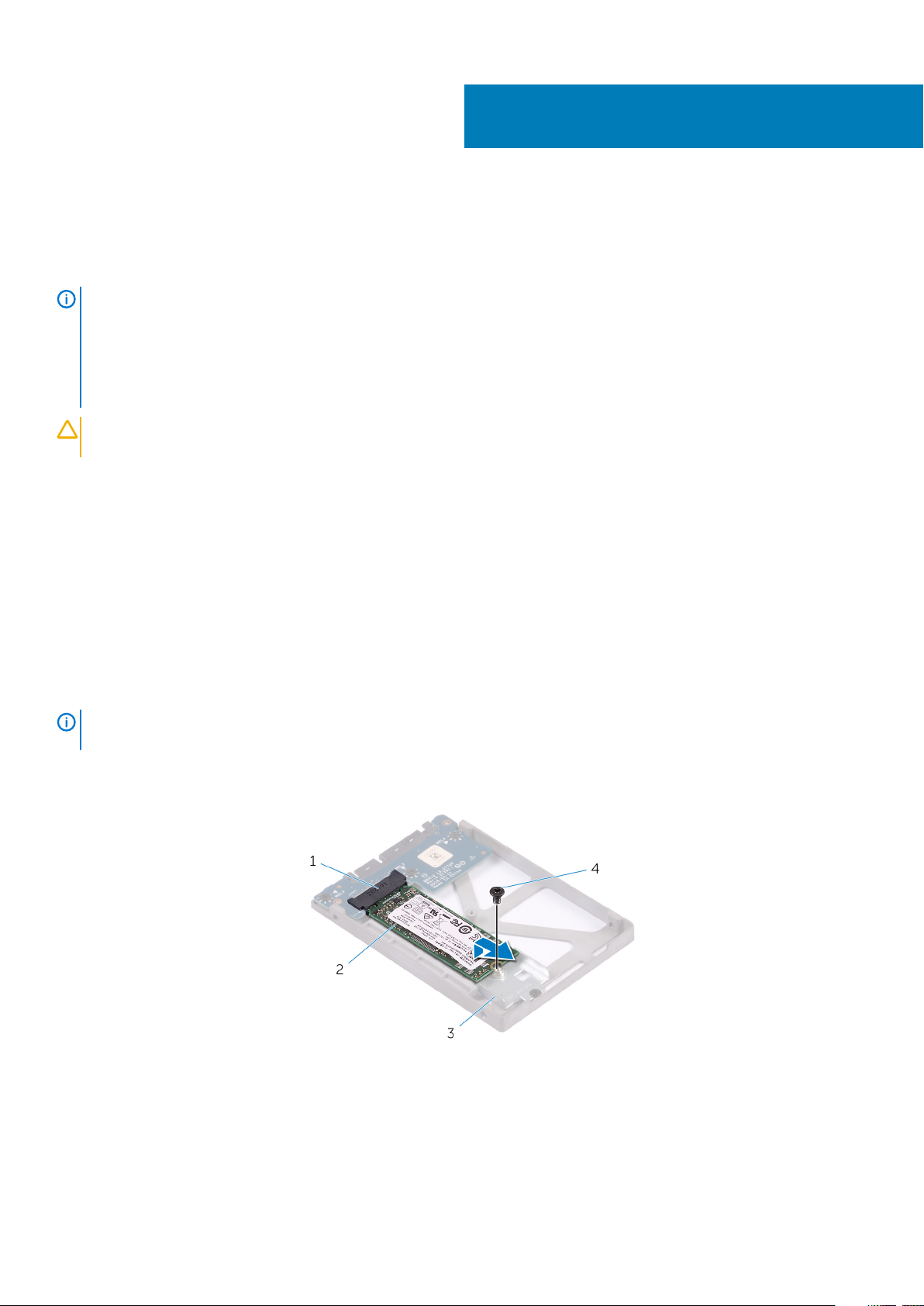
Entfernen des SSD-Laufwerks von der
Halterung
ANMERKUNG: Bevor Sie Arbeiten im Inneren des Embedded Box PC ausführen, lesen Sie zunächst die im Lieferumfang
des Embedded Box PC enthaltenen Sicherheitshinweise und befolgen Sie die Anweisungen unter Vor der Arbeit an
Komponenten im Innern des Embedded Box PC. Befolgen Sie nach Arbeiten im Inneren des Embedded Box PC die
Schritte unter Nach der Arbeit an Komponenten im Inneren des Embedded Box PC. Weitere Informationen zur
bestmöglichen Einhaltung der Sicherheitsrichtlinien finden Sie auf der Homepage zur Richtlinienkonformität unter
www.dell.com/regulatory_compliance.
VORSICHT: Solid-State-Festplatten sind leicht zerbrechlich. Handhaben Sie die Solid-State-Festplatte darum mit
Vorsicht.
Themen:
• Voraussetzungen
• Vorgehensweise
Voraussetzungen
10
1. Führen Sie Schritt 1 bis Schritt 6 gemäß „Austauschen der hinteren Abdeckung“ aus.
2. Entfernen Sie die Laufwerke vom Laufwerkgehäuse.
Vorgehensweise
ANMERKUNG:
bestellter Konfiguration).
1. Drehen Sie die Sclhraube heraus, mit der das SSD-Laufwerk an der SSD-Laufwerkshalterung befestigt ist.
2. Entfernen Sie das SSD-Laufwerk aus dem SSD-Steckplatz.
Der Embedded-Box-PC wird entweder mit Festplatte, SSD-Laufwerk oder beidem geliefert (je nach
SSD-Steckplatz 2. SSD-Laufwerk
1.
3. SSD-Laufwerkshalterung 4. Schraube M2x3
Entfernen des SSD-Laufwerks von der Halterung 23
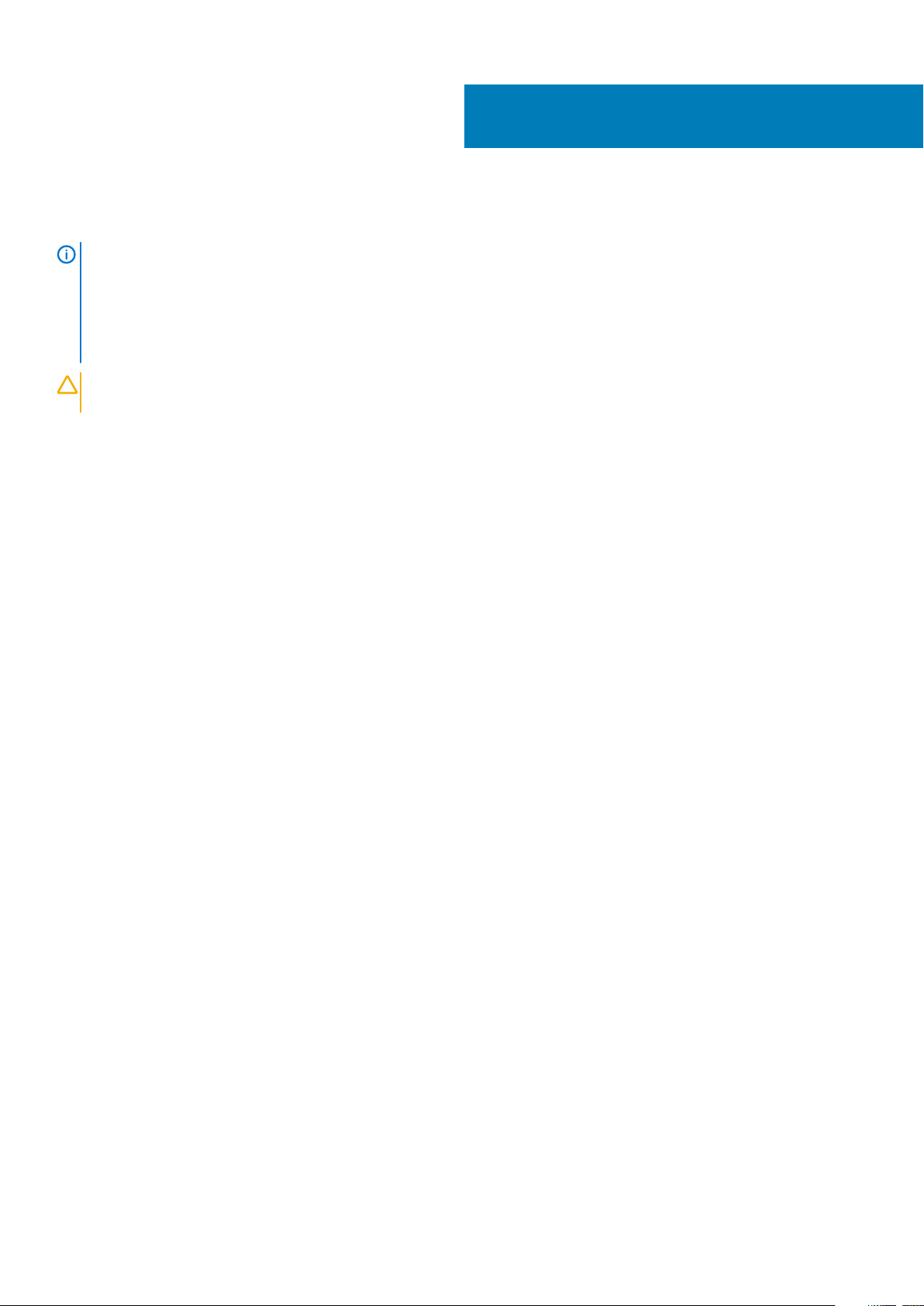
11
Einsetzen des SSD-Laufwerks in die Halterung
ANMERKUNG: Bevor Sie Arbeiten im Inneren des Embedded Box PC ausführen, lesen Sie zunächst die im Lieferumfang
des Embedded Box PC enthaltenen Sicherheitshinweise und befolgen Sie die Anweisungen unter Vor der Arbeit an
Komponenten im Innern des Embedded Box PC. Befolgen Sie nach Arbeiten im Inneren des Embedded Box PC die
Schritte unter Nach der Arbeit an Komponenten im Inneren des Embedded Box PC. Weitere Informationen zur
bestmöglichen Einhaltung der Sicherheitsrichtlinien finden Sie auf der Homepage zur Richtlinienkonformität unter
www.dell.com/regulatory_compliance.
VORSICHT: Solid-State-Festplatten sind leicht zerbrechlich. Handhaben Sie die Solid-State-Festplatte darum mit
Vorsicht.
Themen:
• Vorgehensweise
• Voraussetzungen nach der Arbeit am Computer
Vorgehensweise
1. Richten Sie die Kerbe auf dem SSD-Laufwerk an der Lasche am SSD-Steckplatz aus.
2. Schieben Sie das SSD-Laufwerk fest in den Steckplatz und richten Sie die Schraubenbohrung am SSD-Laufwerk an der
Schraubenbohrung auf der Systemplatine aus.
3. Drehen Sie die Schraube wieder fest, mit der das SSD-Laufwerk an der SSD-Laufwerkshalterung befestigt wird.
Voraussetzungen nach der Arbeit am Computer
1. Setzen Sie das Laufwerk wieder in das Laufwerksgehäuse ein.
2. Führen Sie Schritt 2 bis Schritt 8 gemäß „Austauschen der hinteren Abdeckung“ aus.
24 Einsetzen des SSD-Laufwerks in die Halterung
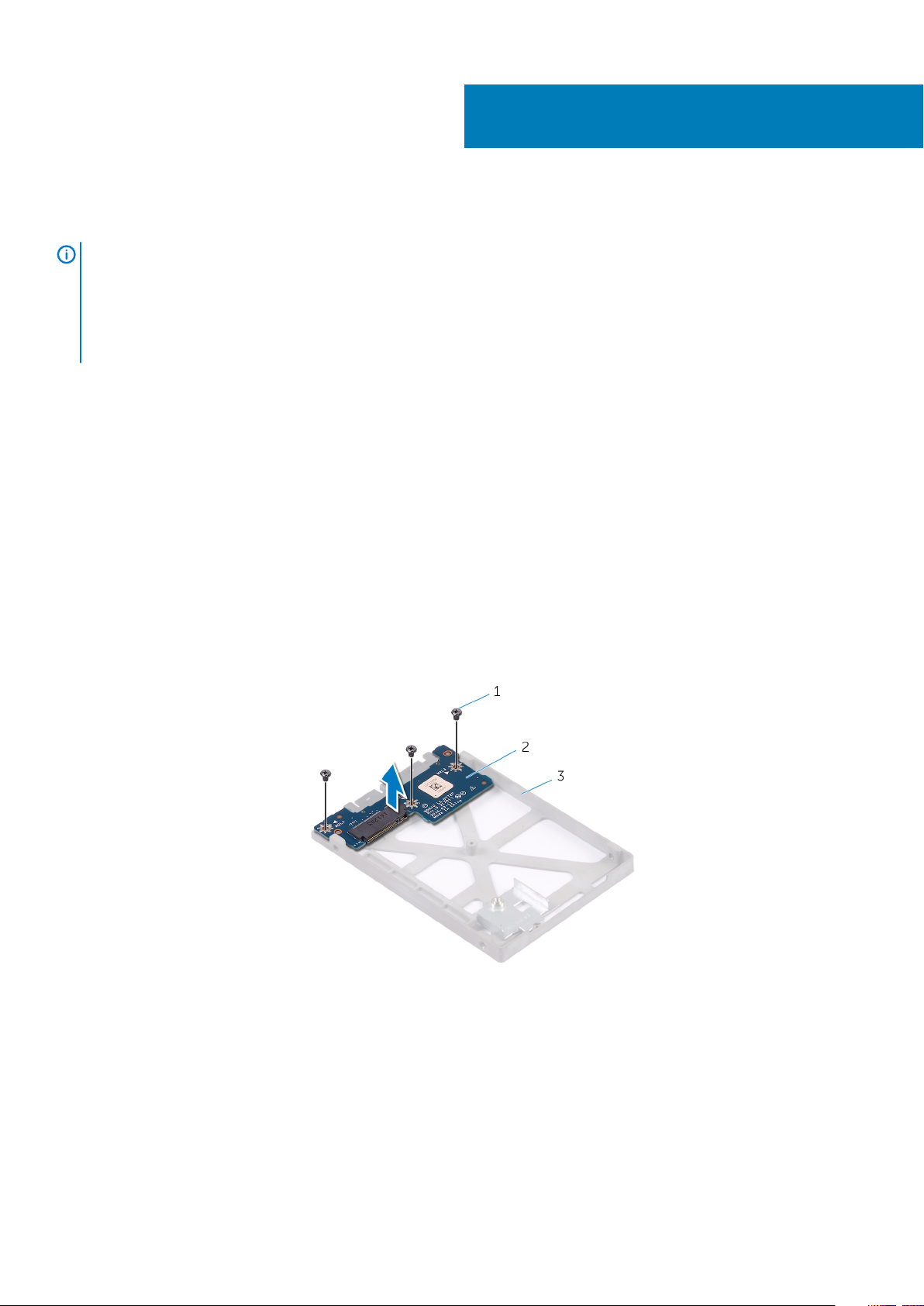
Entfernen der Zwischenplatine
ANMERKUNG: Bevor Sie Arbeiten im Inneren des Embedded Box PC ausführen, lesen Sie zunächst die im Lieferumfang
des Embedded Box PC enthaltenen Sicherheitshinweise und befolgen Sie die Anweisungen unter Vor der Arbeit an
Komponenten im Innern des Embedded Box PC. Befolgen Sie nach Arbeiten im Inneren des Embedded Box PC die
Schritte unter Nach der Arbeit an Komponenten im Inneren des Embedded Box PC. Weitere Informationen zur
bestmöglichen Einhaltung der Sicherheitsrichtlinien finden Sie auf der Homepage zur Richtlinienkonformität unter
www.dell.com/regulatory_compliance.
Themen:
• Voraussetzungen
• Vorgehensweise
Voraussetzungen
1. Führen Sie Schritt 1 bis Schritt 6 gemäß „Austauschen der hinteren Abdeckung“ aus.
2. Entfernen Sie die Laufwerke vom Laufwerkgehäuse.
3. Entfernen Sie das SSD-Laufwerk von der Halterung.
12
Vorgehensweise
1. Entfernen Sie die Schrauben, mit denen die Zwischenplatine an der Kartenhalterung des SSD-Laufwerks befestigt ist.
2. Heben Sie die Zwischenplatine aus der Kartenhalterung des SSD-Laufwerks.
a. Schrauben (M2x3) (3)
b. Zwischenplatine
c. Kartenhalterung des SSD-Laufwerkshalterungs
Entfernen der Zwischenplatine 25
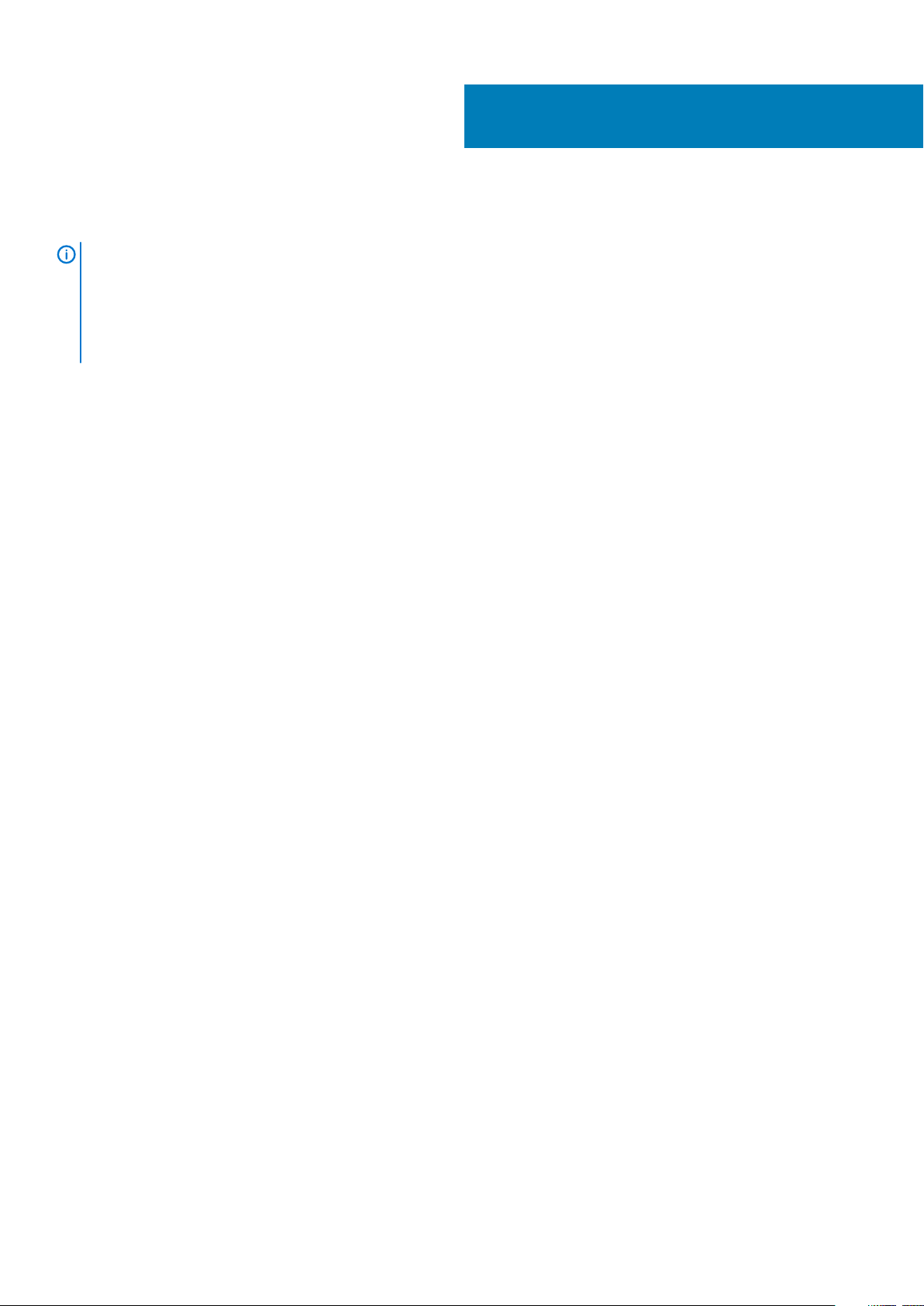
Wiedereinsetzen der Zwischenplatine
ANMERKUNG: Bevor Sie Arbeiten im Inneren des Embedded Box PC ausführen, lesen Sie zunächst die im Lieferumfang
des Embedded Box PC enthaltenen Sicherheitshinweise und befolgen Sie die Anweisungen unter Vor der Arbeit an
Komponenten im Innern des Embedded Box PC. Befolgen Sie nach Arbeiten im Inneren des Embedded Box PC die
Schritte unter Nach der Arbeit an Komponenten im Inneren des Embedded Box PC. Weitere Informationen zur
bestmöglichen Einhaltung der Sicherheitsrichtlinien finden Sie auf der Homepage zur Richtlinienkonformität unter
www.dell.com/regulatory_compliance.
Themen:
• Vorgehensweise
• Voraussetzungen nach der Arbeit am Computer
Vorgehensweise
1. Richten Sie die Schraubenbohrungen auf der Zwischenplatine an den Schraubenbohrungen auf der Kartenhalterung des SSDLaufwerks aus.
2. Bringen Sie die Schrauben wieder an, mit denen die Zwischenplatine an der Kartenhalterung des SSD-Laufwerks befestigt wird.
13
Voraussetzungen nach der Arbeit am Computer
1. Setzen Sie das SSD-Laufwerk wieder in die Halterung ein.
2. Setzen Sie das Laufwerk wieder in das Laufwerksgehäuse ein.
3. Führen Sie Schritt 2 bis Schritt 8 gemäß „Austauschen der hinteren Abdeckung“ aus.
26 Wiedereinsetzen der Zwischenplatine
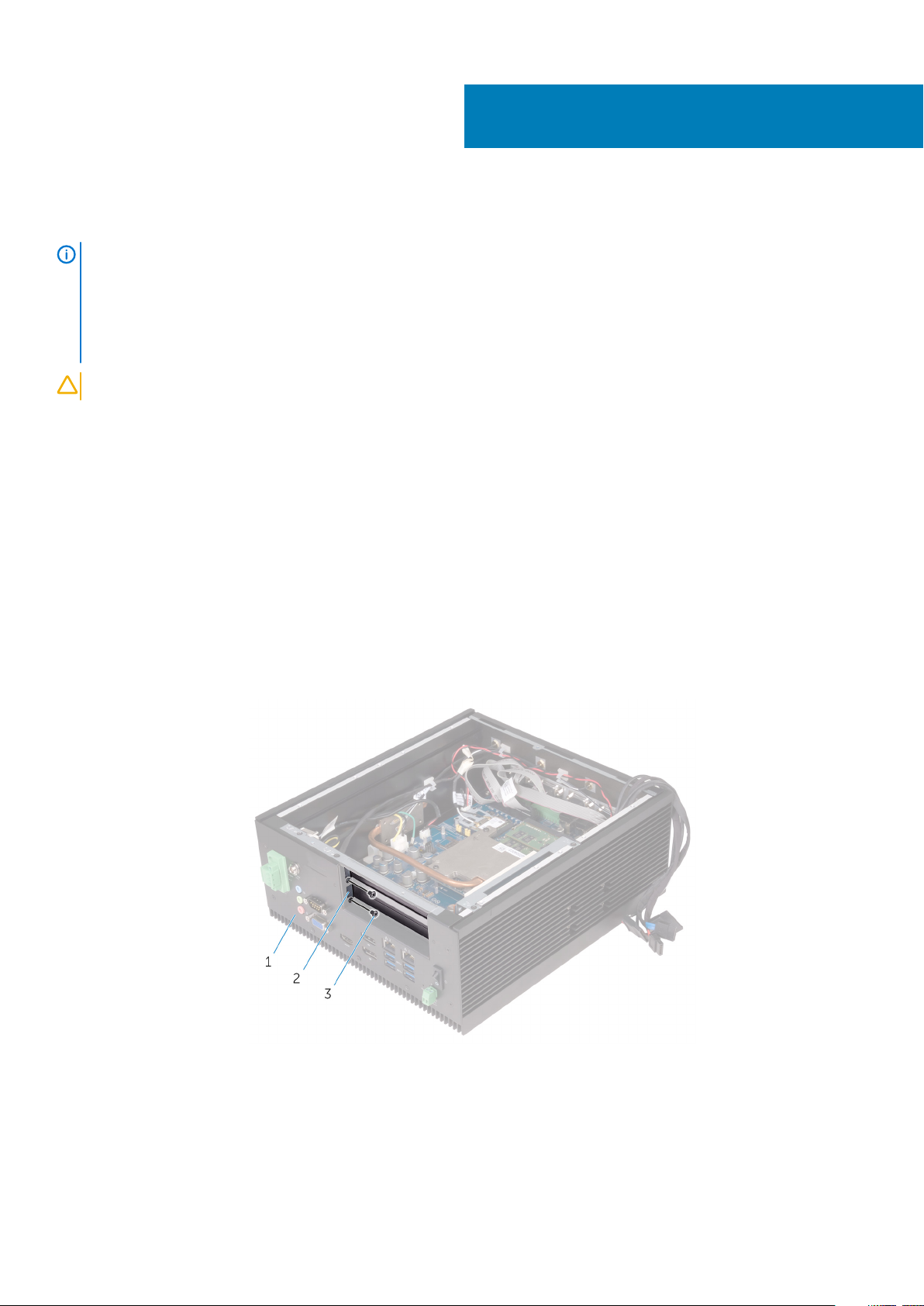
Installieren einer PCI/PCIe-Karte
ANMERKUNG: Bevor Sie Arbeiten im Inneren des Embedded Box PC ausführen, lesen Sie zunächst die im Lieferumfang
des Embedded Box PC enthaltenen Sicherheitshinweise und befolgen Sie die Anweisungen unter Vor der Arbeit an
Komponenten im Innern des Embedded Box PC. Befolgen Sie nach Arbeiten im Inneren des Embedded Box PC die
Schritte unter Nach der Arbeit an Komponenten im Inneren des Embedded Box PC. Weitere Informationen zur
bestmöglichen Einhaltung der Sicherheitsrichtlinien finden Sie auf der Homepage zur Richtlinienkonformität unter
www.dell.com/regulatory_compliance.
VORSICHT: PCI/PCIe-Karten sind fragil. Handhaben Sie die Karten mit Sorgfalt.
Themen:
• Voraussetzungen
• Vorgehensweise
• Voraussetzungen nach der Arbeit am Computer
Voraussetzungen
Führen Sie Schritt 1 bis Schritt 6 gemäß „Austauschen der hinteren Abdeckung“ aus.
14
Vorgehensweise
Befolgen Sie diese Schritte, um eine PCI-oder PCIe-Karte in einem freien PCI/PCIe-Kartensteckplatz zu installieren.
1. Entfernen Sie die Schrauben, mit denen die Halterung des PCI/PCIe-Platzhalters an der oberen Abdeckung befestigt ist.
a. Gehäuse
b. PCI/PCIe-Platzhalter
c. Senkschrauben M3x5 (2)
2. Entfernen Sie die Schrauben, mit denen der PCi/PCie- Platzhalter am Gehäuse befestigt wird.
3. Entfernen Sie die Halterung aus dem Gehäuse.
4. Entfernen Sie den Platzhalter aus dem Gehäuse.
Installieren einer PCI/PCIe-Karte 27
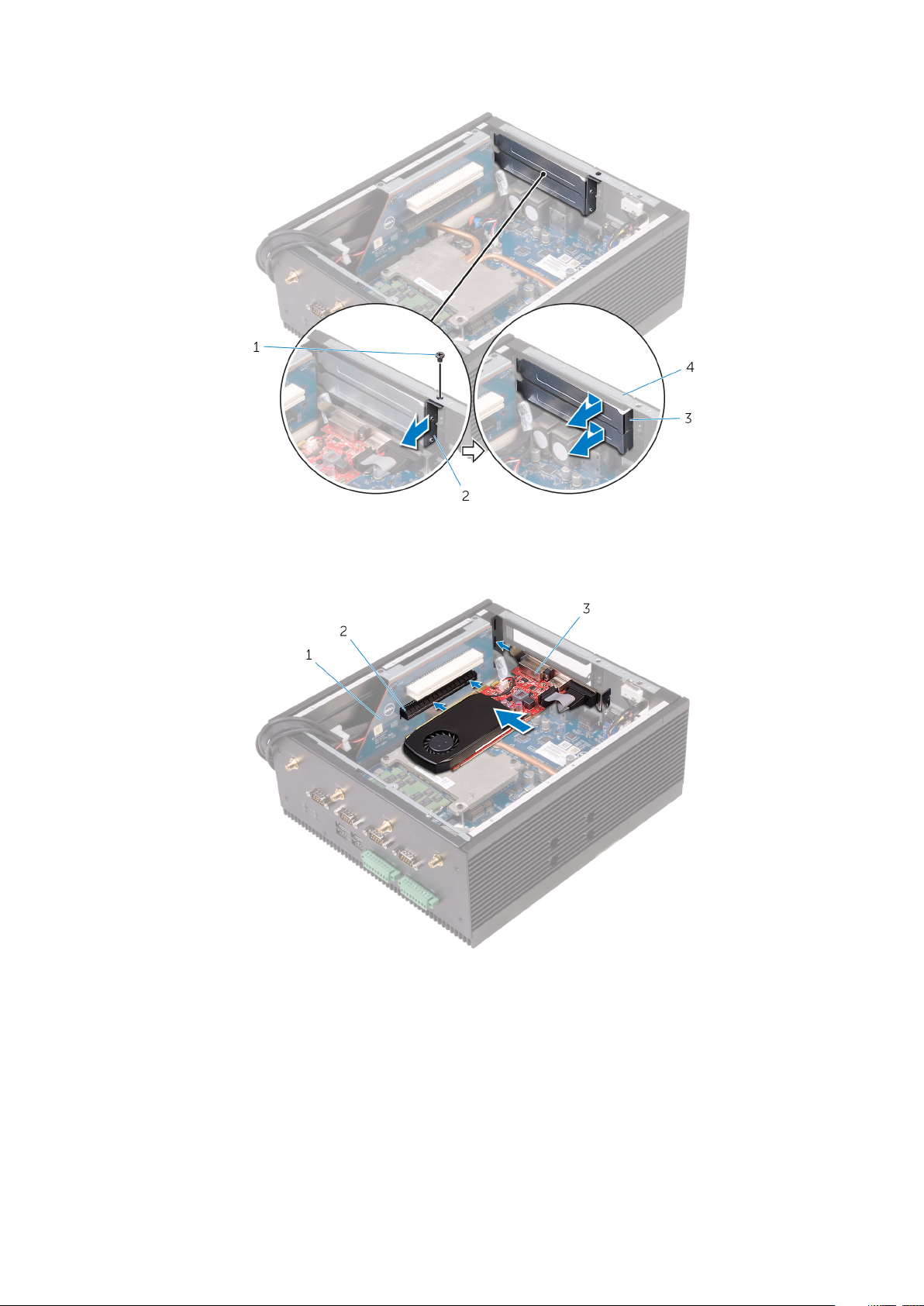
1. M3x5-Senkschraube 2. PCI/PCIe-Platzhalterhalterung
3. Platzhalter 4. Gehäuse
5. Installieren Sie die PCIe-oder PCI-Karten in den entsprechenden Steckplätzen auf der Riser-Platine.
a. Riser-Karte
b. PCIe-Kartensteckplatz
c. PCIe-Karte
6. Setzen Sie den Platzhalter wieder in einen leeren Kartensteckplatz ein.
7. Setzen Sie die Platzhalterhalterung wieder in das Gehäuse ein.
8. Setzen Sie die Schraube wieder ein, mit der die Halterung am Gehäuse befestigt wird.
28
Installieren einer PCI/PCIe-Karte
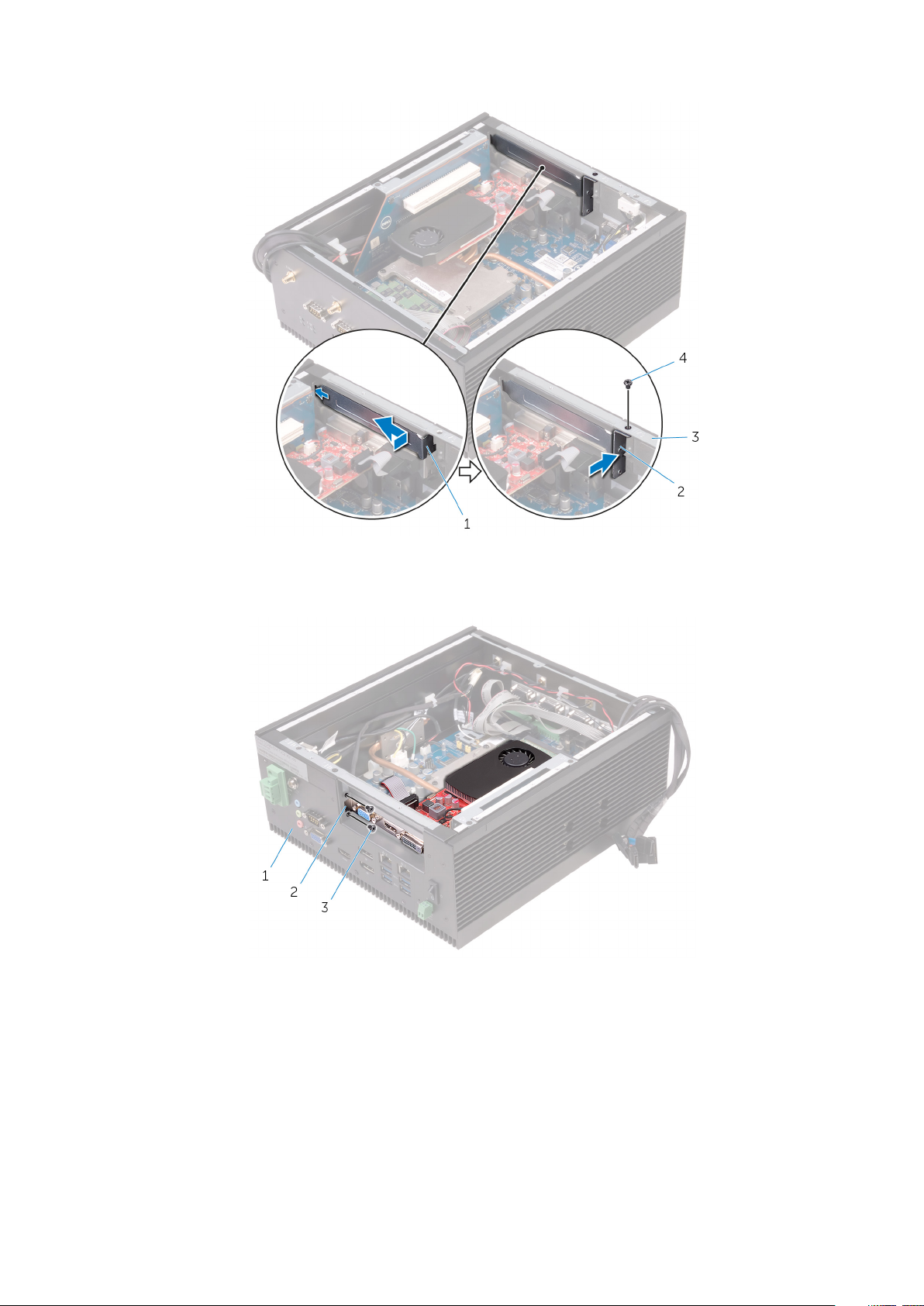
1. Abdeckblech 2. Halterung
3. Gehäuse 4. M3x5-Senkschraube
9. Befestigen Sie die Schrauben, mit denen die PCIe-Karte und der Platzhalter am Gehäuse befestigt werden, wieder.
a. Gehäuse
b. Platzhalter
c. Senkschrauben M3x5 (2)
Voraussetzungen nach der Arbeit am Computer
Führen Sie Schritt 2 bis Schritt 8 gemäß „Austauschen der hinteren Abdeckung“ aus.
Installieren einer PCI/PCIe-Karte
29
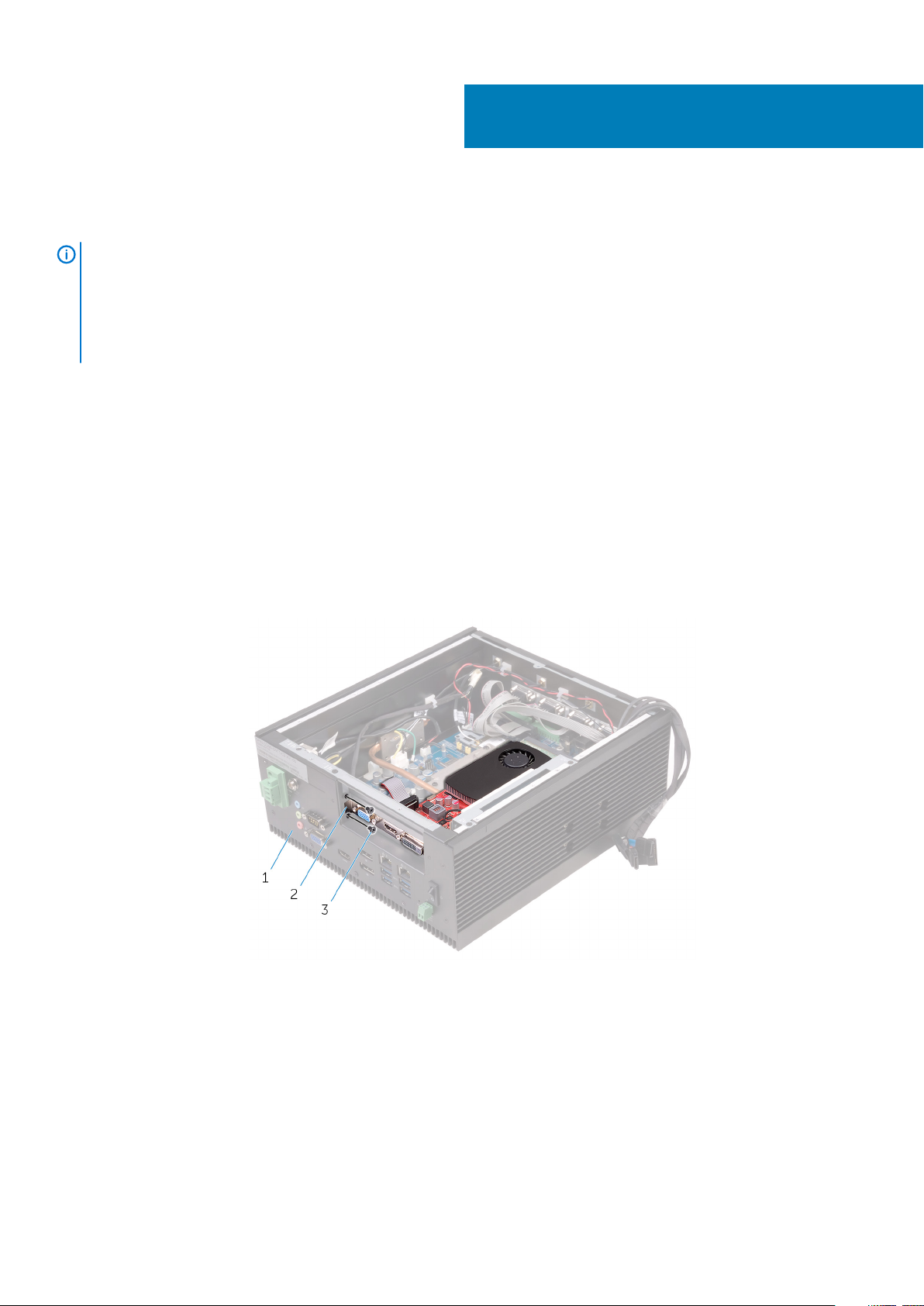
Entfernen der PCI/PCIe-Karte
ANMERKUNG: Bevor Sie Arbeiten im Inneren des Embedded Box PC ausführen, lesen Sie zunächst die im Lieferumfang
des Embedded Box PC enthaltenen Sicherheitshinweise und befolgen Sie die Anweisungen unter Vor der Arbeit an
Komponenten im Innern des Embedded Box PC. Befolgen Sie nach Arbeiten im Inneren des Embedded Box PC die
Schritte unter Nach der Arbeit an Komponenten im Inneren des Embedded Box PC. Weitere Informationen zur
bestmöglichen Einhaltung der Sicherheitsrichtlinien finden Sie auf der Homepage zur Richtlinienkonformität unter
www.dell.com/regulatory_compliance.
Themen:
• Voraussetzungen
• Vorgehensweise
Voraussetzungen
Führen Sie Schritt 1 bis Schritt 6 gemäß „Austauschen der hinteren Abdeckung“ aus.
Vorgehensweise
15
1. Entfernen Sie die Schrauben, mit denen die PCI/PCIe-Karten am Gehäuse befestigt sind.
a. Gehäuse
b. PCIe-Karte
c. Senkschrauben M3x5 (2)
2. Entfernen Sie die Schrauben, mit denen die Halterung des PCI/PCie-Platzhalters am Gehäuse befestigt ist.
3. Entfernen Sie die Halterung aus dem Gehäuse.
4. Entfernen Sie den Platzhalter aus dem Gehäuse.
30 Entfernen der PCI/PCIe-Karte

1. M3x5-Senkschraube 2. Halterung
3. Platzhalter 4. Gehäuse
5. Lösen Sie die PCI/PCIe-Karte aus dem PCI/PCIe-Kartensteckplatz auf der Riserkarte und heben Sie sie vom Gehäuse ab.
PCIe-Karte 2. PCIe-Kartensteckplatz
1.
3. Riser-Karte 4. Gehäuse
Entfernen der PCI/PCIe-Karte 31

Austauschen der PCIe-Karte
ANMERKUNG: Bevor Sie Arbeiten im Inneren des Embedded Box PC ausführen, lesen Sie zunächst die im Lieferumfang
des Embedded Box PC enthaltenen Sicherheitshinweise und befolgen Sie die Anweisungen unter Vor der Arbeit an
Komponenten im Innern des Embedded Box PC. Befolgen Sie nach Arbeiten im Inneren des Embedded Box PC die
Schritte unter Nach der Arbeit an Komponenten im Inneren des Embedded Box PC. Weitere Informationen zur
bestmöglichen Einhaltung der Sicherheitsrichtlinien finden Sie auf der Homepage zur Richtlinienkonformität unter
www.dell.com/regulatory_compliance.
Themen:
• Vorgehensweise
• Voraussetzungen nach der Arbeit am Computer
Vorgehensweise
1. Installieren Sie die PCI/PCIe-Karten in den entsprechenden Steckplätzen auf der Riser-Platine.
16
a. Riser-Karte
b. PCIe-Kartensteckplatz
c. PCIe-Karte
2. Setzen Sie den Platzhalter wieder in einen leeren Kartensteckplatz ein.
3. Setzen Sie das Abdeckblech wieder auf das Gehäuse.
4. Setzen Sie die Schraube wieder ein, mit der die Halterung am Gehäuse befestigt wird.
32 Austauschen der PCIe-Karte
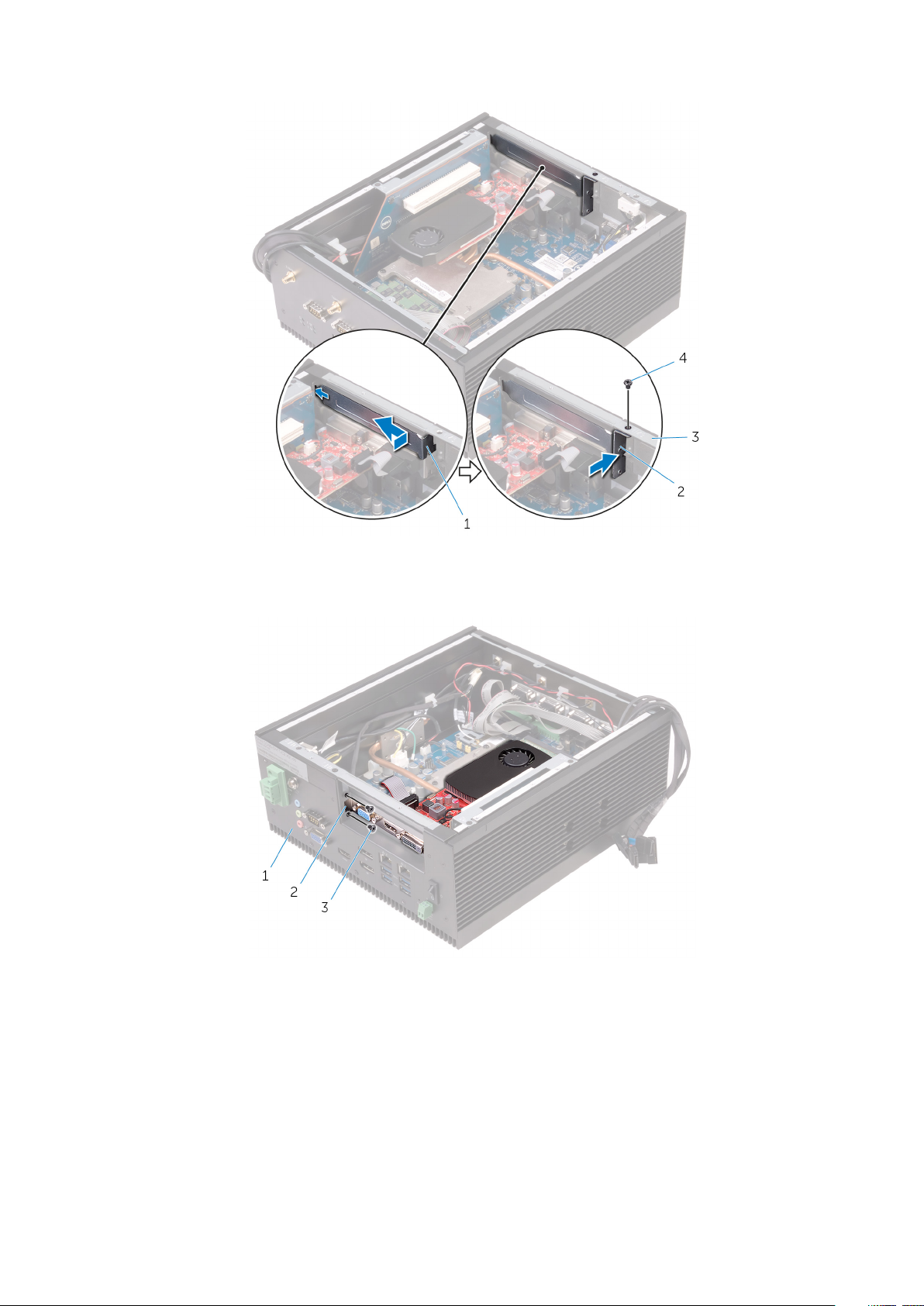
1. Platzhalter 2. Abdeckblech Platzhalter
3. Gehäuse 4. Senkschraube M3x5
5. Bringen Sie die Schrauben wieder an, mit denen die PCI/PCIe-Karte und der Platzhalter am Gehäuse befestigt sind.
a. Gehäuse
b. Platzhalter
c. Senkschraube M3x5 (2)
Voraussetzungen nach der Arbeit am Computer
Führen Sie Schritt 2 bis Schritt 8 gemäß „Austauschen der hinteren Abdeckung“ aus.
Austauschen der PCIe-Karte
33
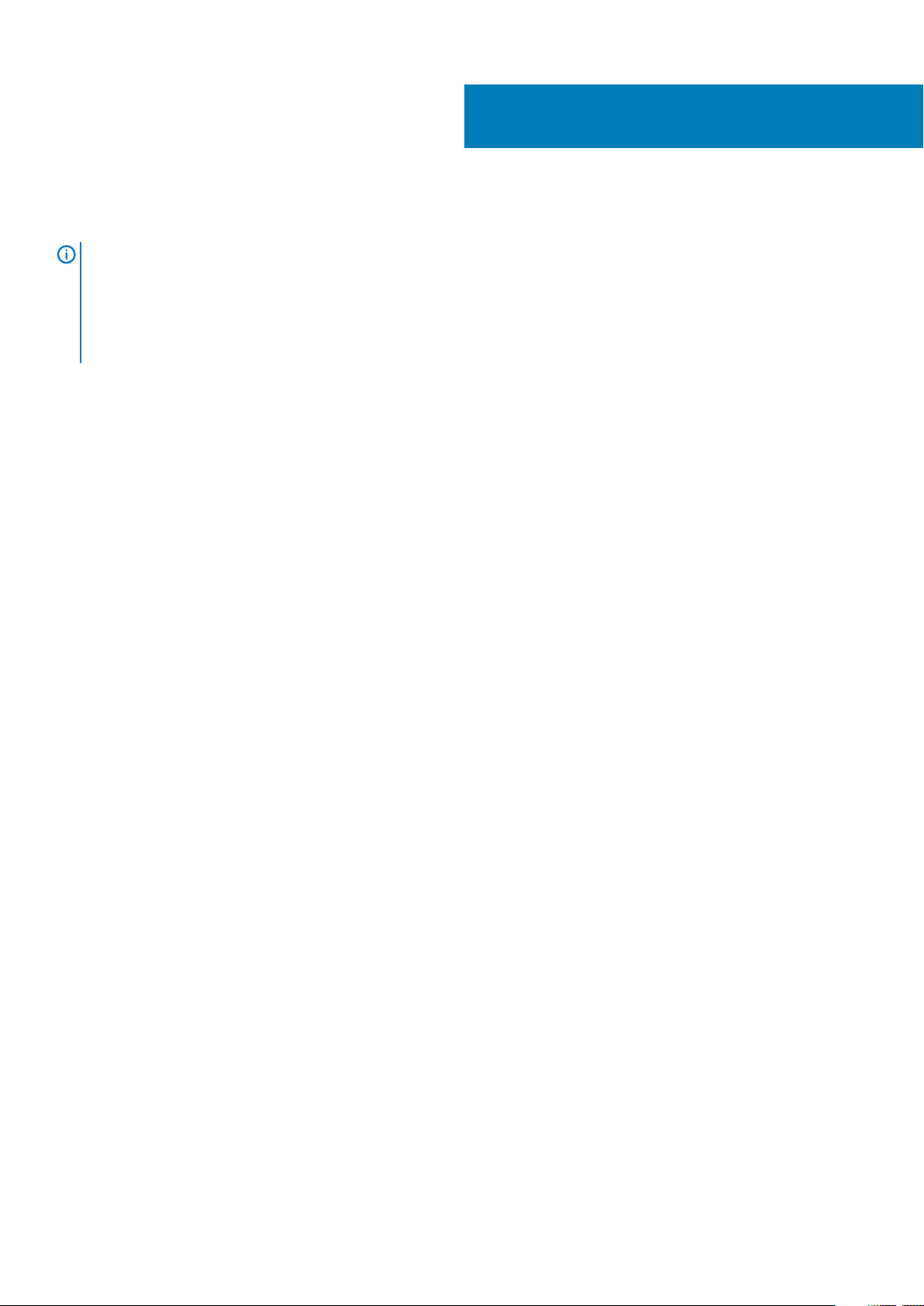
Entfernen des Speichermoduls
ANMERKUNG: Bevor Sie Arbeiten im Inneren des Embedded Box PC ausführen, lesen Sie zunächst die im Lieferumfang
des Embedded Box PC enthaltenen Sicherheitshinweise und befolgen Sie die Anweisungen unter Vor der Arbeit an
Komponenten im Innern des Embedded Box PC. Befolgen Sie nach Arbeiten im Inneren des Embedded Box PC die
Schritte unter Nach der Arbeit an Komponenten im Inneren des Embedded Box PC. Weitere Informationen zur
bestmöglichen Einhaltung der Sicherheitsrichtlinien finden Sie auf der Homepage zur Richtlinienkonformität unter
www.dell.com/regulatory_compliance.
Themen:
• Voraussetzungen
• Vorgehensweise
Voraussetzungen
1. Führen Sie Schritt 1 bis Schritt 6 gemäß „Austauschen der hinteren Abdeckung“ aus.
2. Entfernen Sie die PCI/PCIe-Karte, sofern installiert.
17
Vorgehensweise
1. Drücken Sie die Sicherungsklammern auf beiden Seiten des Speichermodulsteckplatzes vorsichtig mit den Fingerspitzen auseinander,
bis das Speichermodul herausspringt.
2. Entfernen Sie das Speichermodul aus dem Speichermodulsteckplatz.
34 Entfernen des Speichermoduls

a. Speichermodul
b. Speichermodulsteckplatz
c. Sicherungsklammern (2)
Entfernen des Speichermoduls
35
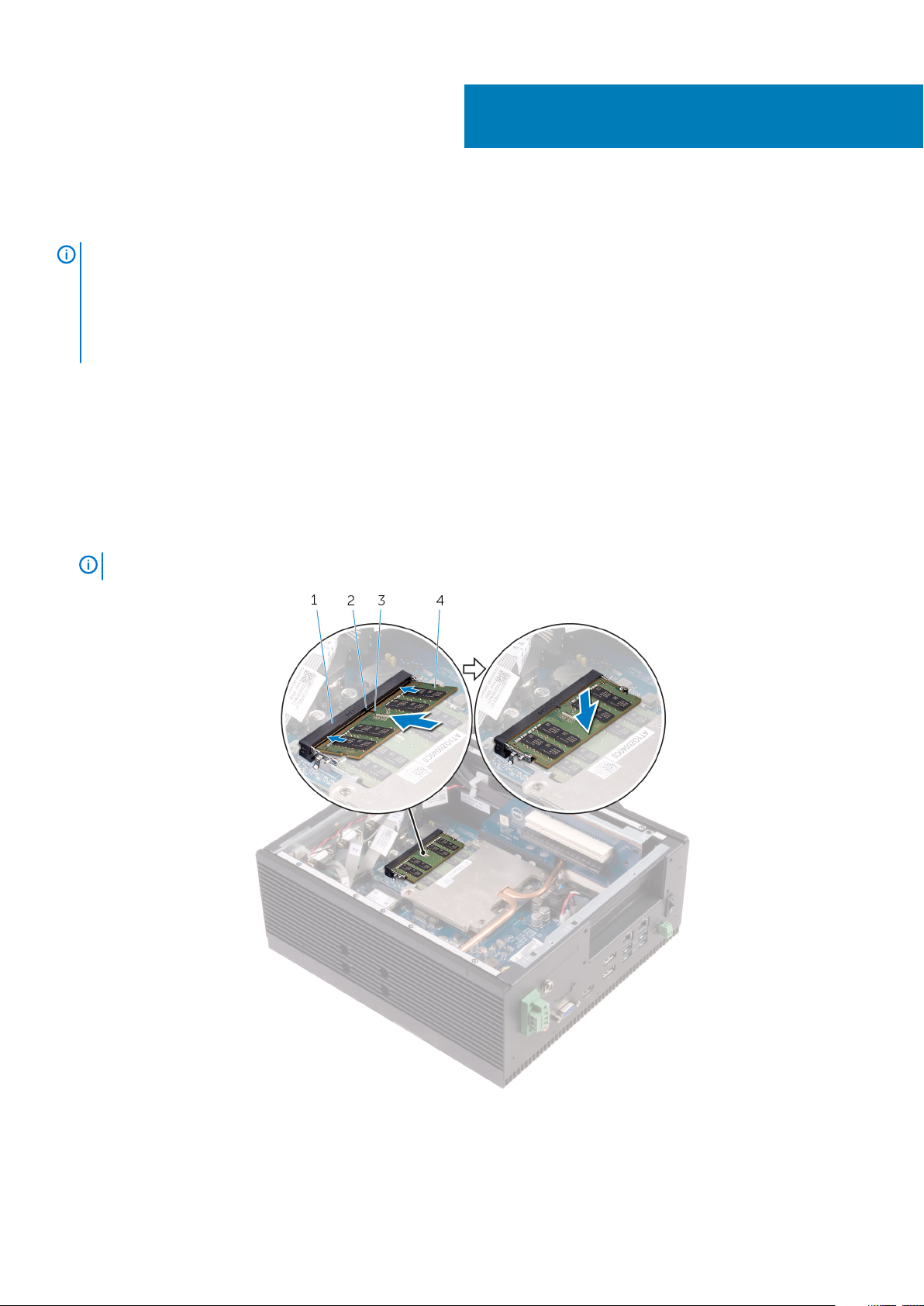
18
Wiedereinbauen des Speichermoduls
ANMERKUNG: Bevor Sie Arbeiten im Inneren des Embedded Box PC ausführen, lesen Sie zunächst die im Lieferumfang
des Embedded Box PC enthaltenen Sicherheitshinweise und befolgen Sie die Anweisungen unter Vor der Arbeit an
Komponenten im Innern des Embedded Box PC. Befolgen Sie nach Arbeiten im Inneren des Embedded Box PC die
Schritte unter Nach der Arbeit an Komponenten im Inneren des Embedded Box PC. Weitere Informationen zur
bestmöglichen Einhaltung der Sicherheitsrichtlinien finden Sie auf der Homepage zur Richtlinienkonformität unter
www.dell.com/regulatory_compliance.
Themen:
• Vorgehensweise
• Voraussetzungen nach der Arbeit am Computer
Vorgehensweise
1. Richten Sie die Kerbe am Speichermodul an der Halterung des Speichermodulsteckplatzes aus.
2. Schieben Sie das Speichermodul fest und schräg in den Steckplatz und drücken Sie es nach unten, bis es mit einem Klicken einrastet.
ANMERKUNG:
Wenn kein Klicken zu vernehmen ist, entfernen Sie das Speichermodul und installieren Sie es erneut.
1. Speichermodulsteckplatz 2. Lasche
3. Kerbe 4. Speichermodul
36 Wiedereinbauen des Speichermoduls
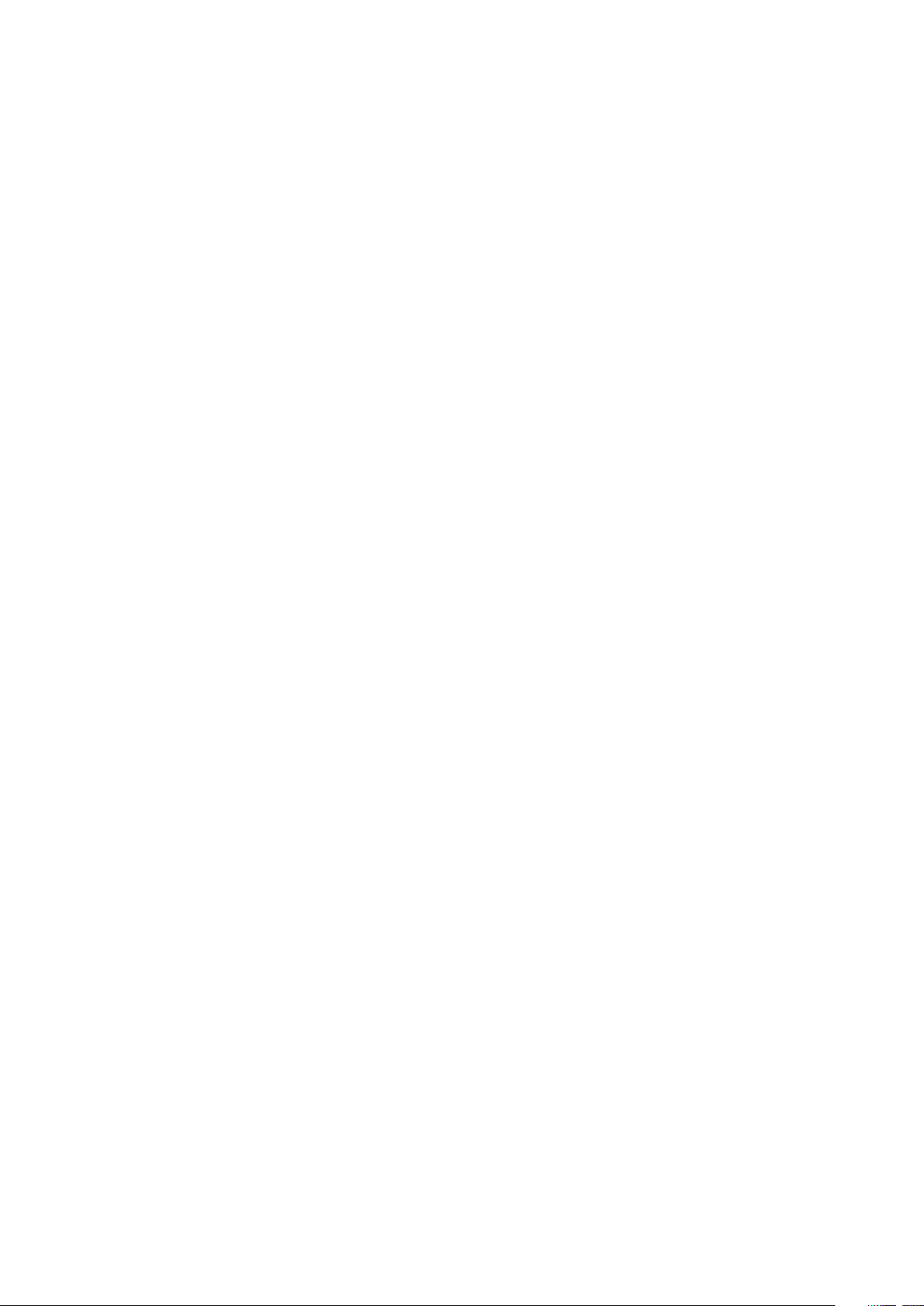
Voraussetzungen nach der Arbeit am Computer
1. Setzen Sie die PCI/PCIe-Karte wieder ein (falls erforderlich).
2. Führen Sie Schritt 2 bis Schritt 8 gemäß „Austauschen der hinteren Abdeckung“ aus.
Wiedereinbauen des Speichermoduls 37
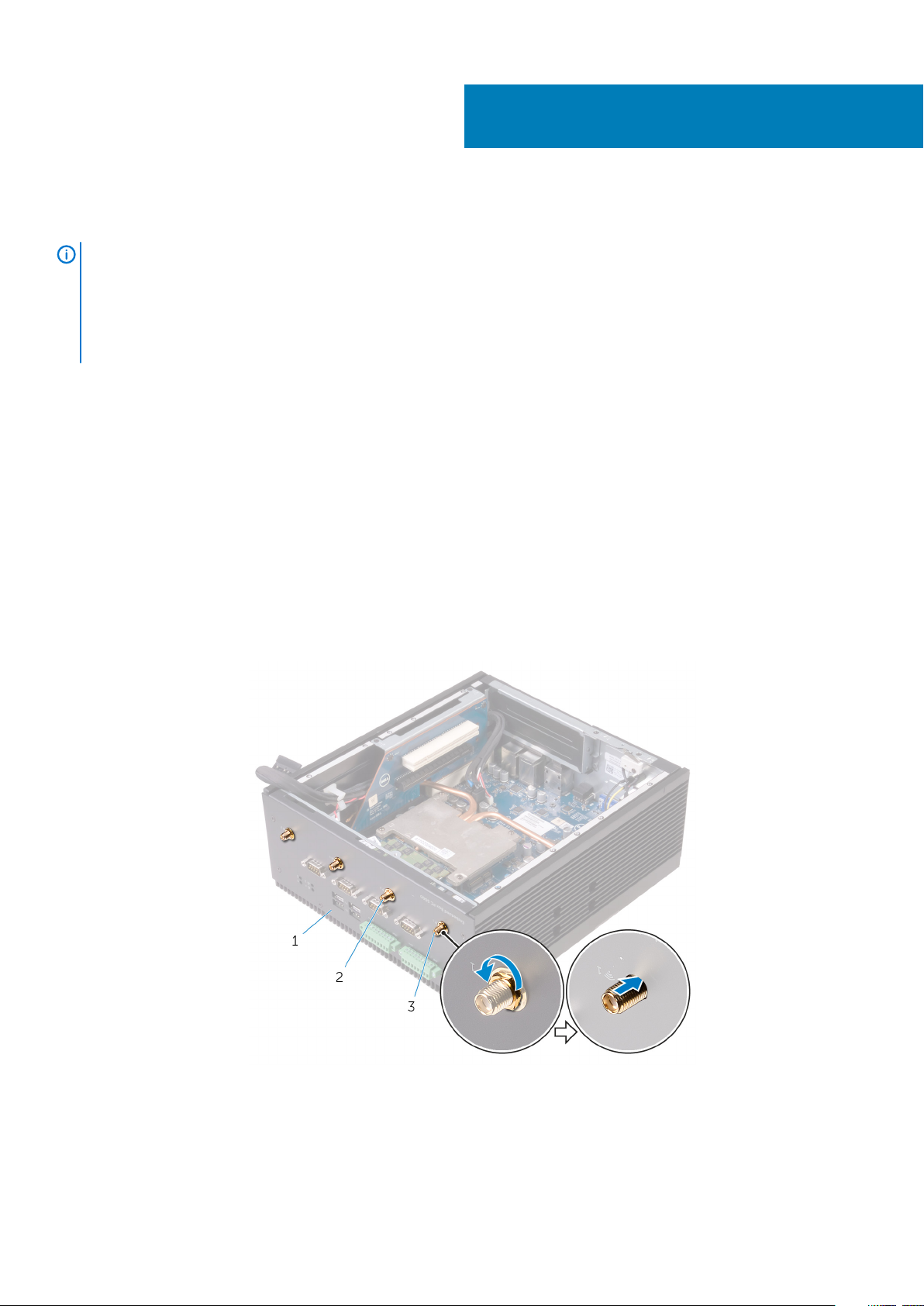
Entfernen der WLAN-Antennenanschlüsse
ANMERKUNG: Bevor Sie Arbeiten im Inneren des Embedded Box PC ausführen, lesen Sie zunächst die im Lieferumfang
des Embedded Box PC enthaltenen Sicherheitshinweise und befolgen Sie die Anweisungen unter Vor der Arbeit an
Komponenten im Innern des Embedded Box PC. Befolgen Sie nach Arbeiten im Inneren des Embedded Box PC die
Schritte unter Nach der Arbeit an Komponenten im Inneren des Embedded Box PC. Weitere Informationen zur
bestmöglichen Einhaltung der Sicherheitsrichtlinien finden Sie auf der Homepage zur Richtlinienkonformität unter
www.dell.com/regulatory_compliance.
Themen:
• Voraussetzungen
• Vorgehensweise
Voraussetzungen
1. Führen Sie Schritt 1 bis Schritt 6 gemäß „Austauschen der hinteren Abdeckung“ aus.
2. Entfernen Sie die PCI/PCIe-Karte, sofern installiert.
19
Vorgehensweise
1. Entfernen Sie die Muttern und Unterlegscheiben, mit denen die WLAN-Antennenanschlüsse 1 und 2 am Gehäuse befestigt sind.
2. Drücken Sie die WLAN-Antennenanschlüsse durch das Gehäuse.
a. Gehäuse
b. WLAN-Antennenanschlüsse 2
c. WLAN-Antennenanschlüsse 1
3. Trennen Sie die Antennenkabel von der WLAN-Karte.
4. Entfernen Sie die WLAN-Antennenkabel aus den WLAN-Kabelführungen am Gehäuse.
38 Entfernen der WLAN-Antennenanschlüsse

5. Entfernen Sie das WLAN-Antennenkabel vom Gehäuse.
a. Antennenkabel
b. Kabelführung
c. WLAN-Karte
Entfernen der WLAN-Antennenanschlüsse
39
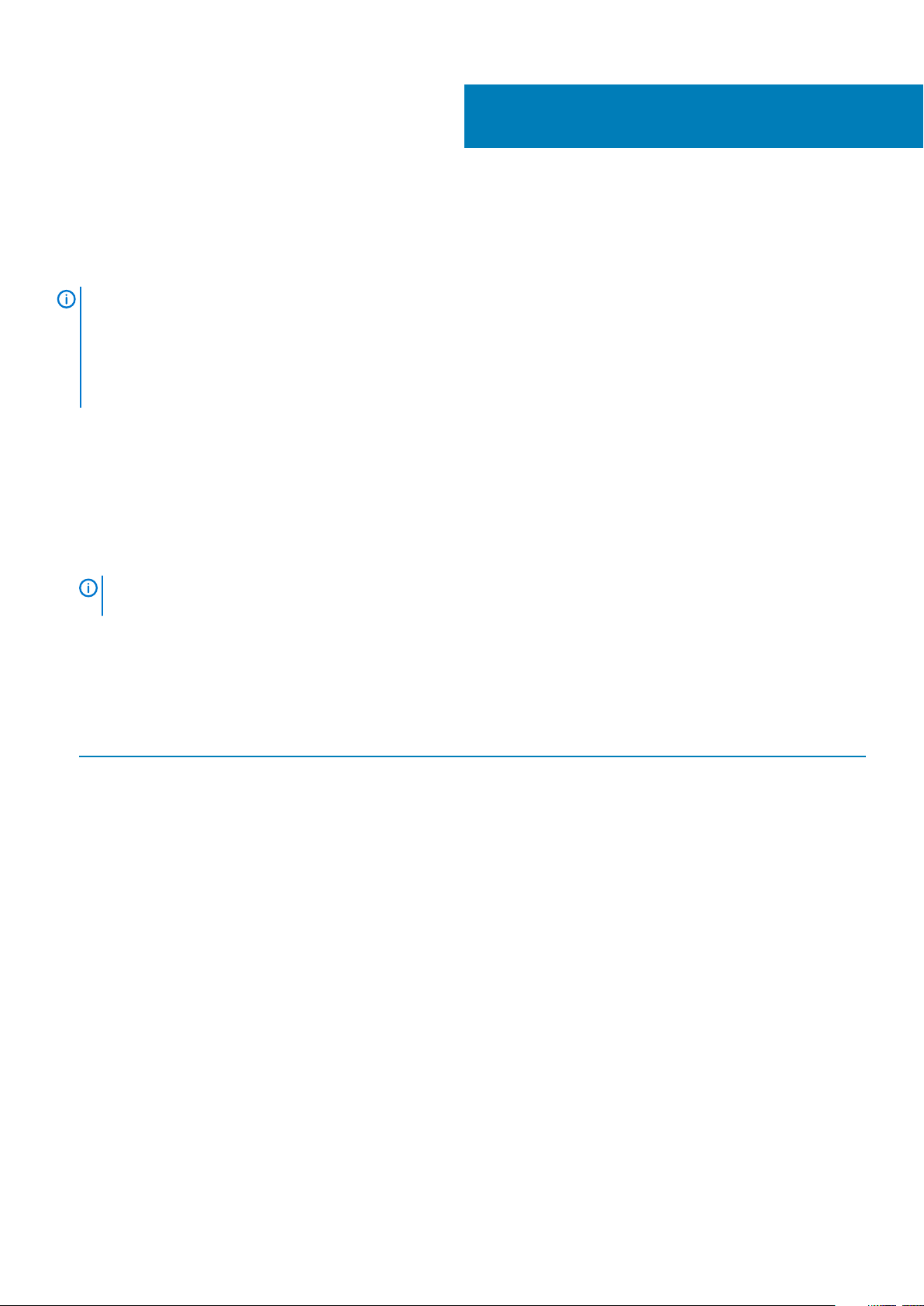
Wiedereinsetzen der WLAN-
Antennenanschlüsse
ANMERKUNG: Bevor Sie Arbeiten im Inneren des Embedded Box PC ausführen, lesen Sie zunächst die im Lieferumfang
des Embedded Box PC enthaltenen Sicherheitshinweise und befolgen Sie die Anweisungen unter Vor der Arbeit an
Komponenten im Innern des Embedded Box PC. Befolgen Sie nach Arbeiten im Inneren des Embedded Box PC die
Schritte unter Nach der Arbeit an Komponenten im Inneren des Embedded Box PC. Weitere Informationen zur
bestmöglichen Einhaltung der Sicherheitsrichtlinien finden Sie auf der Homepage zur Richtlinienkonformität unter
www.dell.com/regulatory_compliance.
Themen:
• Vorgehensweise
• Voraussetzungen nach der Arbeit am Computer
Vorgehensweise
1. Setzen Sie die WLAN-Antennenanschlüsse in die dafür vorgesehenen Schlitze an der unteren Abdeckung ein.
ANMERKUNG:
Abdeckung ein.
2. Setzen Sie die Muttern und Unterlegscheiben wieder ein, mit denen die WLAN-Antennenanschlüsse an der unteren Abdeckung
befestigt werden.
3. Führen Sie die WLAN-Antennenkabel durch die Kabelführungen am Gehäuse.
4. Schließen Sie die WLAN-Antennenkabel an die WLAN-Karte an.
Die nachfolgende Tabelle enthält die Farbcodierung der Antennenkabel für die vom Embedded Box PC unterstützte WLAN-Karte.
Setzen Sie die WLAN-Antennenanschlüsse basierend auf der angegebenen Farbe hinter der unteren
20
Anschlüsse auf der WLAN-Karte
Netzkabel (weißes Dreieck) Weiß
Auxiliary-Kabel (schwarzes Dreieck) Schwarz
Antennenkabelfarbe
Voraussetzungen nach der Arbeit am Computer
1. Setzen Sie die PCI/PCIe-Karte wieder ein (falls erforderlich).
2. Führen Sie Schritt 2 bis Schritt 8 gemäß „Austauschen der hinteren Abdeckung“ aus.
40 Wiedereinsetzen der WLAN-Antennenanschlüsse
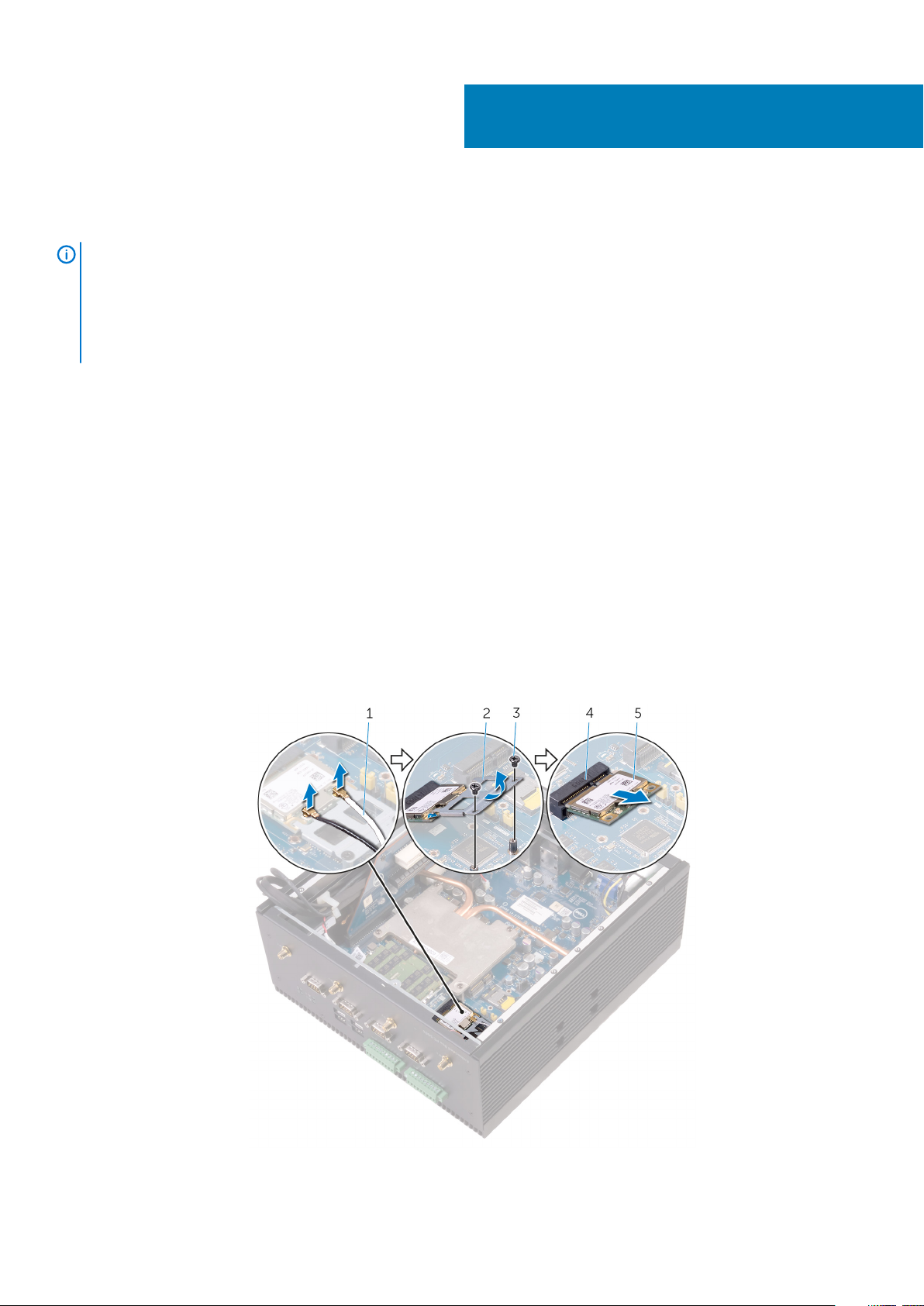
Entfernen der WLAN-Karte
ANMERKUNG: Bevor Sie Arbeiten im Inneren des Embedded Box PC ausführen, lesen Sie zunächst die im Lieferumfang
des Embedded Box PC enthaltenen Sicherheitshinweise und befolgen Sie die Anweisungen unter Vor der Arbeit an
Komponenten im Innern des Embedded Box PC. Befolgen Sie nach Arbeiten im Inneren des Embedded Box PC die
Schritte unter Nach der Arbeit an Komponenten im Inneren des Embedded Box PC. Weitere Informationen zur
bestmöglichen Einhaltung der Sicherheitsrichtlinien finden Sie auf der Homepage zur Richtlinienkonformität unter
www.dell.com/regulatory_compliance.
Themen:
• Voraussetzungen
• Vorgehensweise
Voraussetzungen
1. Führen Sie Schritt 1 bis Schritt 6 gemäß „Austauschen der hinteren Abdeckung“ aus.
2. Entfernen Sie die PCI/PCIe-Karte, sofern installiert.
21
Vorgehensweise
1. Trennen Sie die Antennenkabel von der WLAN-Karte.
2. Entfernen Sie die Schrauben, mit denen die WLAN-Kartenhalterung an der Systemplatine befestigt ist.
3. Heben Sie die WLAN-Kartenhalterung von der WLAN-Karte.
4. Ziehen Sie die WLAN-Karte aus dem mPCIE2-Steckplatz heraus.
WLAN-Antennenkabel (2) 2. WLAN-Kartenhalterung
1.
Entfernen der WLAN-Karte 41
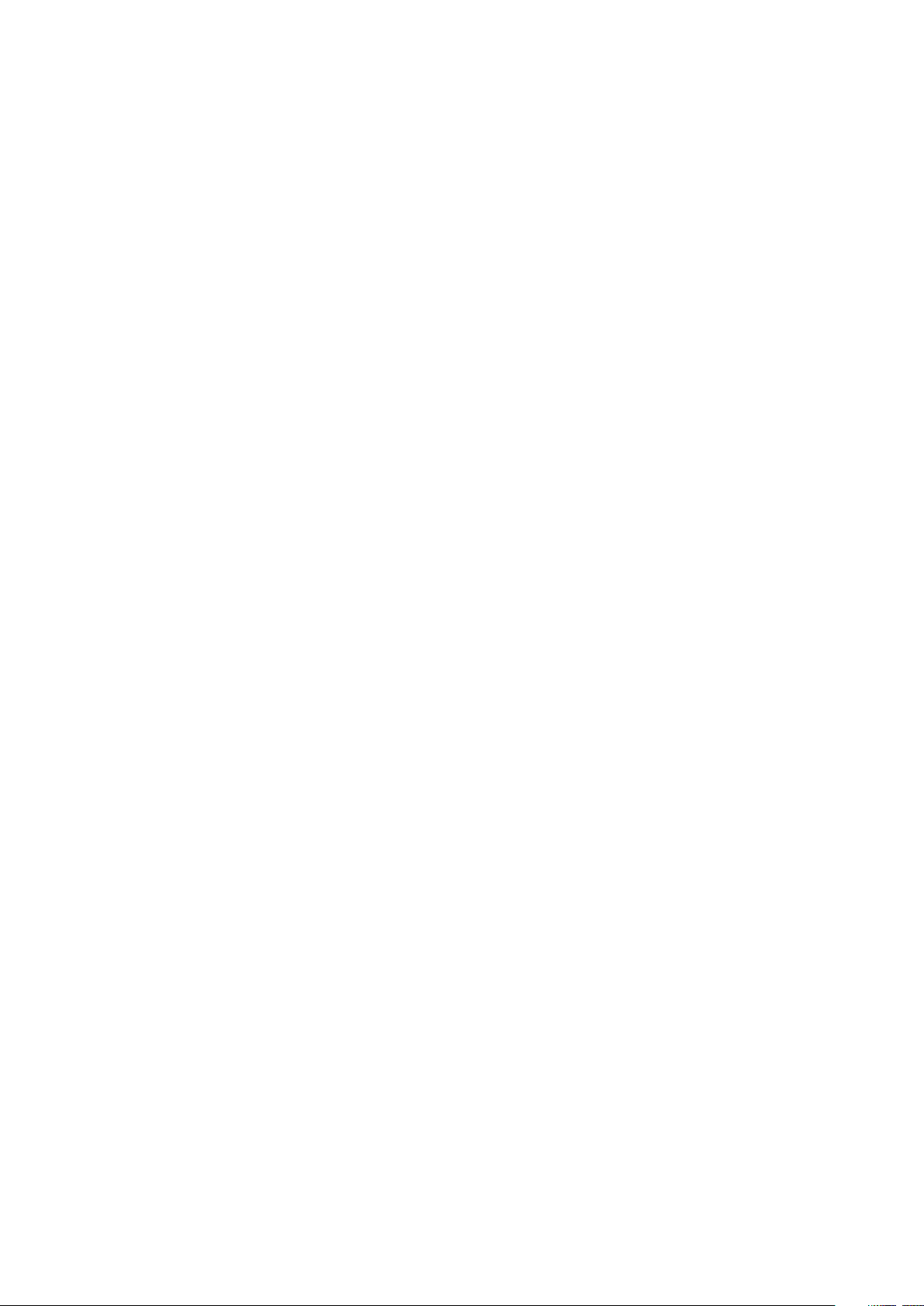
3. Schrauben (M2x3) (2) 4. mPCIE2-Steckplatz
5. WLAN-Karte
42 Entfernen der WLAN-Karte
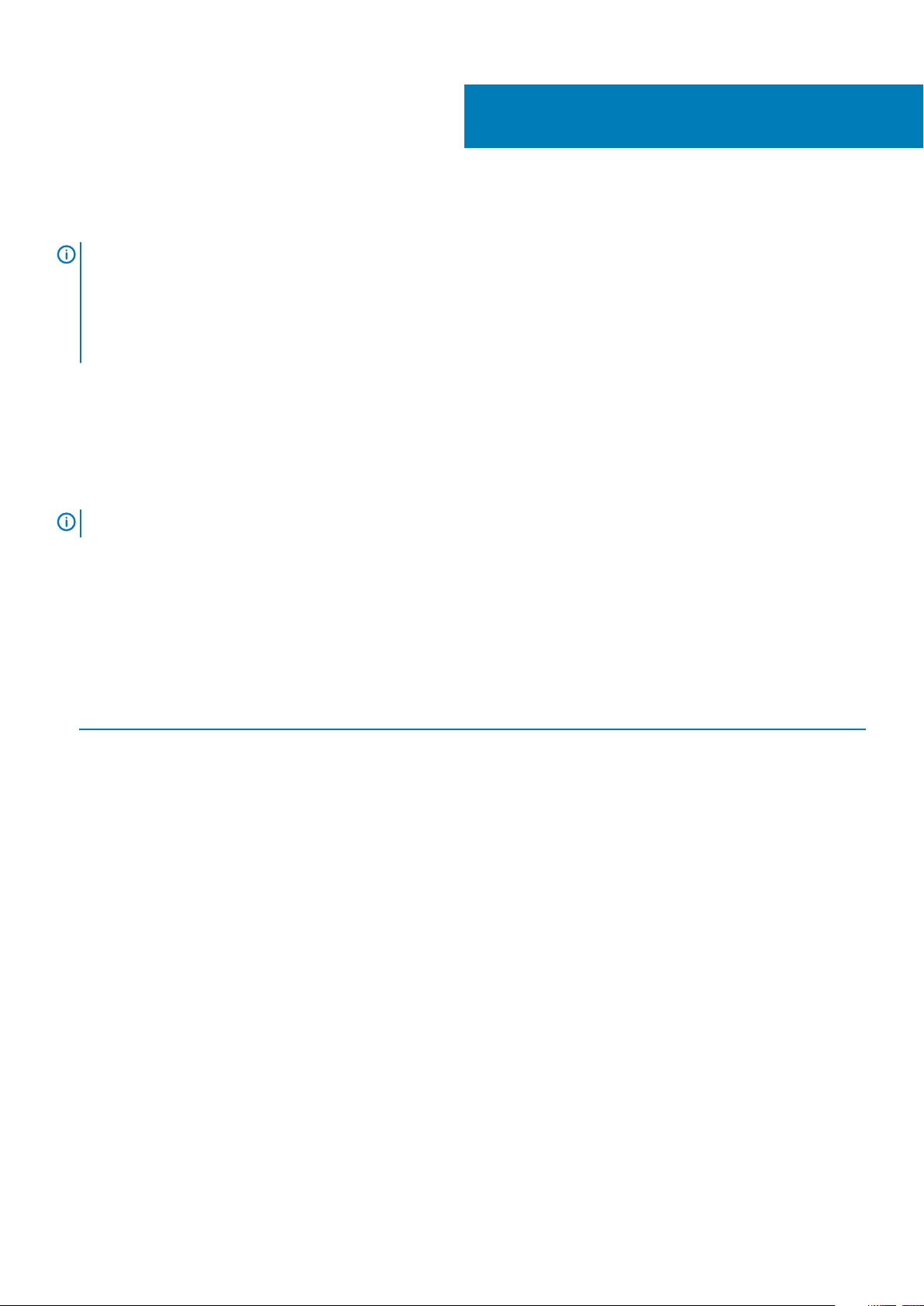
Wiedereinsetzen der WLAN-Karte
ANMERKUNG: Bevor Sie Arbeiten im Inneren des Embedded Box PC ausführen, lesen Sie zunächst die im Lieferumfang
des Embedded Box PC enthaltenen Sicherheitshinweise und befolgen Sie die Anweisungen unter Vor der Arbeit an
Komponenten im Innern des Embedded Box PC. Befolgen Sie nach Arbeiten im Inneren des Embedded Box PC die
Schritte unter Nach der Arbeit an Komponenten im Inneren des Embedded Box PC. Weitere Informationen zur
bestmöglichen Einhaltung der Sicherheitsrichtlinien finden Sie auf der Homepage zur Richtlinienkonformität unter
www.dell.com/regulatory_compliance.
Themen:
• Vorgehensweise
• Voraussetzungen nach der Arbeit am Computer
Vorgehensweise
22
ANMERKUNG:
1. Richten Sie die Kerbe der WLAN-Karte an der Halterung des mPCIE2-Steckplatzes aus.
2. Schieben Sie die WLAN-Karte schräg in den mPCIE2-Steckplatz.
3. Setzen Sie die WLAN-Kartenhalterung in die WLAN-Karte ein.
4. Richten Sie die Schraubenbohrungen der Halterung der WLAN-Karte an den Schraubenbohrungen der Systemplatine aus.
5. Ersetzen Sie die Schrauben, mit denen die WLAN-Kartenhalterung an der Systemplatine befestigt wird.
6. Verbinden Sie die Antennenkabel mit der WLAN-Karte.
Die nachfolgende Tabelle enthält die Farbcodierung der Antennenkabel für die vom Embedded Box PC unterstützte WLAN-Karte.
Anschlüsse auf der WLAN-Karte
Netzkabel (weißes Dreieck) Weiß
Auxiliary-Kabel (schwarzes Dreieck) Schwarz
Legen Sie keine Kabel unter die WLAN-Karte, um Beschädigungen der WLAN-Karte zu vermeiden.
Antennenkabelfarbe
Wiedereinsetzen der WLAN-Karte 43

1. Lasche 2. Kerbe
3. WLAN-Karte 4. WLAN-Kartenhalterung
5. Schrauben (M2x3) (2) 6. WLAN-Antennenkabel (2)
Voraussetzungen nach der Arbeit am Computer
1. Setzen Sie die PCI/PCIe-Karte wieder ein (falls erforderlich).
2. Führen Sie Schritt 2 bis Schritt 8 gemäß „Austauschen der hinteren Abdeckung“ aus.
44
Wiedereinsetzen der WLAN-Karte
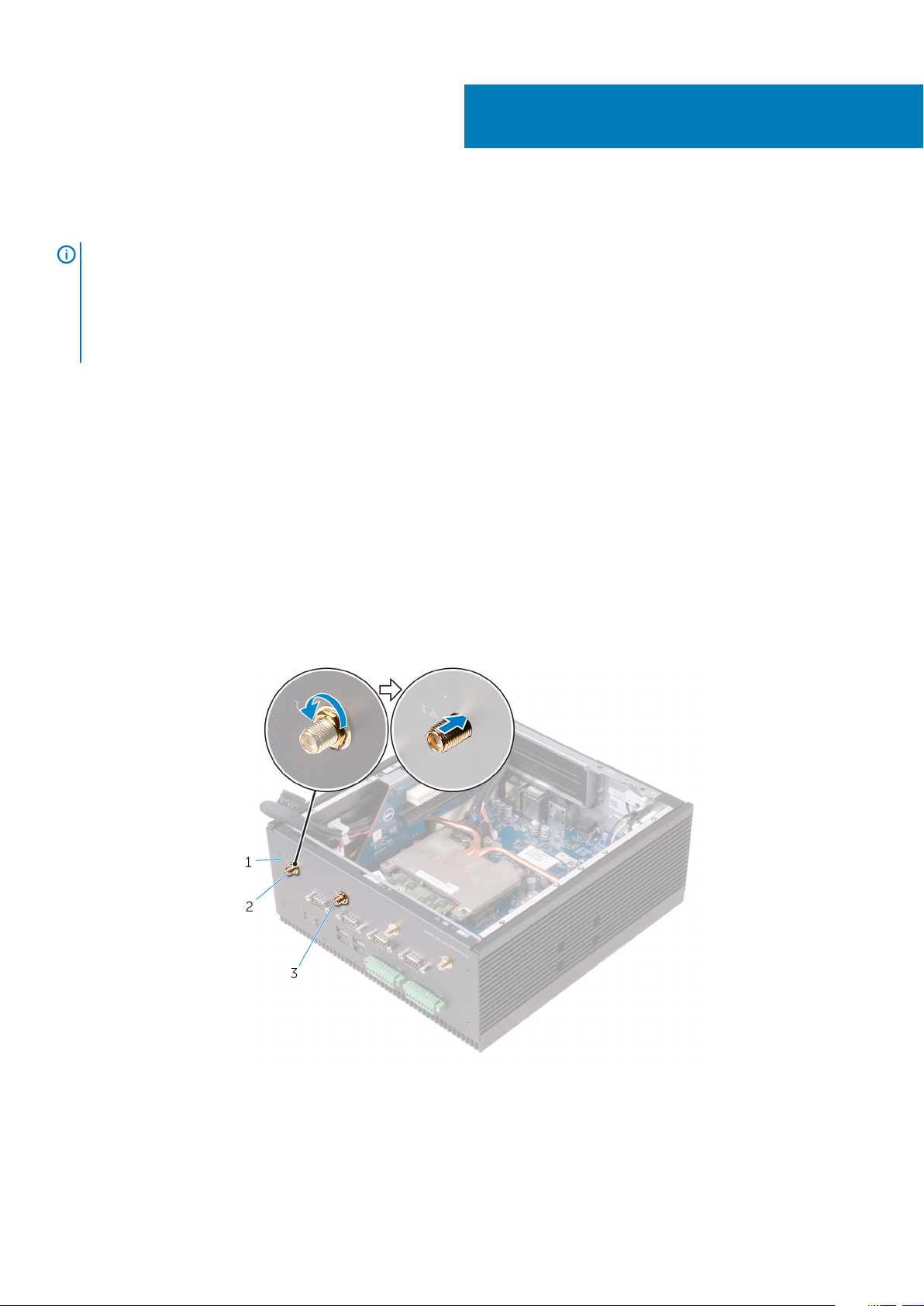
Entfernen der WWAN-Antennenanschlüsse
ANMERKUNG: Bevor Sie Arbeiten im Inneren des Embedded Box PC ausführen, lesen Sie zunächst die im Lieferumfang
des Embedded Box PC enthaltenen Sicherheitshinweise und befolgen Sie die Anweisungen unter Vor der Arbeit an
Komponenten im Innern des Embedded Box PC. Befolgen Sie nach Arbeiten im Inneren des Embedded Box PC die
Schritte unter Nach der Arbeit an Komponenten im Inneren des Embedded Box PC. Weitere Informationen zur
bestmöglichen Einhaltung der Sicherheitsrichtlinien finden Sie auf der Homepage zur Richtlinienkonformität unter
www.dell.com/regulatory_compliance.
Themen:
• Voraussetzungen
• Vorgehensweise
Voraussetzungen
1. Führen Sie Schritt 1 bis Schritt 6 gemäß „Austauschen der hinteren Abdeckung“ aus.
2. Entfernen Sie die PCI/PCIe-Karte, sofern installiert.
23
Vorgehensweise
1. Entfernen Sie die Muttern und Unterlegscheiben, mit denen die WWAN-Antennenanschlüsse 1 und 2 am Gehäuse befestigt sind.
2. Drücken Sie die WWAN-Antennenanschlüsse durch das Gehäuse.
a. Gehäuse
b. WWAN-Antennenanschluss 2
c. WWAN-Antennenanschluss 1
3. Trennen Sie die Antennenkabel von der WWAN-Karte.
4. Entfernen Sie die WWAN-Antennenkabel aus den WWAN-Kabelführungen am Gehäuse.
Entfernen der WWAN-Antennenanschlüsse 45

5. Entfernen Sie das WLAN-Antennenkabel vom Gehäuse.
a. WWAN-Antennenkabel (2)
b. Kabelführung
c. WWAN-Karte
46
Entfernen der WWAN-Antennenanschlüsse
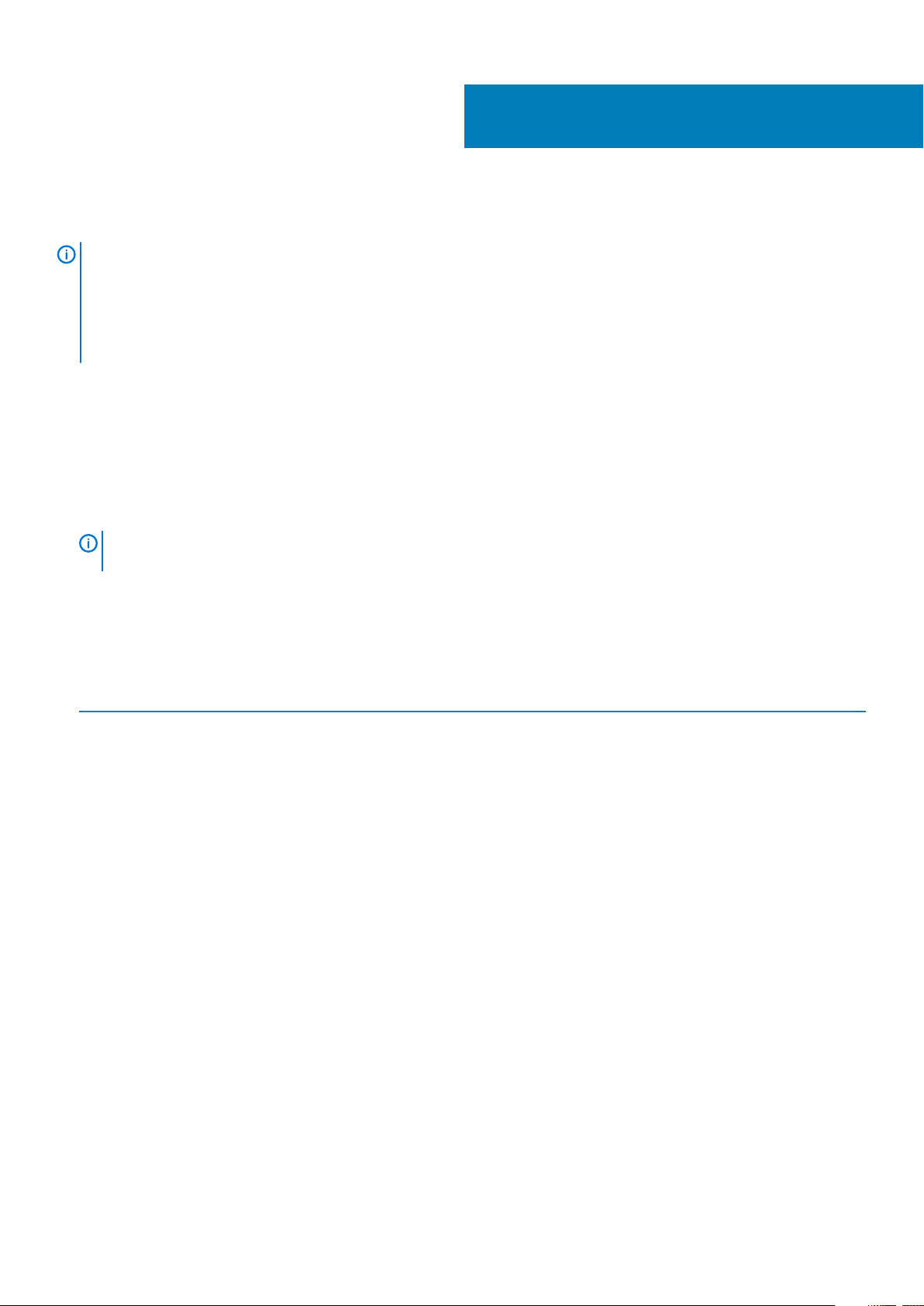
24
Austauschen der WWAN-Antennenanschlüsse
ANMERKUNG: Bevor Sie Arbeiten im Inneren des Embedded Box PC ausführen, lesen Sie zunächst die im Lieferumfang
des Embedded Box PC enthaltenen Sicherheitshinweise und befolgen Sie die Anweisungen unter Vor der Arbeit an
Komponenten im Innern des Embedded Box PC. Befolgen Sie nach Arbeiten im Inneren des Embedded Box PC die
Schritte unter Nach der Arbeit an Komponenten im Inneren des Embedded Box PC. Weitere Informationen zur
bestmöglichen Einhaltung der Sicherheitsrichtlinien finden Sie auf der Homepage zur Richtlinienkonformität unter
www.dell.com/regulatory_compliance.
Themen:
• Vorgehensweise
• Voraussetzungen nach der Arbeit am Computer
Vorgehensweise
1. Setzen Sie die WWAN-Antennenanschlüsse in die Steckplätze für die WWAN-Antenne an der unteren Abdeckung ein.
ANMERKUNG:
Abdeckung angezeigt wird.
2. Bringen Sie die Muttern und Unterlegscheiben wieder an, mit denen die WWAN-Antennenanschlüsse an der unteren Abdeckung
befestigt werden.
3. Führen Sie die WWAN-Antennenkabel durch die Kabelführungen am Gehäuse.
4. Verbinden Sie die WWAN-Antennenkabel mit der WWAN-Karte.
Die nachfolgende Tabelle enthält die Farbcodierung der Antennenkabel für die vom Embedded Box PC unterstützte WWAN-Karte.
Setzen Sie die WWAN-Antennenanschlüsse basierend auf der Farbe ein, die hinter der unteren
Anschlüsse auf der WWAN-Karte
Netzkabel (weißes Dreieck) Weiß/grau
Auxiliary-Kabel (schwarzes Dreieck) Schwarz/grau
Antennenkabelfarbe
Voraussetzungen nach der Arbeit am Computer
1. Setzen Sie die PCI/PCIe-Karte wieder ein (falls erforderlich).
2. Führen Sie Schritt 2 bis Schritt 8 gemäß „Austauschen der hinteren Abdeckung“ aus.
Austauschen der WWAN-Antennenanschlüsse 47
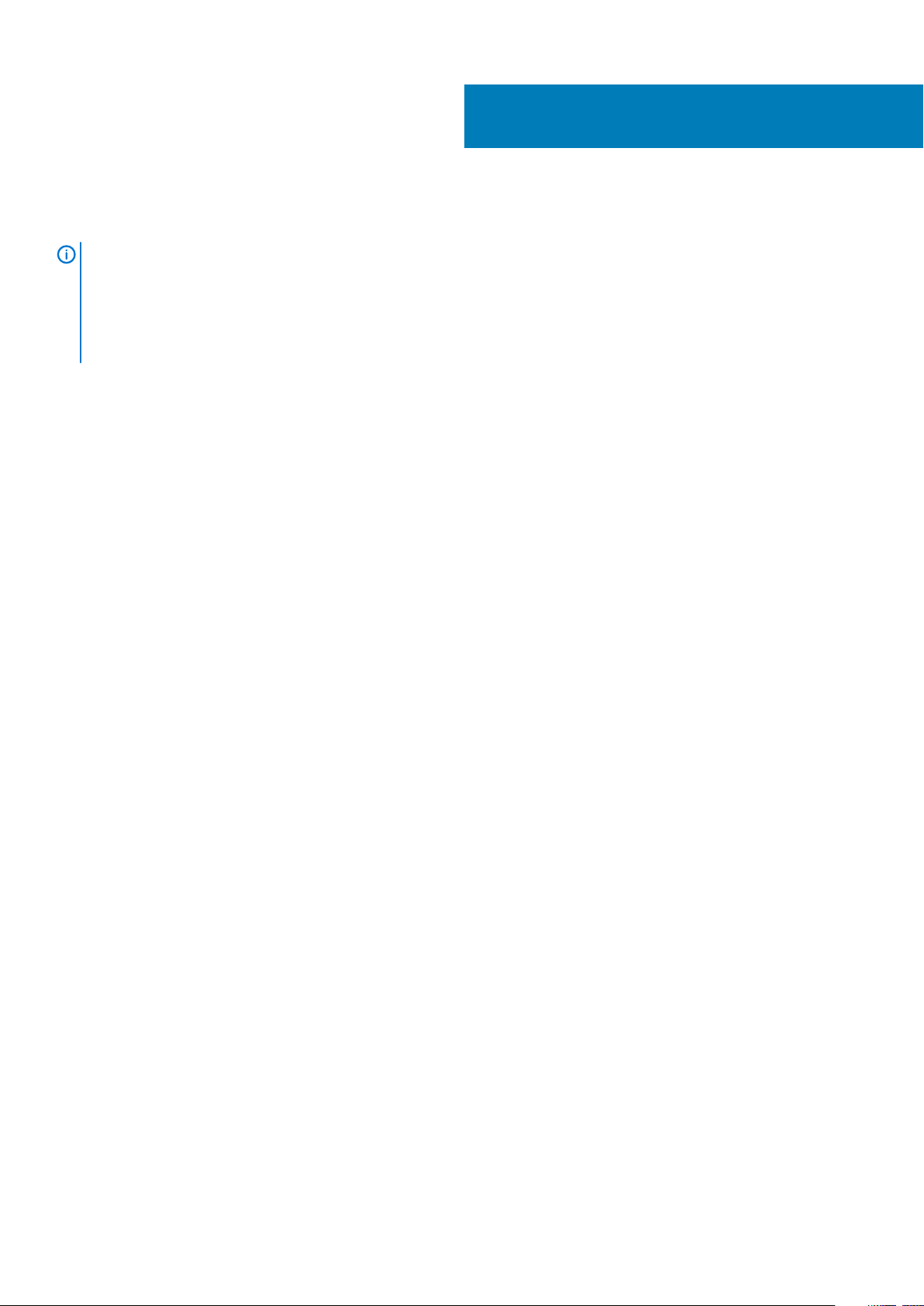
Entfernen der WWAN-Karte
ANMERKUNG: Bevor Sie Arbeiten im Inneren des Embedded Box PC ausführen, lesen Sie zunächst die im Lieferumfang
des Embedded Box PC enthaltenen Sicherheitshinweise und befolgen Sie die Anweisungen unter Vor der Arbeit an
Komponenten im Innern des Embedded Box PC. Befolgen Sie nach Arbeiten im Inneren des Embedded Box PC die
Schritte unter Nach der Arbeit an Komponenten im Inneren des Embedded Box PC. Weitere Informationen zur
bestmöglichen Einhaltung der Sicherheitsrichtlinien finden Sie auf der Homepage zur Richtlinienkonformität unter
www.dell.com/regulatory_compliance.
Themen:
• Voraussetzungen
• Vorgehensweise
Voraussetzungen
1. Führen Sie Schritt 1 bis Schritt 6 gemäß „Austauschen der hinteren Abdeckung“ aus.
2. Entfernen Sie die PCI/PCIe-Karte, sofern installiert.
25
Vorgehensweise
1. Trennen Sie die Antennenkabel von der WWAN-Karte.
2. Entfernen Sie die Schrauben, mit denen die WWAN-Karte an der Systemplatine befestigt ist.
3. Ziehen Sie die WWAN-Karte aus dem mPCIE1-Steckplatz.
48 Entfernen der WWAN-Karte

1. WWAN-Karte 2. WWAN-Antennenkabel (2)
3. mPCIE1-Steckplatz 4. Schrauben (M2x3) (2)
Entfernen der WWAN-Karte 49
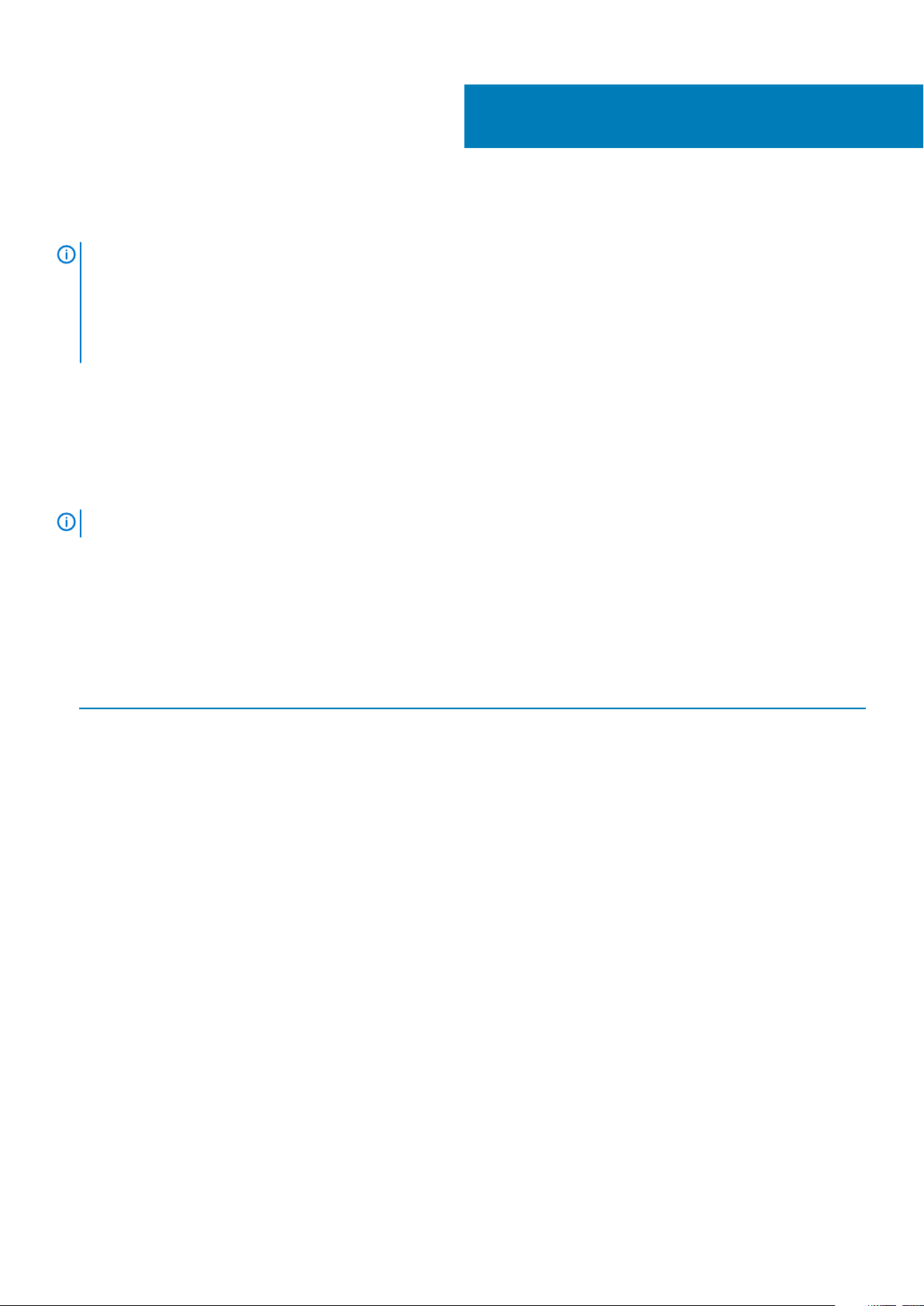
Einsetzen der WWAN-Karte
ANMERKUNG: Bevor Sie Arbeiten im Inneren des Embedded Box PC ausführen, lesen Sie zunächst die im Lieferumfang
des Embedded Box PC enthaltenen Sicherheitshinweise und befolgen Sie die Anweisungen unter Vor der Arbeit an
Komponenten im Innern des Embedded Box PC. Befolgen Sie nach Arbeiten im Inneren des Embedded Box PC die
Schritte unter Nach der Arbeit an Komponenten im Inneren des Embedded Box PC. Weitere Informationen zur
bestmöglichen Einhaltung der Sicherheitsrichtlinien finden Sie auf der Homepage zur Richtlinienkonformität unter
www.dell.com/regulatory_compliance.
Themen:
• Vorgehensweise
• Voraussetzungen nach der Arbeit am Computer
Vorgehensweise
26
ANMERKUNG:
1. Richten Sie die Kerbe der WWAN-Karte an der Halterung des mPCIE1-Steckplatzes aus.
2. Setzen Sie die WWAN-Karte schräg in den mPCIE1-Steckplatz ein.
3. Richten Sie die Schraubenbohrungen der WWAN-Karte und die Schraubenbohrungen der Systemplatine übereinander aus.
4. Bringen Sie die Schrauben wieder an, mit denen die WWAN-Karte an der Systemplatine befestigt wird.
5. Schließen Sie die Antennenkabel an der WWAN-Karte an.
Die nachfolgende Tabelle enthält die Farbcodierung der Antennenkabel für die vom Embedded Box PC unterstützte WWAN-Karte.
Anschlüsse auf der WWAN-Karte
Netzkabel (weißes Dreieck) Weiß und grau
Auxiliary-Kabel (schwarzes Dreieck) Schwarz und grau
Legen Sie keine Kabel unter die WWAN-Karte, um Beschädigungen der WWAN-Karte zu vermeiden.
Antennenkabelfarbe
50 Einsetzen der WWAN-Karte

1. Lasche 2. Kerbe
3. Schrauben (M2x3) (2) 4. WWAN-Karte
5. WWAN-Antennenkabel (2)
Voraussetzungen nach der Arbeit am Computer
1. Setzen Sie die PCI/PCIe-Karte wieder ein (falls erforderlich).
2. Führen Sie Schritt 2 bis Schritt 8 gemäß „Austauschen der hinteren Abdeckung“ aus.
Einsetzen der WWAN-Karte
51
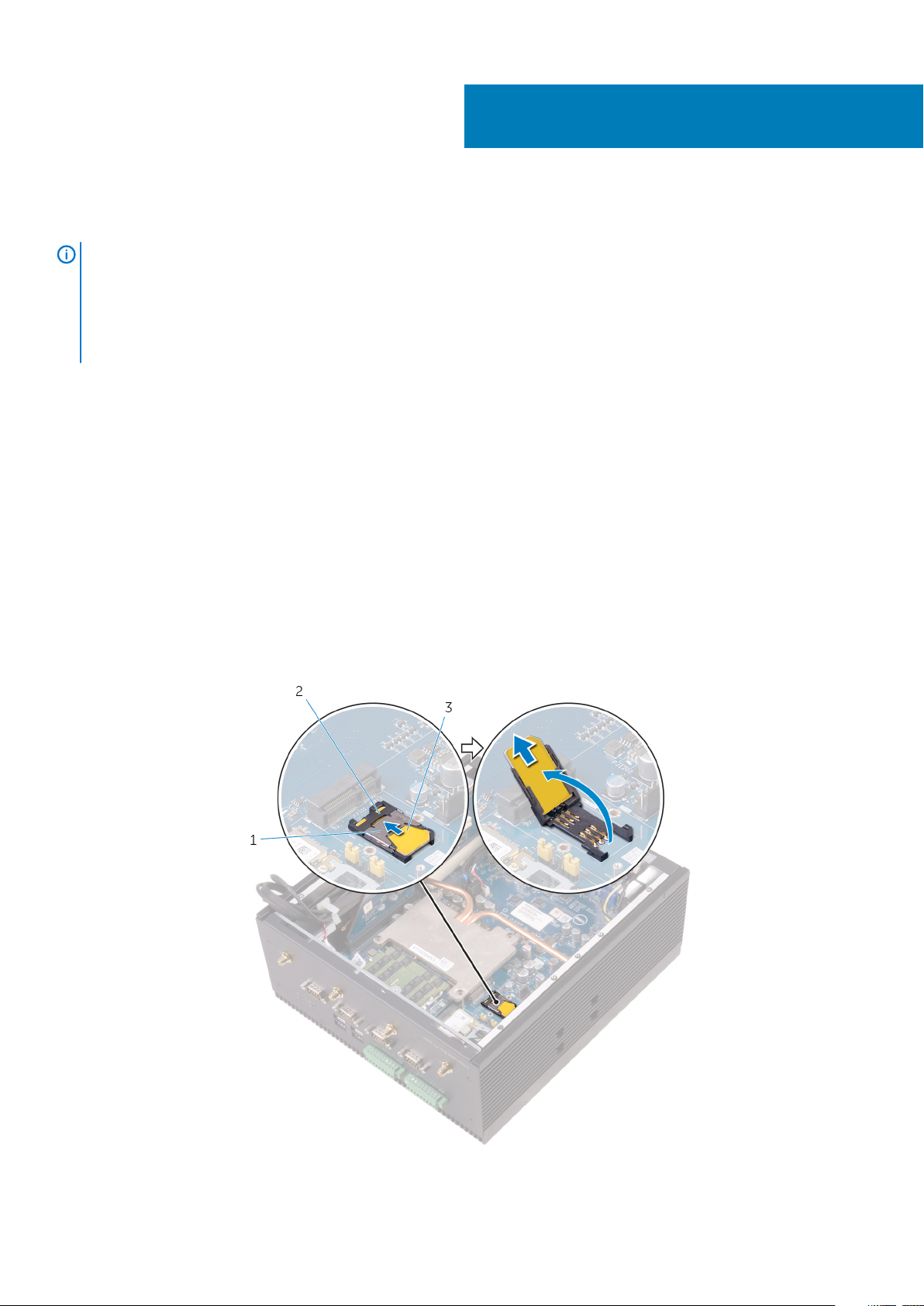
Entfernen der SIM-Karte
ANMERKUNG: Bevor Sie Arbeiten im Inneren des Embedded Box PC ausführen, lesen Sie zunächst die im Lieferumfang
des Embedded Box PC enthaltenen Sicherheitshinweise und befolgen Sie die Anweisungen unter Vor der Arbeit an
Komponenten im Innern des Embedded Box PC. Befolgen Sie nach Arbeiten im Inneren des Embedded Box PC die
Schritte unter Nach der Arbeit an Komponenten im Inneren des Embedded Box PC. Weitere Informationen zur
bestmöglichen Einhaltung der Sicherheitsrichtlinien finden Sie auf der Homepage zur Richtlinienkonformität unter
www.dell.com/regulatory_compliance.
Themen:
• Voraussetzungen
• Vorgehensweise
Voraussetzungen
1. Führen Sie Schritt 1 bis Schritt 6 gemäß „Austauschen der hinteren Abdeckung“ aus.
2. Entfernen Sie die WWAN-Karte.
27
Vorgehensweise
1. Schieben Sie den Hebel des SIM-Kartensteckplatzes in Richtung des mPCIE1-Anschlusses, um den SIM-Kartensteckplatz zu lösen.
2. Öffnen Sie den SIM-Kartensteckplatz.
3. Entfernen Sie die SIM-Karte aus dem SIM-Kartensteckplatz.
a. SIM-Kartensteckplatzhebel
52 Entfernen der SIM-Karte
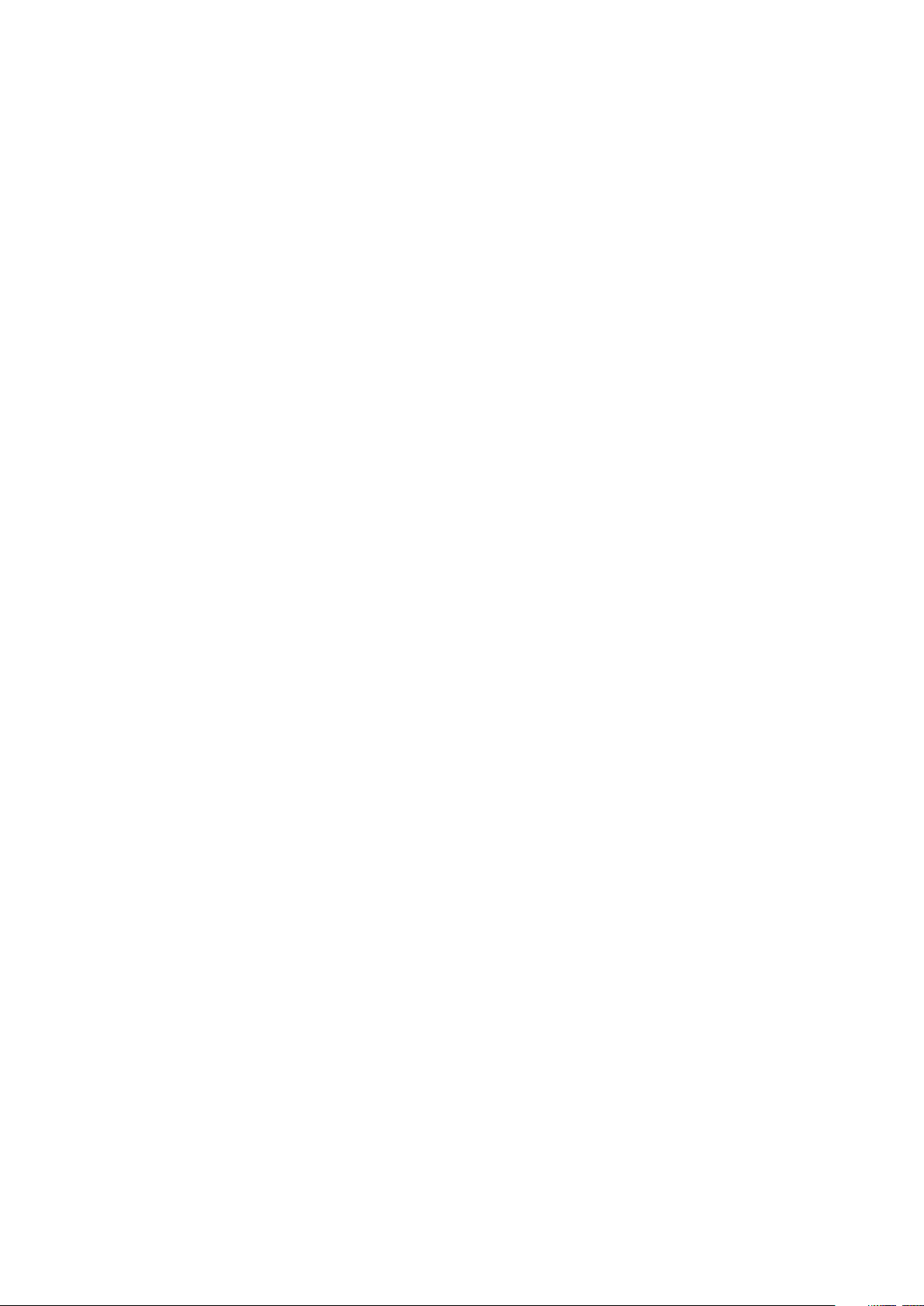
b. SIM-Karten-Steckplatz
c. SIM-Karte
Entfernen der SIM-Karte 53
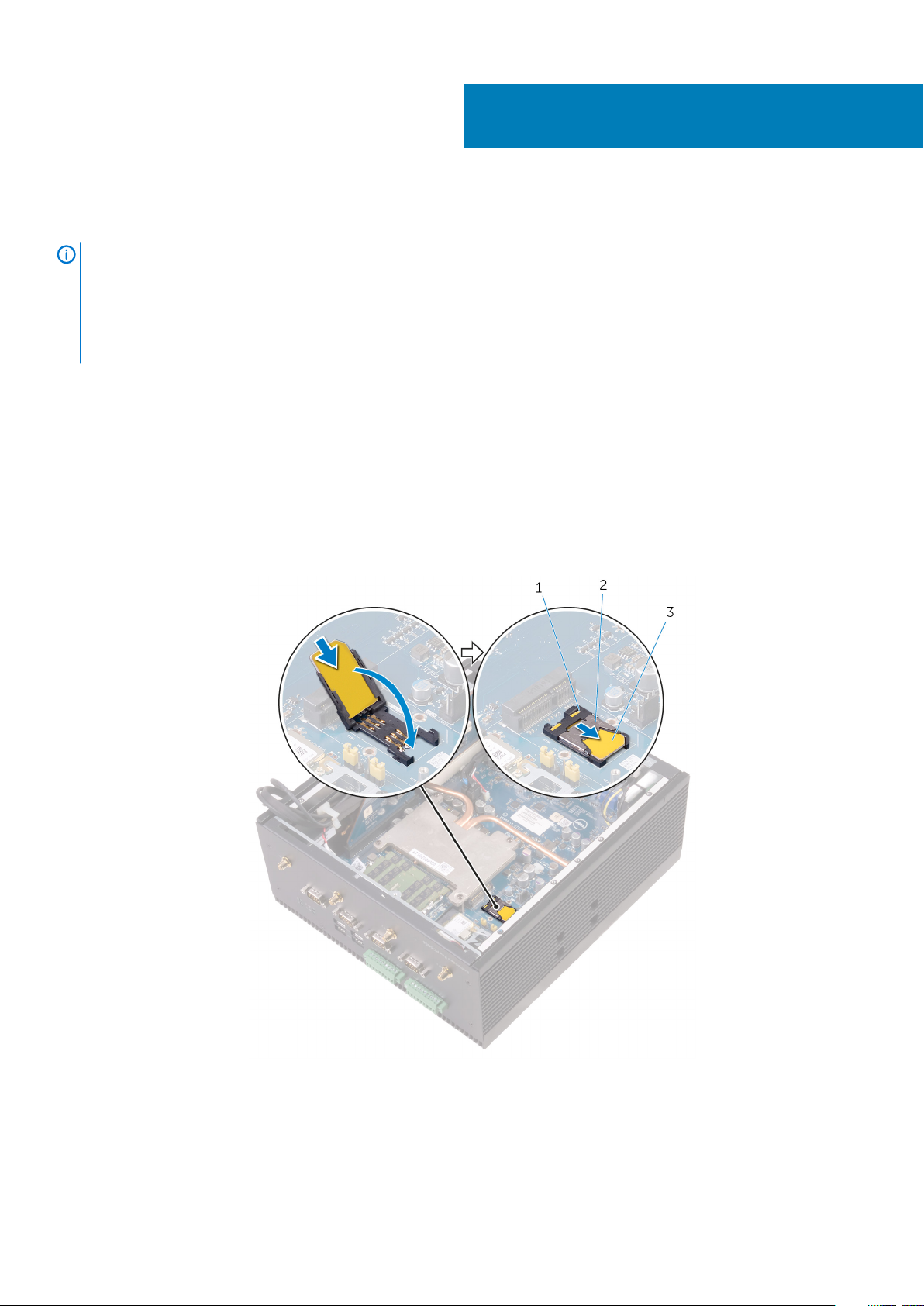
Wiedereinsetzen der SIM-Karte
ANMERKUNG: Bevor Sie Arbeiten im Inneren des Embedded Box PC ausführen, lesen Sie zunächst die im Lieferumfang
des Embedded Box PC enthaltenen Sicherheitshinweise und befolgen Sie die Anweisungen unter Vor der Arbeit an
Komponenten im Innern des Embedded Box PC. Befolgen Sie nach Arbeiten im Inneren des Embedded Box PC die
Schritte unter Nach der Arbeit an Komponenten im Inneren des Embedded Box PC. Weitere Informationen zur
bestmöglichen Einhaltung der Sicherheitsrichtlinien finden Sie auf der Homepage zur Richtlinienkonformität unter
www.dell.com/regulatory_compliance.
Themen:
• Vorgehensweise
• Voraussetzungen nach der Arbeit am Computer
Vorgehensweise
1. Setzen Sie die SIM-Karte in den SIM-Kartensteckplatz ein.
2. Schließen Sie den SIM-Kartensteckplatz.
3. Schieben Sie den SIM-Kartensteckplatz-Hebel vom mPCIE1-Anschluss, um den SIM-Kartensteckplatz zu befestigen.
28
a. SIM-Karten-Steckplatz
b. SIM-Kartensteckplatzhebel
c. SIM-Karte
54 Wiedereinsetzen der SIM-Karte
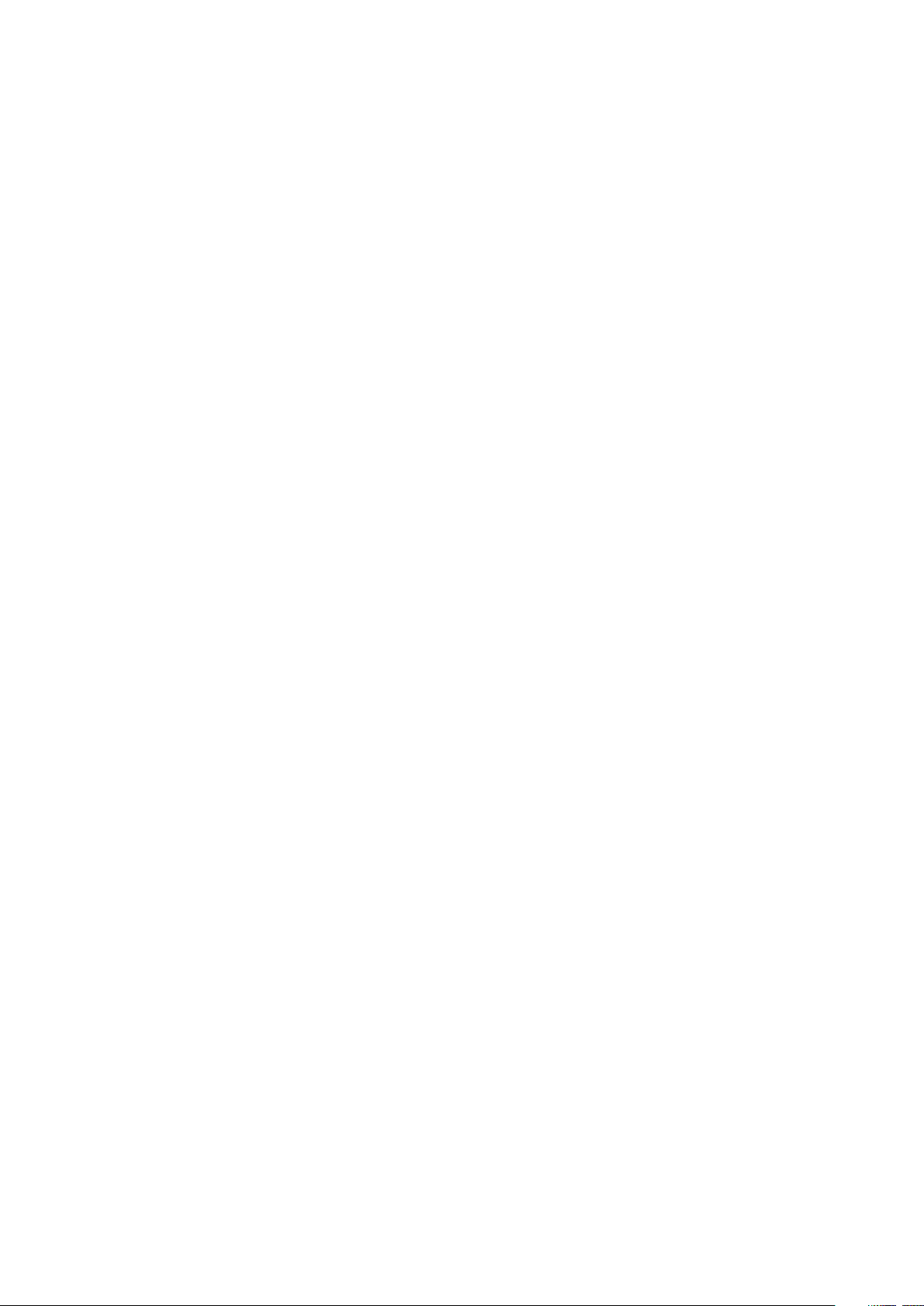
Voraussetzungen nach der Arbeit am Computer
1. Setzen Sie die WWAN-Karte wieder ein.
2. Führen Sie Schritt 2 bis Schritt 8 gemäß „Austauschen der hinteren Abdeckung“ aus.
Wiedereinsetzen der SIM-Karte 55
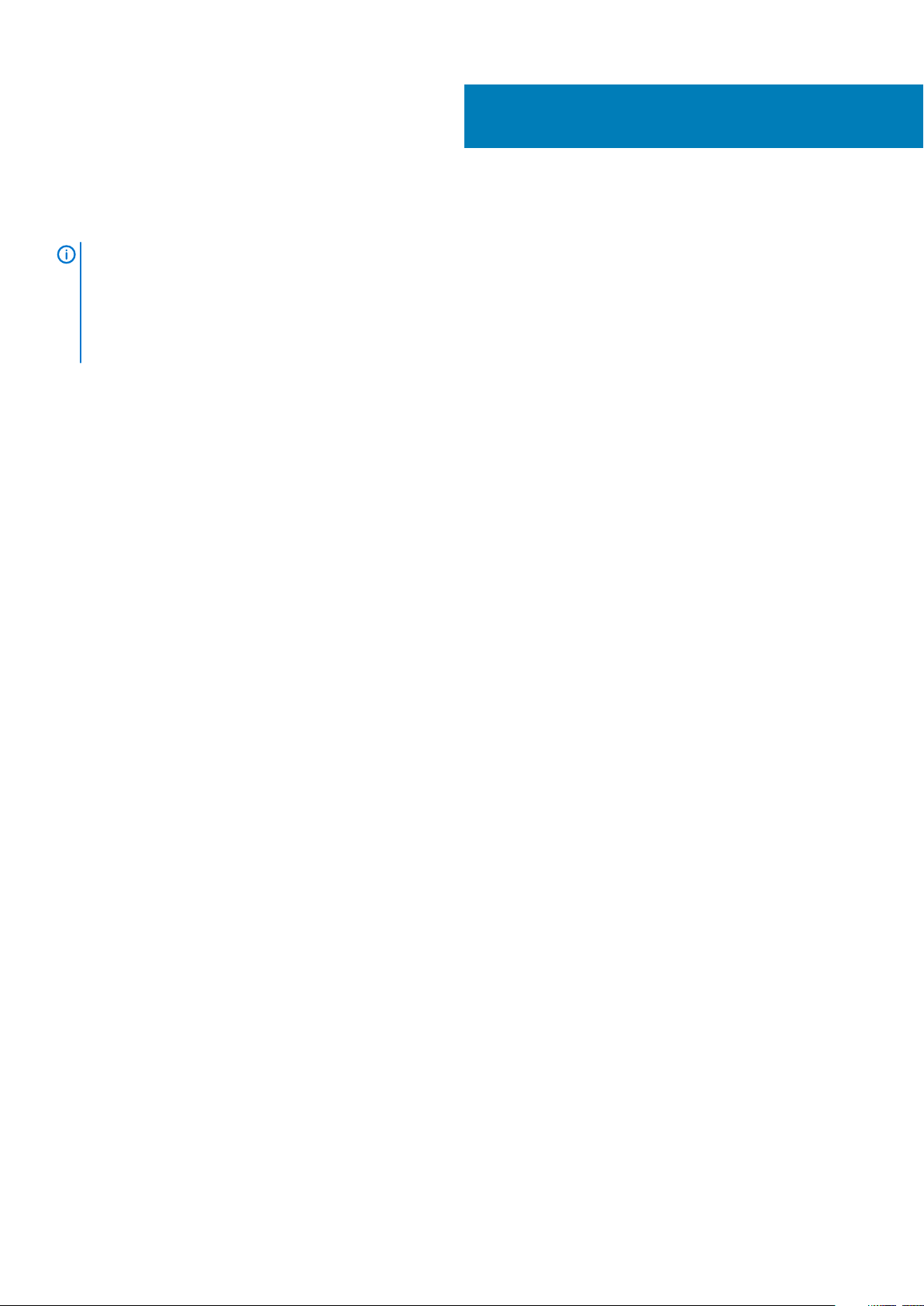
Entfernen des CANbus-Kabels
ANMERKUNG: Bevor Sie Arbeiten im Inneren des Embedded Box PC ausführen, lesen Sie zunächst die im Lieferumfang
des Embedded Box PC enthaltenen Sicherheitshinweise und befolgen Sie die Anweisungen unter Vor der Arbeit an
Komponenten im Innern des Embedded Box PC. Befolgen Sie nach Arbeiten im Inneren des Embedded Box PC die
Schritte unter Nach der Arbeit an Komponenten im Inneren des Embedded Box PC. Weitere Informationen zur
bestmöglichen Einhaltung der Sicherheitsrichtlinien finden Sie auf der Homepage zur Richtlinienkonformität unter
www.dell.com/regulatory_compliance.
Themen:
• Voraussetzungen
• Vorgehensweise
Voraussetzungen
1. Führen Sie Schritt 1 bis Schritt 6 gemäß „Austauschen der hinteren Abdeckung“ aus.
2. Entfernen Sie die PCI/PCIe-Karte, sofern installiert.
29
Vorgehensweise
1. Trennen Sie das CANbus-Kabel vom Anschluss auf der CANbus-Karte.
2. Entfernen Sie das CANbus-Kabel aus der Kabelführung am Gehäuse.
3. Schieben Sie das Kabel aus dem Kühlkörperrohr.
4. Entfernen Sie die Schrauben, mit denen der CANbus-Anschluss an der oberen Abdeckung befestigt ist.
5. Heben Sie das CANbus-Kabel vom Embedded Box PC ab.
56 Entfernen des CANbus-Kabels
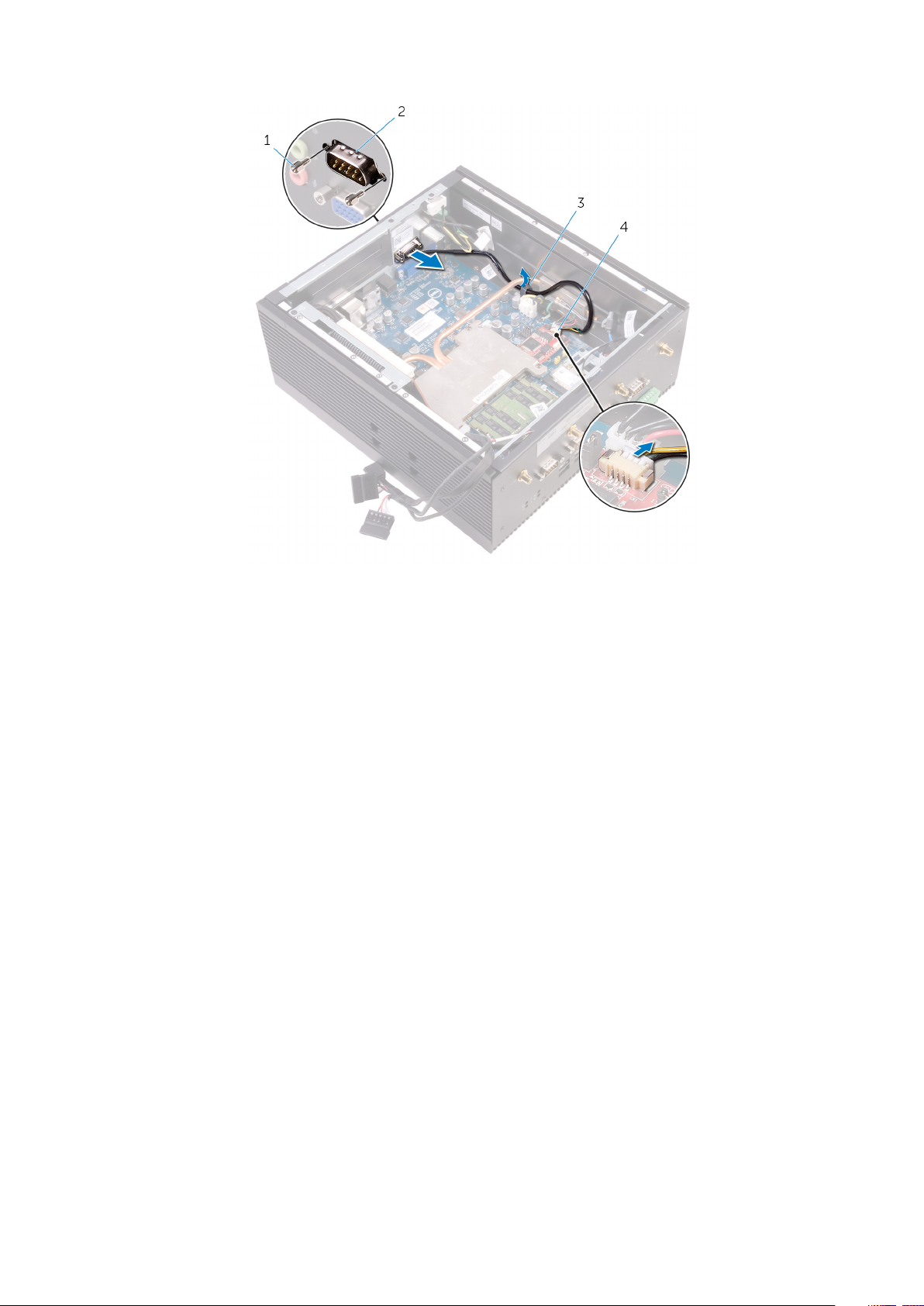
1. #4 40UNCx6.3 Sechskantschrauben (2) 2. CANbus-Anschluss
3. Kabelführungen 4. CANbus-Kabelanschluss
Entfernen des CANbus-Kabels 57
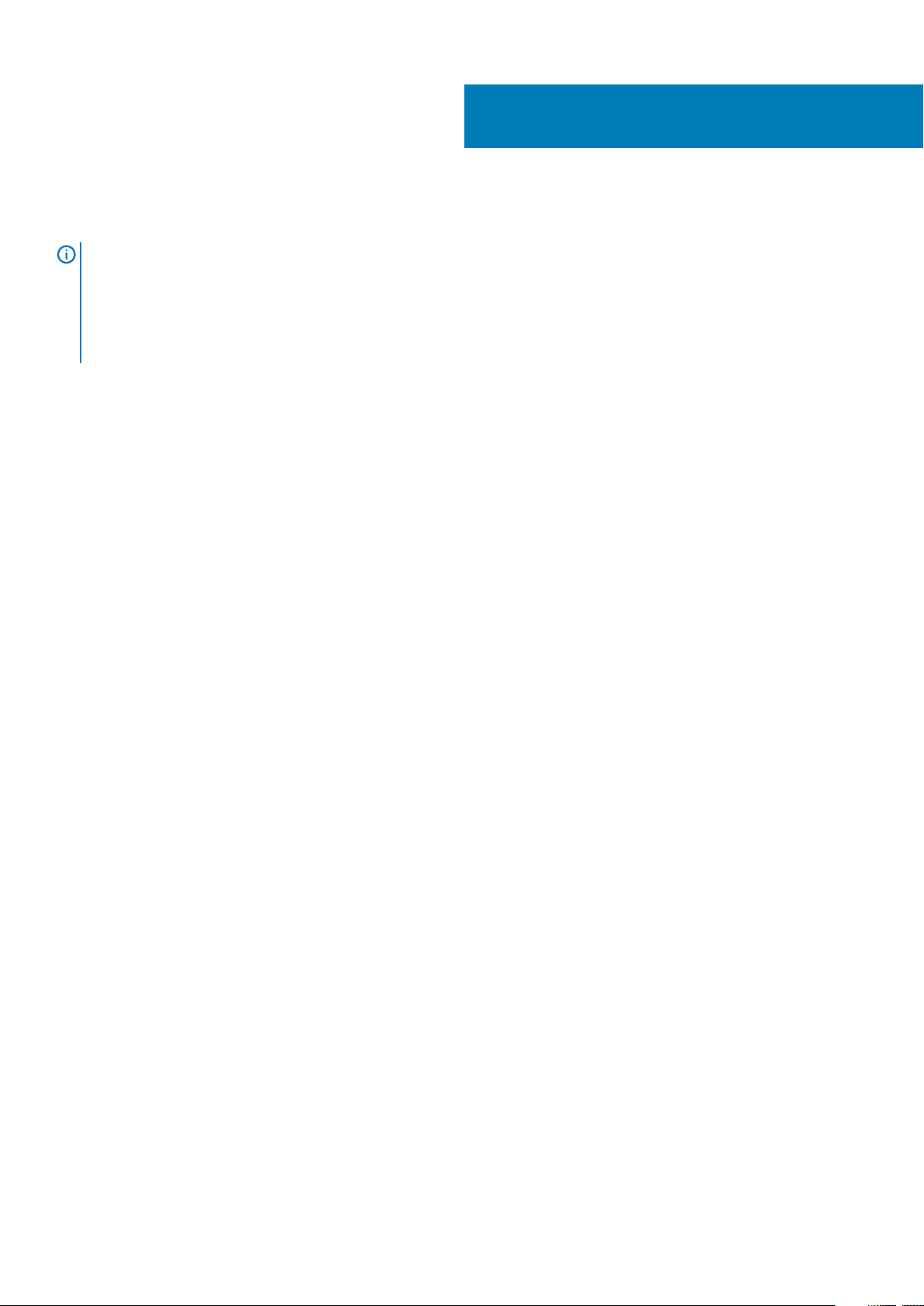
Wiedereinsetzen des CANbus-Kabels
ANMERKUNG: Bevor Sie Arbeiten im Inneren des Embedded Box PC ausführen, lesen Sie zunächst die im Lieferumfang
des Embedded Box PC enthaltenen Sicherheitshinweise und befolgen Sie die Anweisungen unter Vor der Arbeit an
Komponenten im Innern des Embedded Box PC. Befolgen Sie nach Arbeiten im Inneren des Embedded Box PC die
Schritte unter Nach der Arbeit an Komponenten im Inneren des Embedded Box PC. Weitere Informationen zur
bestmöglichen Einhaltung der Sicherheitsrichtlinien finden Sie auf der Homepage zur Richtlinienkonformität unter
www.dell.com/regulatory_compliance.
Themen:
• Vorgehensweise
• Voraussetzungen nach der Arbeit am Computer
Vorgehensweise
1. Setzen Sie den CANbus-Anschluss in den CANbus-Steckplatz auf der oberen Abdeckung.
2. Drehen Sie die Schrauben wieder ein, mit denen der CANbus-Anschluss an der oberen Abdeckung befestigt wird.
3. Führen Sie das CANbus-Kabel durch die Kabelführungen am Gehäuse und unter der Kühlkörperplatte.
4. Schließen Sie das CANbus-Kabel an den Anschluss auf der CANbus-Karte an.
30
Voraussetzungen nach der Arbeit am Computer
1. Setzen Sie die PCI/PCIe-Karte wieder ein (falls erforderlich).
2. Führen Sie Schritt 2 bis Schritt 8 gemäß „Austauschen der hinteren Abdeckung“ aus.
58 Wiedereinsetzen des CANbus-Kabels
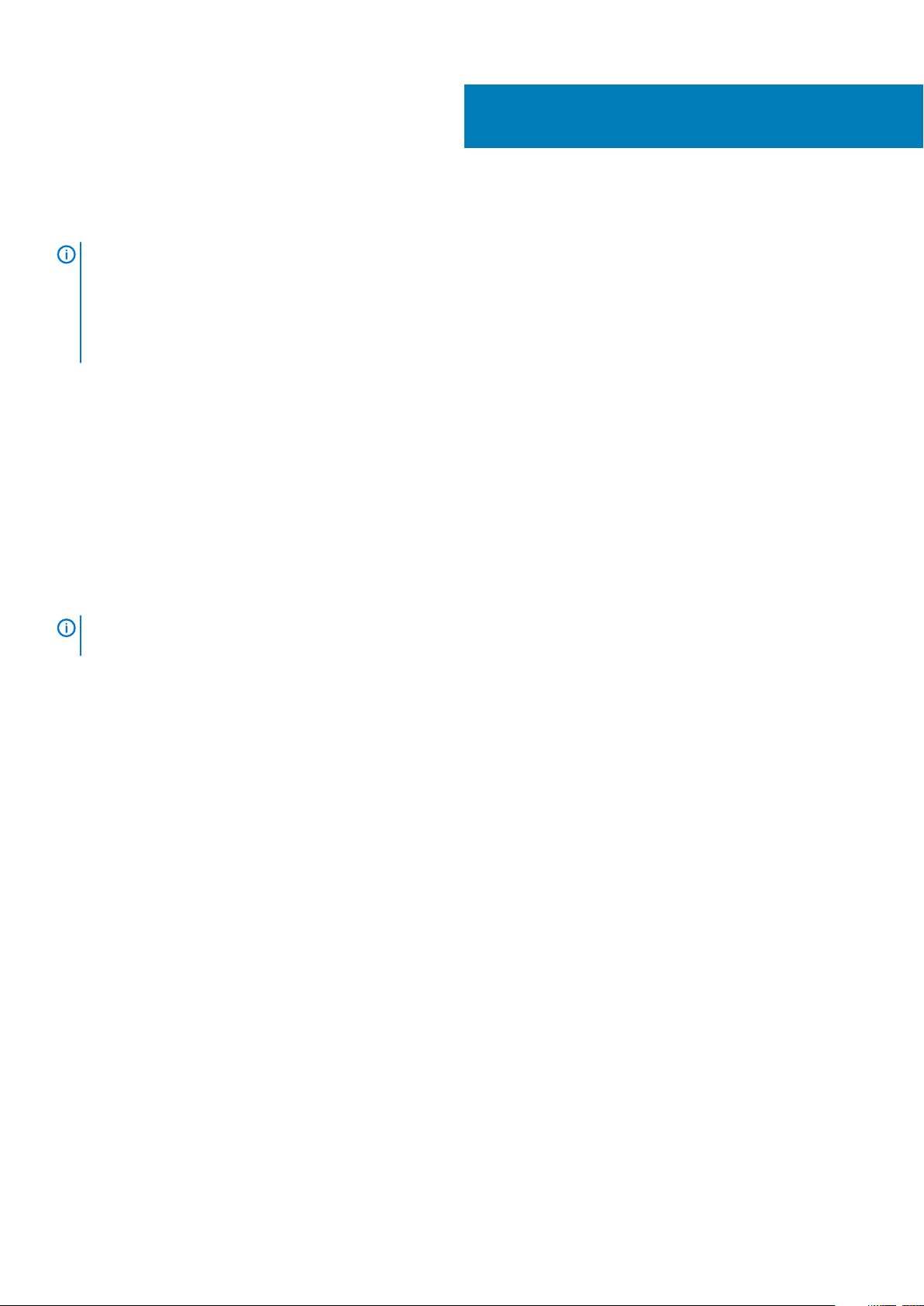
Entfernen der CANbus-Karte
ANMERKUNG: Bevor Sie Arbeiten im Inneren des Embedded Box PC ausführen, lesen Sie zunächst die im Lieferumfang
des Embedded Box PC enthaltenen Sicherheitshinweise und befolgen Sie die Anweisungen unter Vor der Arbeit an
Komponenten im Innern des Embedded Box PC. Befolgen Sie nach Arbeiten im Inneren des Embedded Box PC die
Schritte unter Nach der Arbeit an Komponenten im Inneren des Embedded Box PC. Weitere Informationen zur
bestmöglichen Einhaltung der Sicherheitsrichtlinien finden Sie auf der Homepage zur Richtlinienkonformität unter
www.dell.com/regulatory_compliance.
Themen:
• Voraussetzungen
• Vorgehensweise
Voraussetzungen
1. Führen Sie Schritt 1 bis Schritt 6 gemäß „Austauschen der hinteren Abdeckung“ aus.
2. Entfernen Sie die PCI/PCIe-Karte, sofern installiert.
31
Vorgehensweise
ANMERKUNG:
oder CANbus-Karte ausgeliefert.
1. Trennen Sie das CANbus-Kabel vom Anschluss auf der CANbus-Karte.
2. Entfernen Sie die Schrauben, mit denen die CANbus-Karte an der Systemplatine befestigt ist.
3. Ziehen Sie die CANbus-Card aus dem mPCIE1-Steckplatz heraus.
Der Embedded Box PC wird je nach bestellter Konfiguration mit einer Kombination aus WWAN, WLAN
Entfernen der CANbus-Karte 59

1. CANbus-Karte 2. CANbus-Kabel
3. mPCIE1-Steckplatz 4. Systemplatine
5. Schrauben (M2x3) (2)
60 Entfernen der CANbus-Karte
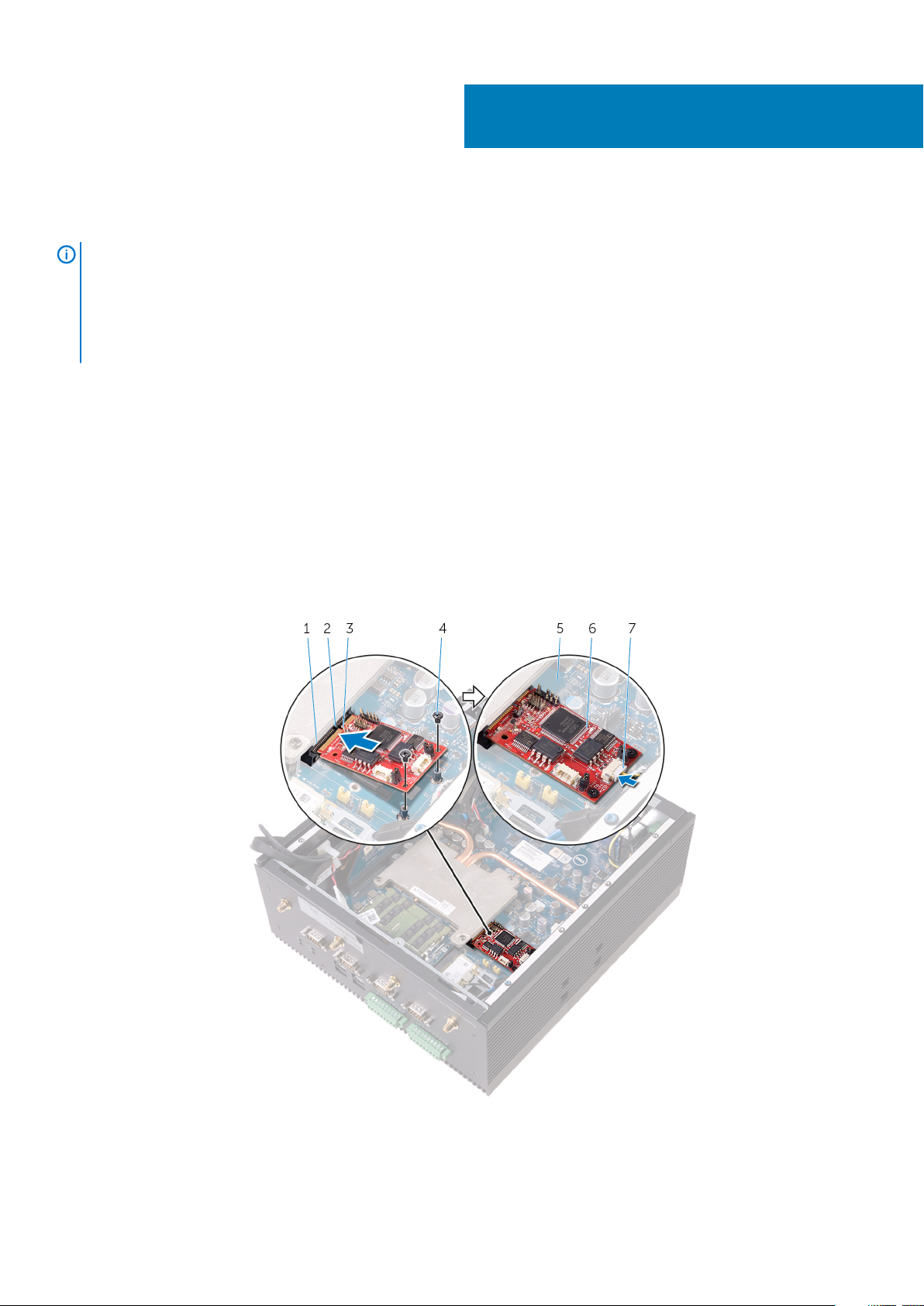
Wiedereinsetzen der CANbus-Karte
ANMERKUNG: Bevor Sie Arbeiten im Inneren des Embedded Box PC ausführen, lesen Sie zunächst die im Lieferumfang
des Embedded Box PC enthaltenen Sicherheitshinweise und befolgen Sie die Anweisungen unter Vor der Arbeit an
Komponenten im Innern des Embedded Box PC. Befolgen Sie nach Arbeiten im Inneren des Embedded Box PC die
Schritte unter Nach der Arbeit an Komponenten im Inneren des Embedded Box PC. Weitere Informationen zur
bestmöglichen Einhaltung der Sicherheitsrichtlinien finden Sie auf der Homepage zur Richtlinienkonformität unter
www.dell.com/regulatory_compliance.
Themen:
• Vorgehensweise
• Voraussetzungen nach der Arbeit am Computer
Vorgehensweise
1. Richten Sie die Kerbe der CANbus-Karte an der Halterung des mPCIE1-Steckplatzes aus.
2. Setzen Sie die CANbus-Karte schräg in den mPCIE1-Steckplatz ein.
3. Richten Sie die Schraubenbohrungen der CANbus-Karte und die der Systemplatine übereinander aus.
4. Bringen Sie die Schrauben, mit denen die CANbus-Karte an der Systemplatine befestigt ist, wieder an.
5. Schließen Sie das CANbus-Kabel an den Anschluss auf der CaNbus-Karte an.
32
mPCIE1-Steckplatz 2. Lasche
1.
3. Kerbe 4. Schrauben (M2x3) (2)
5. Systemplatine 6. CANbus-Karte
Wiedereinsetzen der CANbus-Karte 61
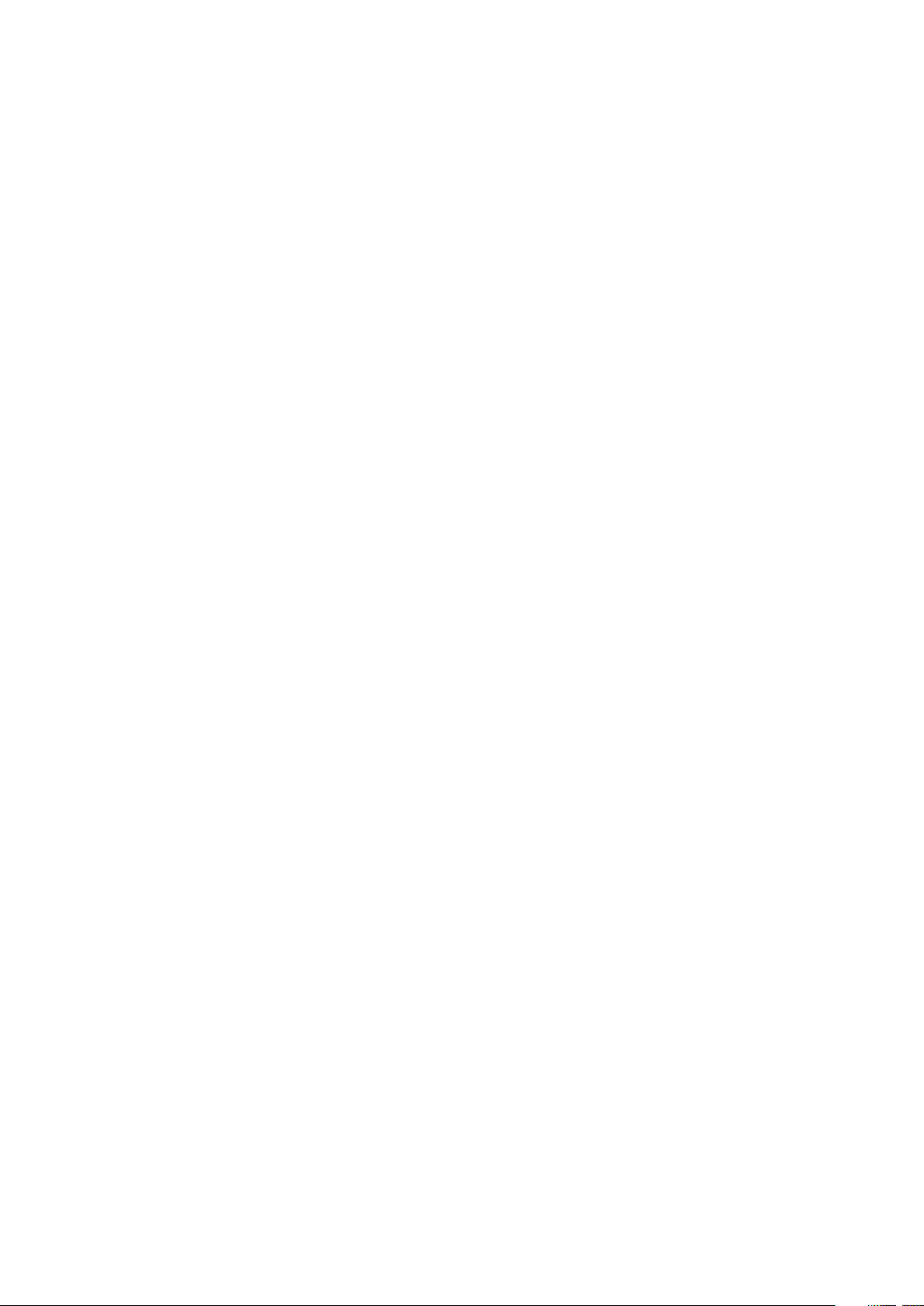
7. CANbus-Kartenkabel
Voraussetzungen nach der Arbeit am Computer
1. Setzen Sie die PCI/PCIe-Karte wieder ein (falls erforderlich).
2. Führen Sie Schritt 2 bis Schritt 8 gemäß „Austauschen der hinteren Abdeckung“ aus.
62 Wiedereinsetzen der CANbus-Karte
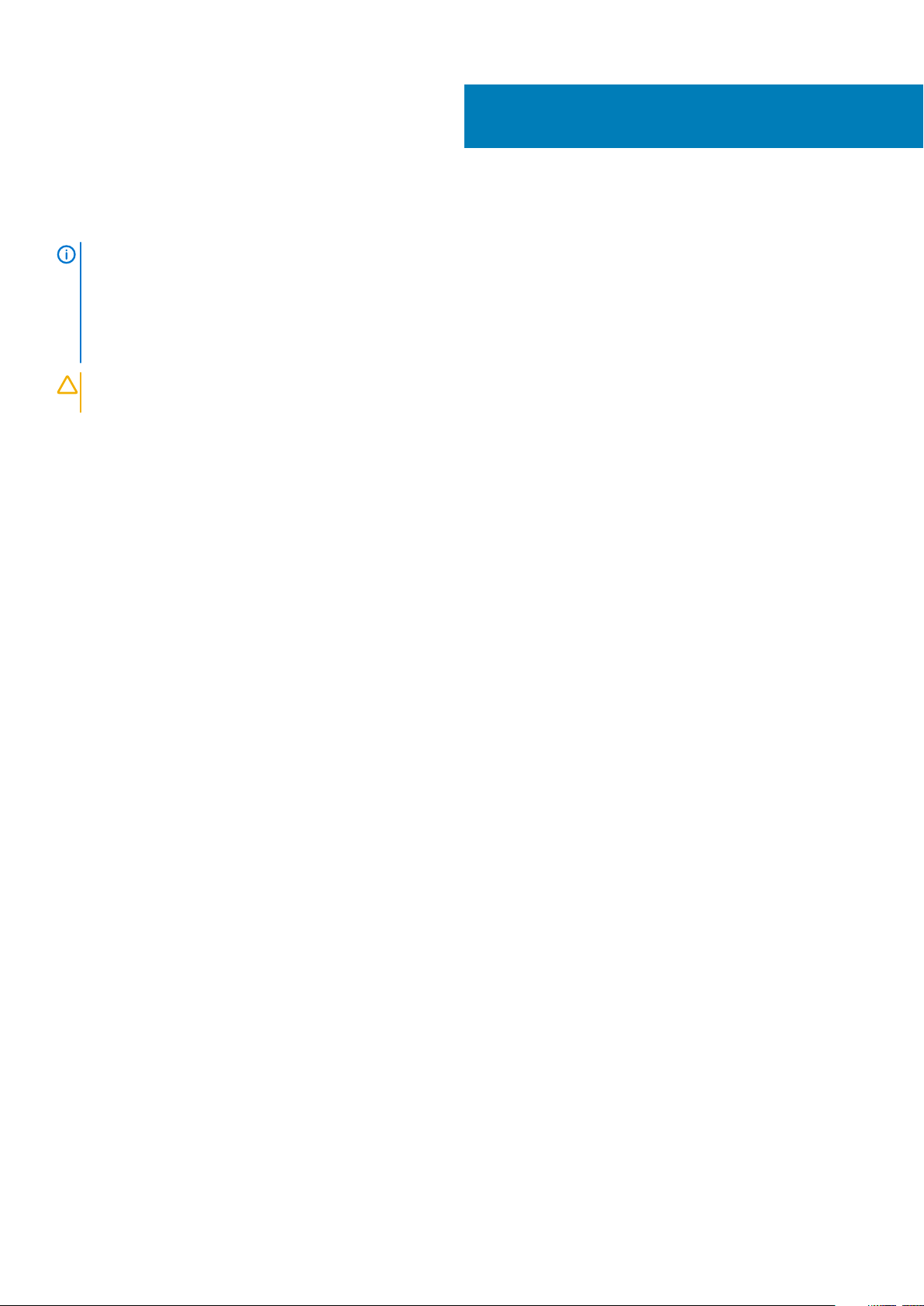
Entfernen der Knopfzellenbatterie
ANMERKUNG: Bevor Sie Arbeiten im Inneren des Embedded Box PC ausführen, lesen Sie zunächst die im Lieferumfang
des Embedded Box PC enthaltenen Sicherheitshinweise und befolgen Sie die Anweisungen unter Vor der Arbeit an
Komponenten im Innern des Embedded Box PC. Befolgen Sie nach Arbeiten im Inneren des Embedded Box PC die
Schritte unter Nach der Arbeit an Komponenten im Inneren des Embedded Box PC. Weitere Informationen zur
bestmöglichen Einhaltung der Sicherheitsrichtlinien finden Sie auf der Homepage zur Richtlinienkonformität unter
www.dell.com/regulatory_compliance.
VORSICHT: Durch das Entfernen der Knopfzellenbatterie wird das BIOS auf die Standardeinstellungen zurückgesetzt.
Daher sollten Sie vor dem Entfernen der Knopfzellenbatterie die BIOS-Einstellungen notieren.
Themen:
• Voraussetzungen
• Vorgehensweise
Voraussetzungen
1. Führen Sie Schritt 1 bis Schritt 6 gemäß „Austauschen der hinteren Abdeckung“ aus.
2. Entfernen Sie die PCI/PCIe-Karte, sofern installiert.
33
Vorgehensweise
1. Drücken Sie den Batterie-Freigabehebel mithilfe eines Kunststoffstifts von der Knopfzellenbatterie weg, bis diese herausspringt.
2. Heben Sie die Knopfzellenbatterie aus ihrer Halterung heraus.
Entfernen der Knopfzellenbatterie 63

a. Kunststoffstift
b. Batterie-Freigabehebel
c. Knopfzellenbatterie
64
Entfernen der Knopfzellenbatterie
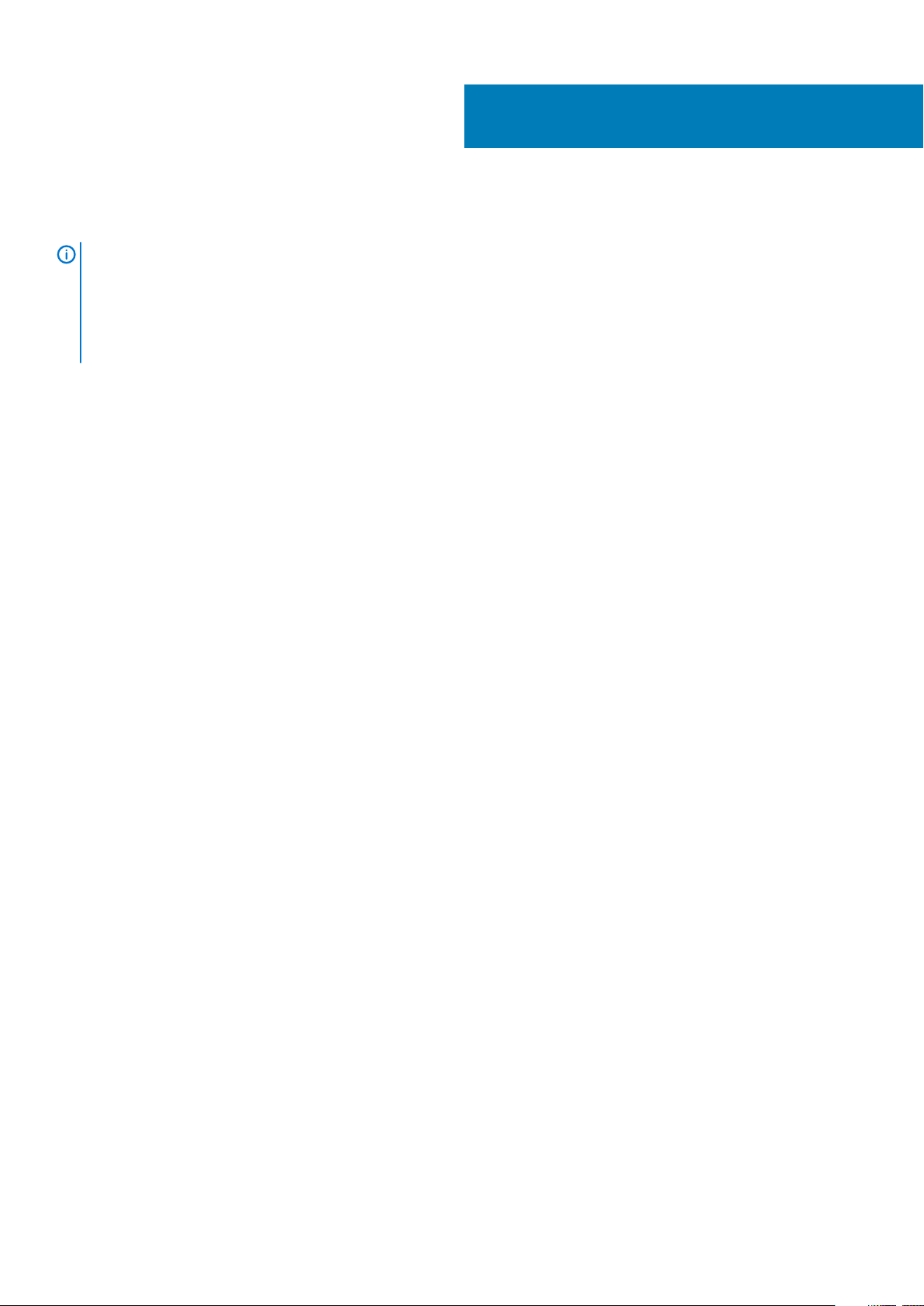
Wiedereinbauen der Knopfzellenbatterie
ANMERKUNG: Bevor Sie Arbeiten im Inneren des Embedded Box PC ausführen, lesen Sie zunächst die im Lieferumfang
des Embedded Box PC enthaltenen Sicherheitshinweise und befolgen Sie die Anweisungen unter Vor der Arbeit an
Komponenten im Innern des Embedded Box PC. Befolgen Sie nach Arbeiten im Inneren des Embedded Box PC die
Schritte unter Nach der Arbeit an Komponenten im Inneren des Embedded Box PC. Weitere Informationen zur
bestmöglichen Einhaltung der Sicherheitsrichtlinien finden Sie auf der Homepage zur Richtlinienkonformität unter
www.dell.com/regulatory_compliance.
Themen:
• Vorgehensweise
• Voraussetzungen nach der Arbeit am Computer
Vorgehensweise
Rasten Sie die Knopfzellenbatterie mit dem Pluspol nach oben in die Akkuhalterung auf der Systemplatine ein.
Voraussetzungen nach der Arbeit am Computer
34
1. Setzen Sie die PCI/PCIe-Karte wieder ein (falls erforderlich).
2. Führen Sie Schritt 2 bis Schritt 8 gemäß „Austauschen der hinteren Abdeckung“ aus.
Wiedereinbauen der Knopfzellenbatterie 65
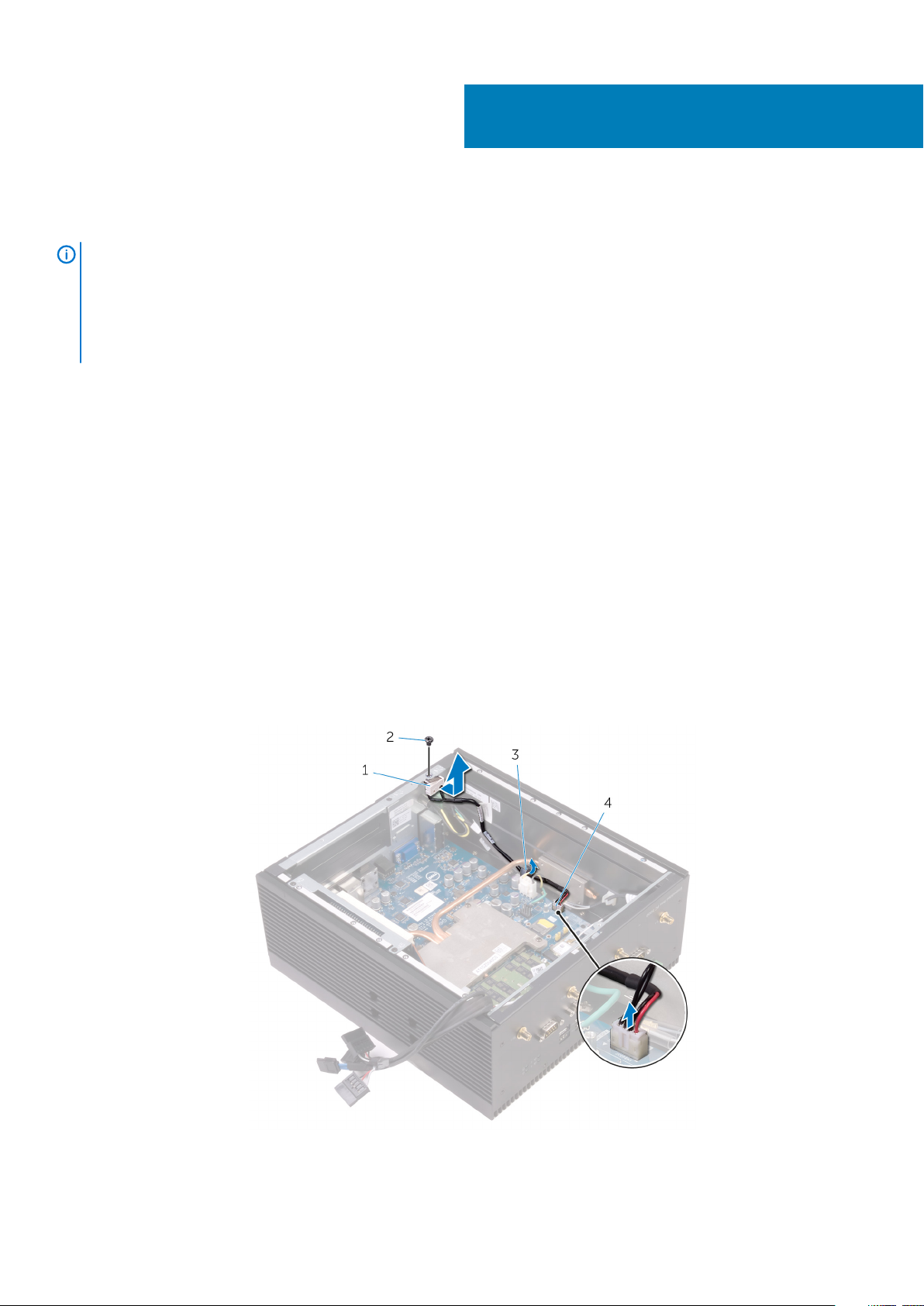
Entfernen des Eingriffsschalters
ANMERKUNG: Bevor Sie Arbeiten im Inneren des Embedded Box PC ausführen, lesen Sie zunächst die im Lieferumfang
des Embedded Box PC enthaltenen Sicherheitshinweise und befolgen Sie die Anweisungen unter Vor der Arbeit an
Komponenten im Innern des Embedded Box PC. Befolgen Sie nach Arbeiten im Inneren des Embedded Box PC die
Schritte unter Nach der Arbeit an Komponenten im Inneren des Embedded Box PC. Weitere Informationen zur
bestmöglichen Einhaltung der Sicherheitsrichtlinien finden Sie auf der Homepage zur Richtlinienkonformität unter
www.dell.com/regulatory_compliance.
Themen:
• Voraussetzungen
• Vorgehensweise
Voraussetzungen
1. Führen Sie Schritt 1 bis Schritt 6 gemäß „Austauschen der hinteren Abdeckung“ aus.
2. Entfernen Sie die PCI/PCIe-Karte, sofern installiert.
35
Vorgehensweise
1. Trennen Sie das Kabel des Eingriffschalters von dessen Anschluss auf der Systemplatine.
2. Entfernen Sie das Kabel des Eingriffschalters aus der Kabelführung am Gehäuse.
3. Schieben Sie das Kabel aus dem Kühlkörperrohr.
4. Entfernen Sie die Schraube, mit der der Eingriffschalter am Gehäuse befestigt ist.
5. Entfernen Sie den Eingriffsschalter aus dem Gehäuse.
Eingriffschalter 2. Senkschraube M3x5
1.
3. Kabelführung 4. Kabel für Eingriffsschalter
66 Entfernen des Eingriffsschalters
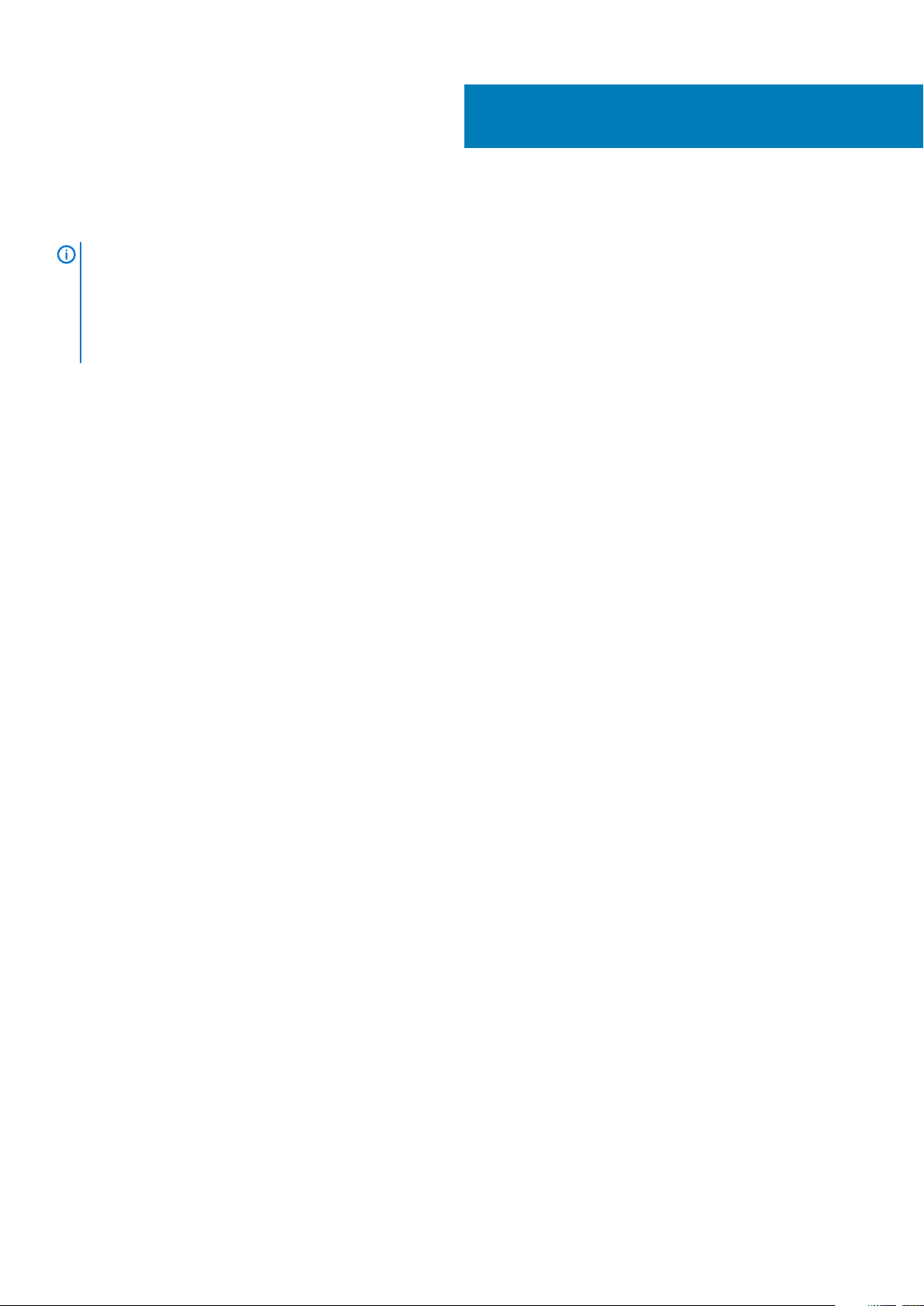
Wiedereinsetzen des Eingriffsschalters
ANMERKUNG: Bevor Sie Arbeiten im Inneren des Embedded Box PC ausführen, lesen Sie zunächst die im Lieferumfang
des Embedded Box PC enthaltenen Sicherheitshinweise und befolgen Sie die Anweisungen unter Vor der Arbeit an
Komponenten im Innern des Embedded Box PC. Befolgen Sie nach Arbeiten im Inneren des Embedded Box PC die
Schritte unter Nach der Arbeit an Komponenten im Inneren des Embedded Box PC. Weitere Informationen zur
bestmöglichen Einhaltung der Sicherheitsrichtlinien finden Sie auf der Homepage zur Richtlinienkonformität unter
www.dell.com/regulatory_compliance.
Themen:
• Vorgehensweise
• Voraussetzungen nach der Arbeit am Computer
Vorgehensweise
1. Bringen Sie die Schraube, mit der der Eingriffschalter am Gehäuse befestigt ist, wieder an.
2. Führen Sie das Kabel des Eingriffschalters durch die Kabelführungen am Gehäuse und unter dem Kühlkörperrohr.
3. Verbinden Sie das Kabel des Eingriffschalters mit dem Anschluss des Eingriffsschalters auf der Systemplatine.
36
Voraussetzungen nach der Arbeit am Computer
1. Setzen Sie die PCI/PCIe-Karte wieder ein (falls erforderlich).
2. Führen Sie Schritt 2 bis Schritt 8 gemäß „Austauschen der hinteren Abdeckung“ aus.
Wiedereinsetzen des Eingriffsschalters 67
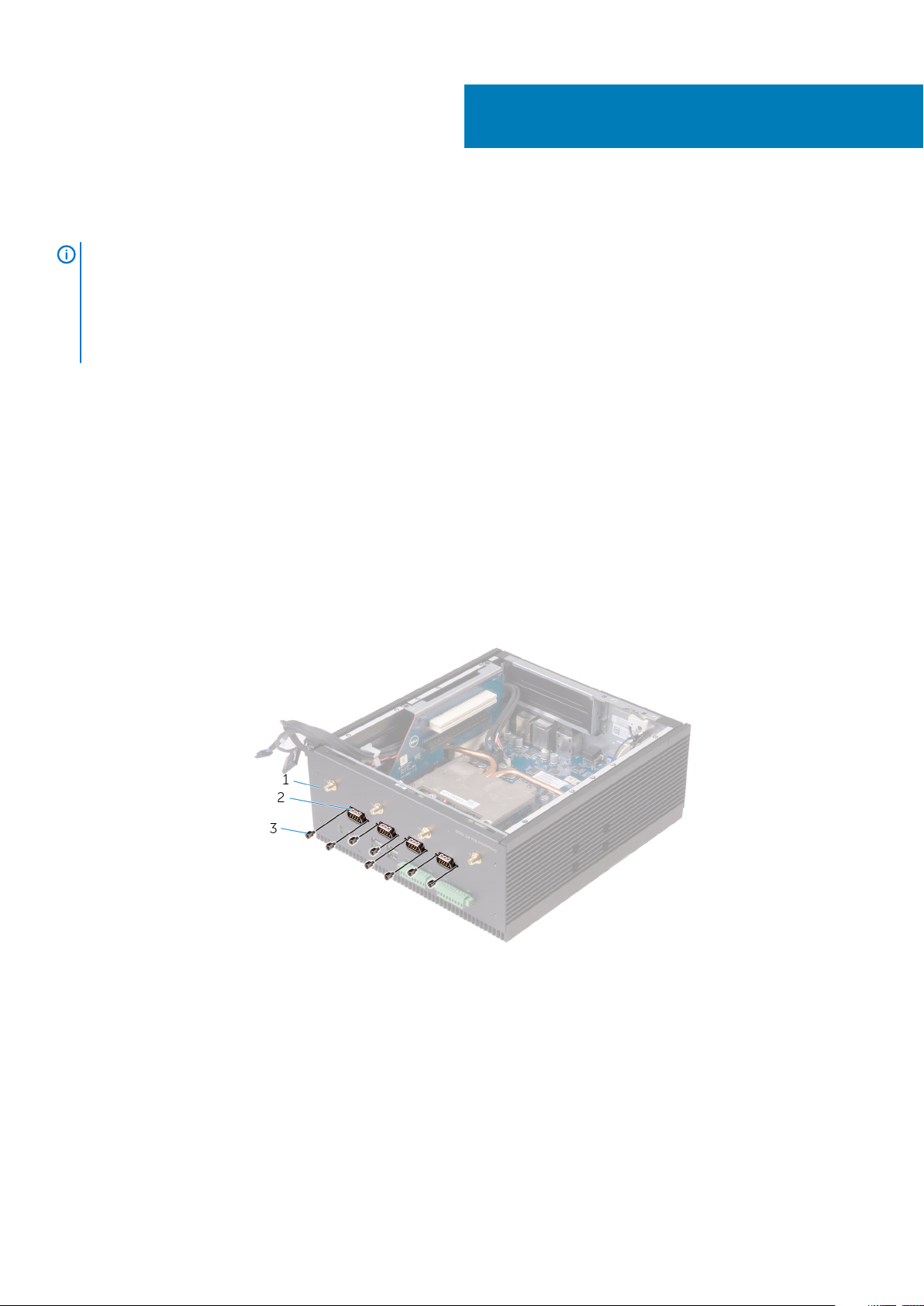
Entfernen der seriellen Schnittstellen
ANMERKUNG: Bevor Sie Arbeiten im Inneren des Embedded Box PC ausführen, lesen Sie zunächst die im Lieferumfang
des Embedded Box PC enthaltenen Sicherheitshinweise und befolgen Sie die Anweisungen unter Vor der Arbeit an
Komponenten im Innern des Embedded Box PC. Befolgen Sie nach Arbeiten im Inneren des Embedded Box PC die
Schritte unter Nach der Arbeit an Komponenten im Inneren des Embedded Box PC. Weitere Informationen zur
bestmöglichen Einhaltung der Sicherheitsrichtlinien finden Sie auf der Homepage zur Richtlinienkonformität unter
www.dell.com/regulatory_compliance.
Themen:
• Voraussetzungen
• Vorgehensweise
Voraussetzungen
1. Führen Sie Schritt 1 bis Schritt 6 gemäß „Austauschen der hinteren Abdeckung“ aus.
2. Entfernen Sie die PCI/PCIe-Karte, sofern installiert.
37
Vorgehensweise
1. Entfernen Sie die Sechskantschrauben, mit denen die seriellen Schittstellen an der unteren Abdeckung befestigt sind.
a. Gehäuse
b. Serielle Schnittstellen (4)
c. #4 40UNCx6.3 Sechskantschrauben (8)
2. Ziehen Sie das Kabel der seriellen Schnittstelle vom Anschluss auf der Systemplatine ab.
3. Entfernen Sie die Kabel der seriellen Schnittstelle von der unteren Abdeckung und heben Sie sie vom Gehäuse ab.
68 Entfernen der seriellen Schnittstellen

a. Gehäuse
b. Serieller Anschluss
c. Systemplatine
Entfernen der seriellen Schnittstellen 69
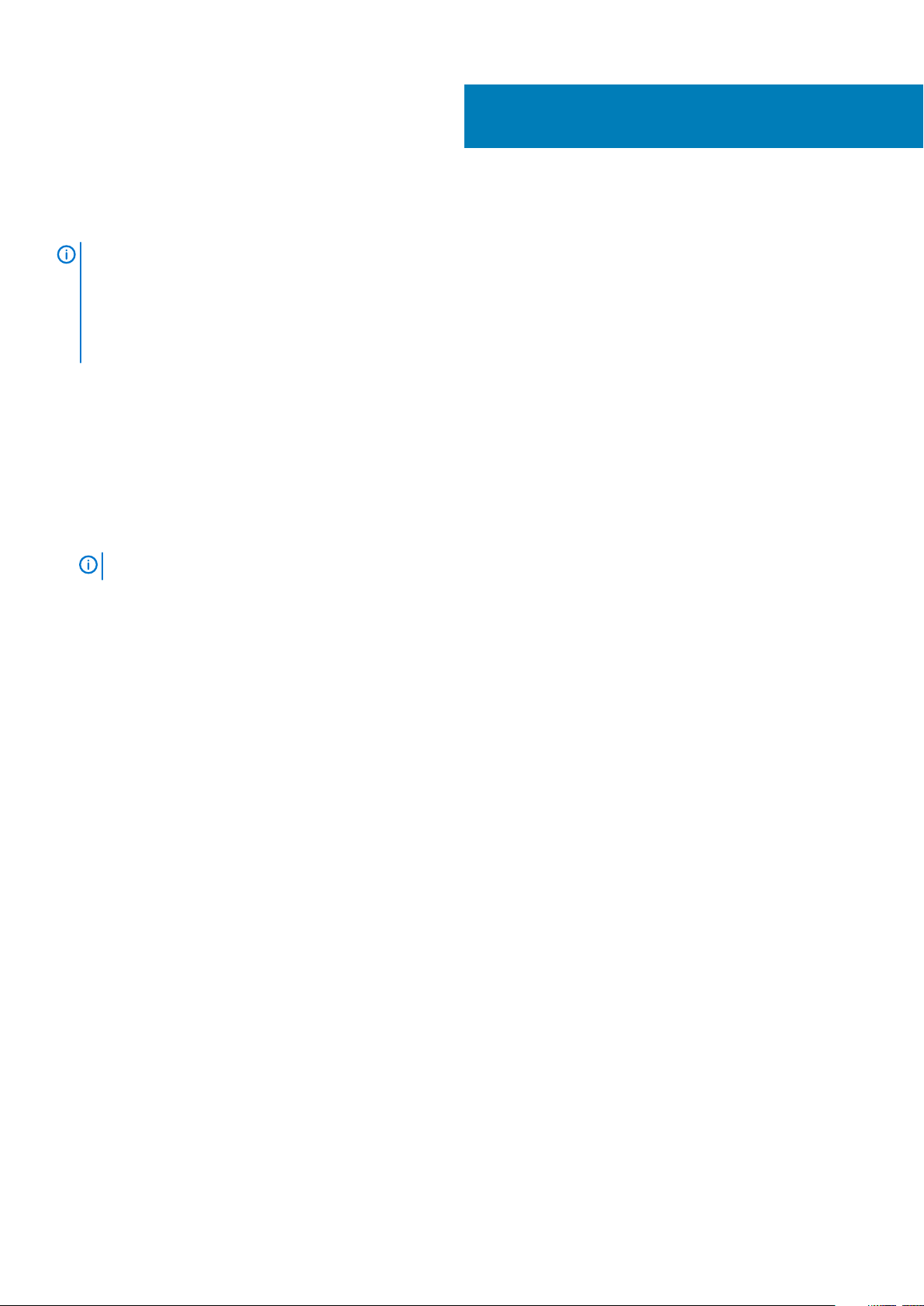
Austauschen der seriellen Schnittstellen
ANMERKUNG: Bevor Sie Arbeiten im Inneren des Embedded Box PC ausführen, lesen Sie zunächst die im Lieferumfang
des Embedded Box PC enthaltenen Sicherheitshinweise und befolgen Sie die Anweisungen unter Vor der Arbeit an
Komponenten im Innern des Embedded Box PC. Befolgen Sie nach Arbeiten im Inneren des Embedded Box PC die
Schritte unter Nach der Arbeit an Komponenten im Inneren des Embedded Box PC. Weitere Informationen zur
bestmöglichen Einhaltung der Sicherheitsrichtlinien finden Sie auf der Homepage zur Richtlinienkonformität unter
www.dell.com/regulatory_compliance.
Themen:
• Vorgehensweise
• Voraussetzungen nach der Arbeit am Computer
Vorgehensweise
1. Verbinden Sie das Kabel der seriellen Schnittstelle mit dem Anschluss auf der Systemplatine.
2. Setzen Sie die seriellen Anschlüsse in die entsprechenden Schlitze an der unteren Abdeckung ein.
38
ANMERKUNG:
3. Bringen Sie die Sechskantschrauben wieder an, mit denen die seriellen Anschlüsse an der unteren Abdeckung befestigt werden.
Passen Sie die Portnummer mit der Nummer auf dem Kabel an.
Voraussetzungen nach der Arbeit am Computer
1. Setzen Sie die PCI/PCIe-Karte wieder ein (falls erforderlich).
2. Führen Sie Schritt 2 bis Schritt 8 gemäß „Austauschen der hinteren Abdeckung“ aus.
70 Austauschen der seriellen Schnittstellen
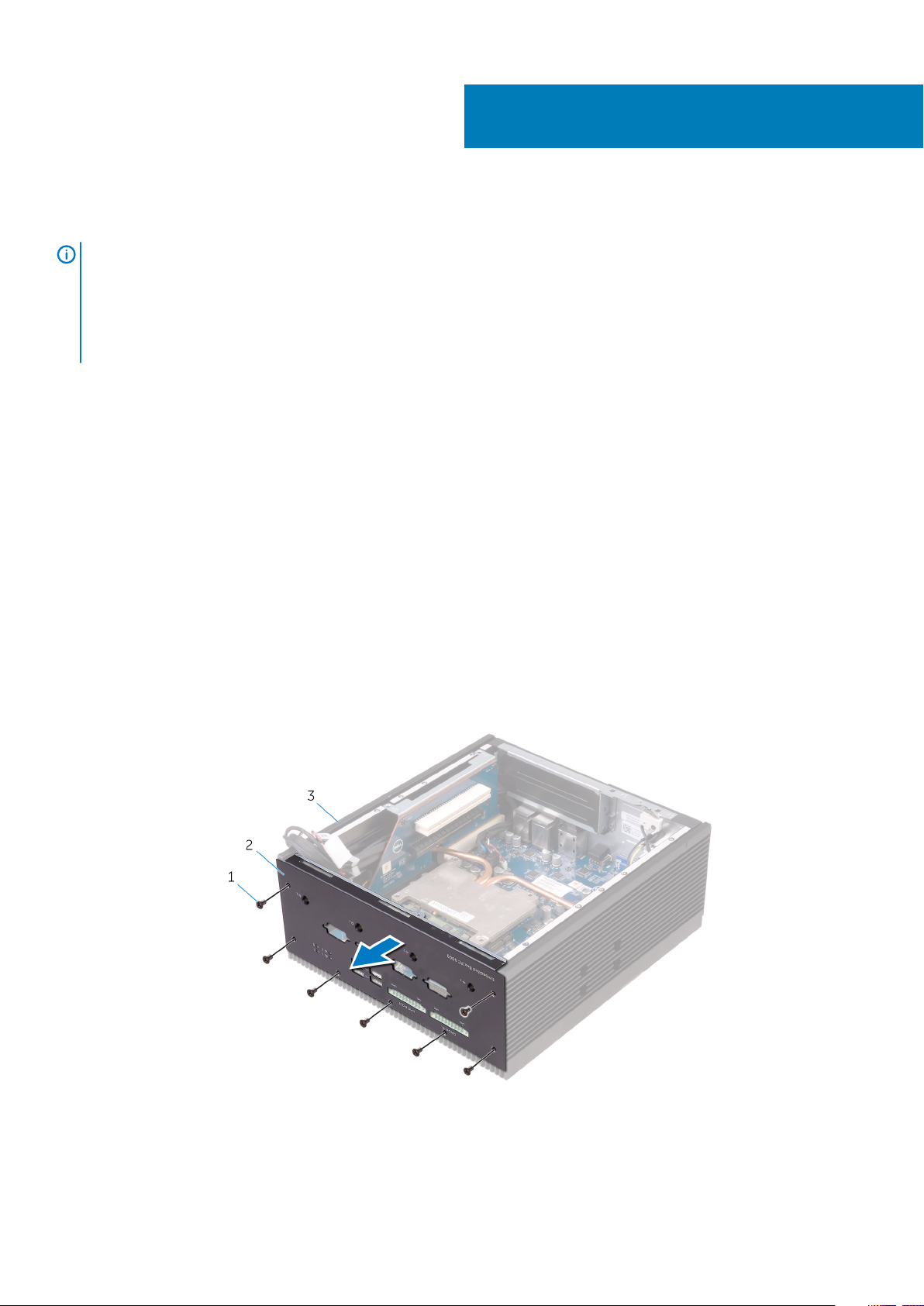
Entfernen der unteren Abdeckung
ANMERKUNG: Bevor Sie Arbeiten im Inneren des Embedded Box PC ausführen, lesen Sie zunächst die im Lieferumfang
des Embedded Box PC enthaltenen Sicherheitshinweise und befolgen Sie die Anweisungen unter Vor der Arbeit an
Komponenten im Innern des Embedded Box PC. Befolgen Sie nach Arbeiten im Inneren des Embedded Box PC die
Schritte unter Nach der Arbeit an Komponenten im Inneren des Embedded Box PC. Weitere Informationen zur
bestmöglichen Einhaltung der Sicherheitsrichtlinien finden Sie auf der Homepage zur Richtlinienkonformität unter
www.dell.com/regulatory_compliance.
Themen:
• Voraussetzungen
• Vorgehensweise
Voraussetzungen
1. Führen Sie Schritt 1 bis Schritt 6 gemäß „Austauschen der hinteren Abdeckung“ aus.
2. Entfernen Sie die PCI/PCIe-Karte, sofern installiert.
3. Entfernen Sie die WWAN-Antennenkabel.
4. Entfernen Sie die WLAN-Antennenkabel.
5. Entfernen Sie die seriellen Anschlüsse.
39
Vorgehensweise
1. Entfernen Sie die Schrauben, mit denen die obere Abdeckung am Gehäuse befestigt ist.
2. Nehmen Sie die obere Abdeckung vom Gehäuse.
a. Senkschraube M3x5 (7)
b. Untere Abdeckung
c. Gehäuse
Entfernen der unteren Abdeckung 71
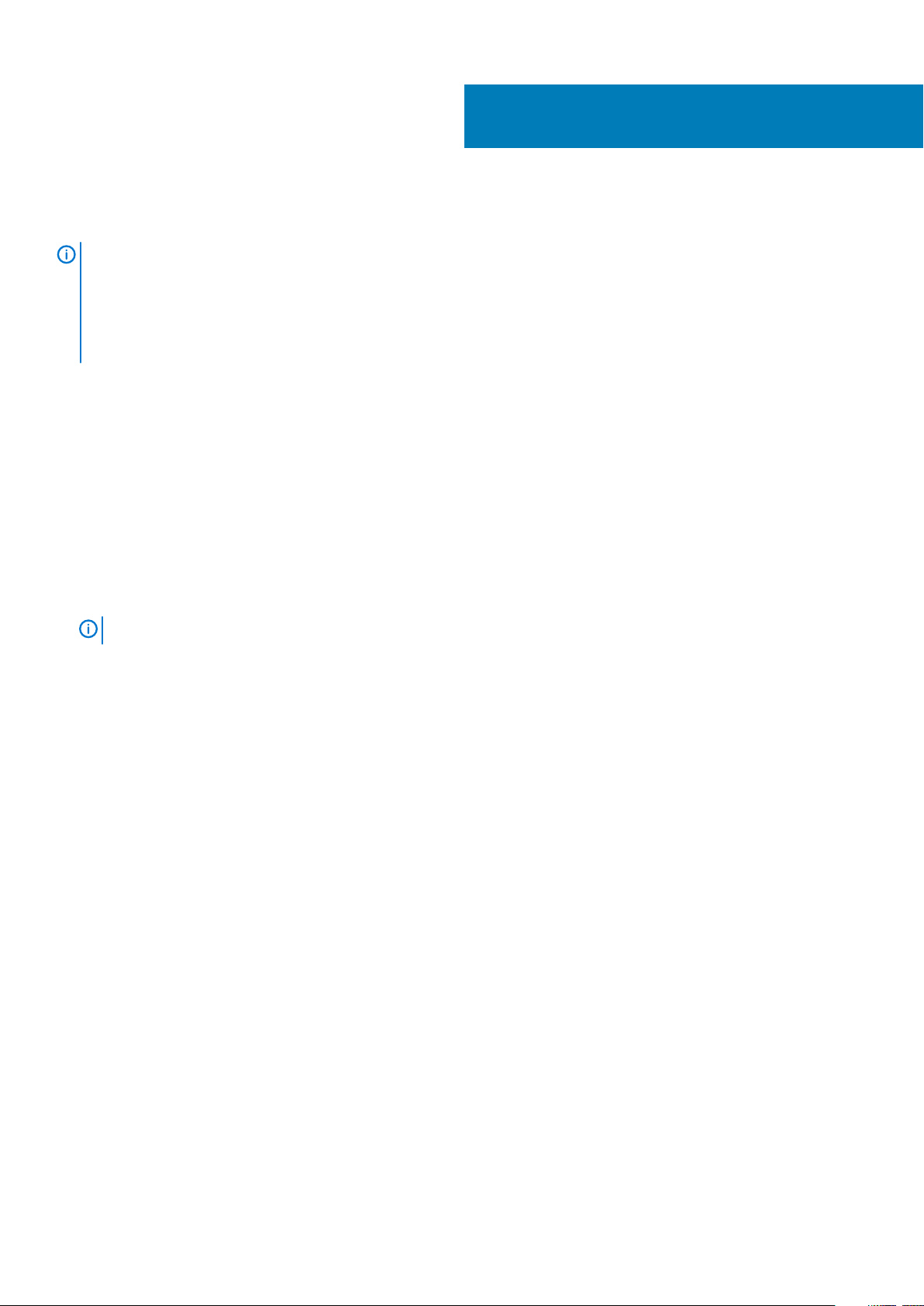
Anbringen der unteren Abdeckung
ANMERKUNG: Bevor Sie Arbeiten im Inneren des Embedded Box PC ausführen, lesen Sie zunächst die im Lieferumfang
des Embedded Box PC enthaltenen Sicherheitshinweise und befolgen Sie die Anweisungen unter Vor der Arbeit an
Komponenten im Innern des Embedded Box PC. Befolgen Sie nach Arbeiten im Inneren des Embedded Box PC die
Schritte unter Nach der Arbeit an Komponenten im Inneren des Embedded Box PC. Weitere Informationen zur
bestmöglichen Einhaltung der Sicherheitsrichtlinien finden Sie auf der Homepage zur Richtlinienkonformität unter
www.dell.com/regulatory_compliance.
Themen:
• Vorgehensweise
• Voraussetzungen nach der Arbeit am Computer
Vorgehensweise
1. Setzen Sie das Laufwerksgehäuse wieder ein.
2. Setzen Sie die Karten auf der hinteren Abdeckung schräg in die Schlitze am Gehäuse ein.
3. Öffnen Sie die hintere Abdeckung.
4. Führen Sie die SATA Strom- und Datenkabel durch die Kabelführungen.
5. Schließen Sie das SATA Strom-und SATA Datenkabel an die Festplatten-bzw. SSD-Laufwerksgruppe an.
40
ANMERKUNG:
6. Schließen Sie die hintere Abdeckung.
7. Richten Sie die Schraubenbohrungen der hinteren Abdeckung und die des Gehäuses direkt übereinander aus.
8. Bringen Sie die Schrauben wieder an, mit denen die hintere Abdeckung am Gehäuse befestigt wird.
Verbinden Sie die Kabel mit der zweiten Festplatte, falls installiert.
Voraussetzungen nach der Arbeit am Computer
1. Bauen Sie die Serielle Schnittstelle wieder ein.
2. Bringen Sie die WLAN-Antennenanschlüsse wieder an.
3. Bringen Sie die WWAN-Antennenanschlüsse wieder an.
4. Setzen Sie die PCI/PCIe-Karte wieder ein (falls erforderlich).
5. Führen Sie Schritt 2 bis Schritt 8 gemäß „Austauschen der hinteren Abdeckung“ aus.
72 Anbringen der unteren Abdeckung

Entfernen der Riserkarte
ANMERKUNG: Bevor Sie Arbeiten im Inneren des Embedded Box PC ausführen, lesen Sie zunächst die im Lieferumfang
des Embedded Box PC enthaltenen Sicherheitshinweise und befolgen Sie die Anweisungen unter Vor der Arbeit an
Komponenten im Innern des Embedded Box PC. Befolgen Sie nach Arbeiten im Inneren des Embedded Box PC die
Schritte unter Nach der Arbeit an Komponenten im Inneren des Embedded Box PC. Weitere Informationen zur
bestmöglichen Einhaltung der Sicherheitsrichtlinien finden Sie auf der Homepage zur Richtlinienkonformität unter
www.dell.com/regulatory_compliance.
Themen:
• Voraussetzungen
• Vorgehensweise
Voraussetzungen
1. Führen Sie Schritt 1 bis Schritt 6 gemäß „Austauschen der hinteren Abdeckung“ aus.
2. Entfernen Sie die PCI/PCIe-Karte, sofern installiert.
41
Vorgehensweise
1. Entfernen Sie die Schrauben, mit denen die Riser-Karte am Gehäuse befestigt ist.
2. Heben Sie die Riser-Karte von der Systemplatine.
a. Schrauben (2)
b. Gehäuse
c. Riser-Karte
3. Entfernen Sie die Schrauben, mit denen die Riser-Karte an der Riser-Kartenhalterung befestigt wird.
4. Entfernen Sie die Riser-Kartenhalterung von der Riser-Karte.
Entfernen der Riserkarte 73
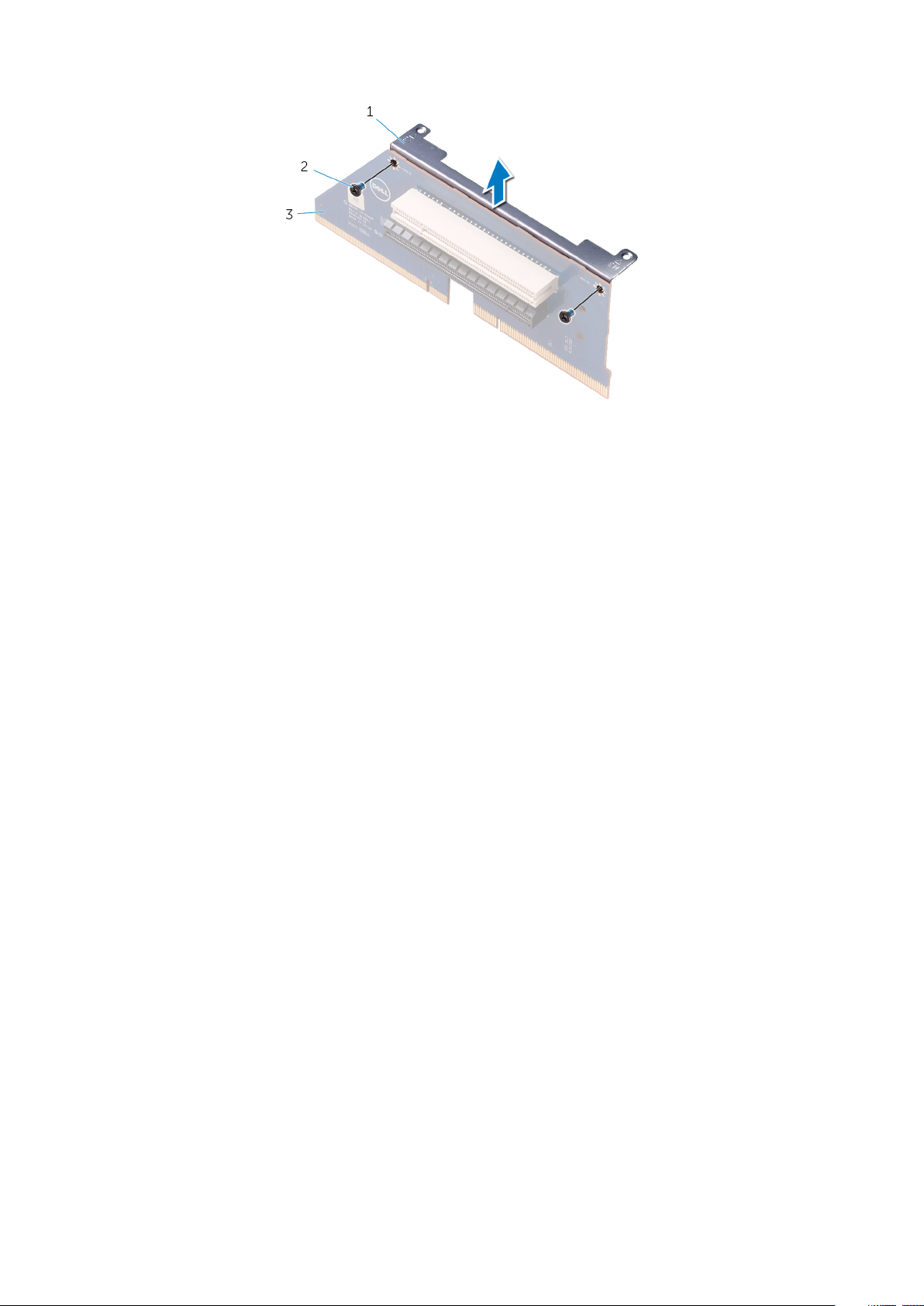
a. Riser-Kartenhalterung
b. Schrauben (2)
c. Riser-Karte
74 Entfernen der Riserkarte
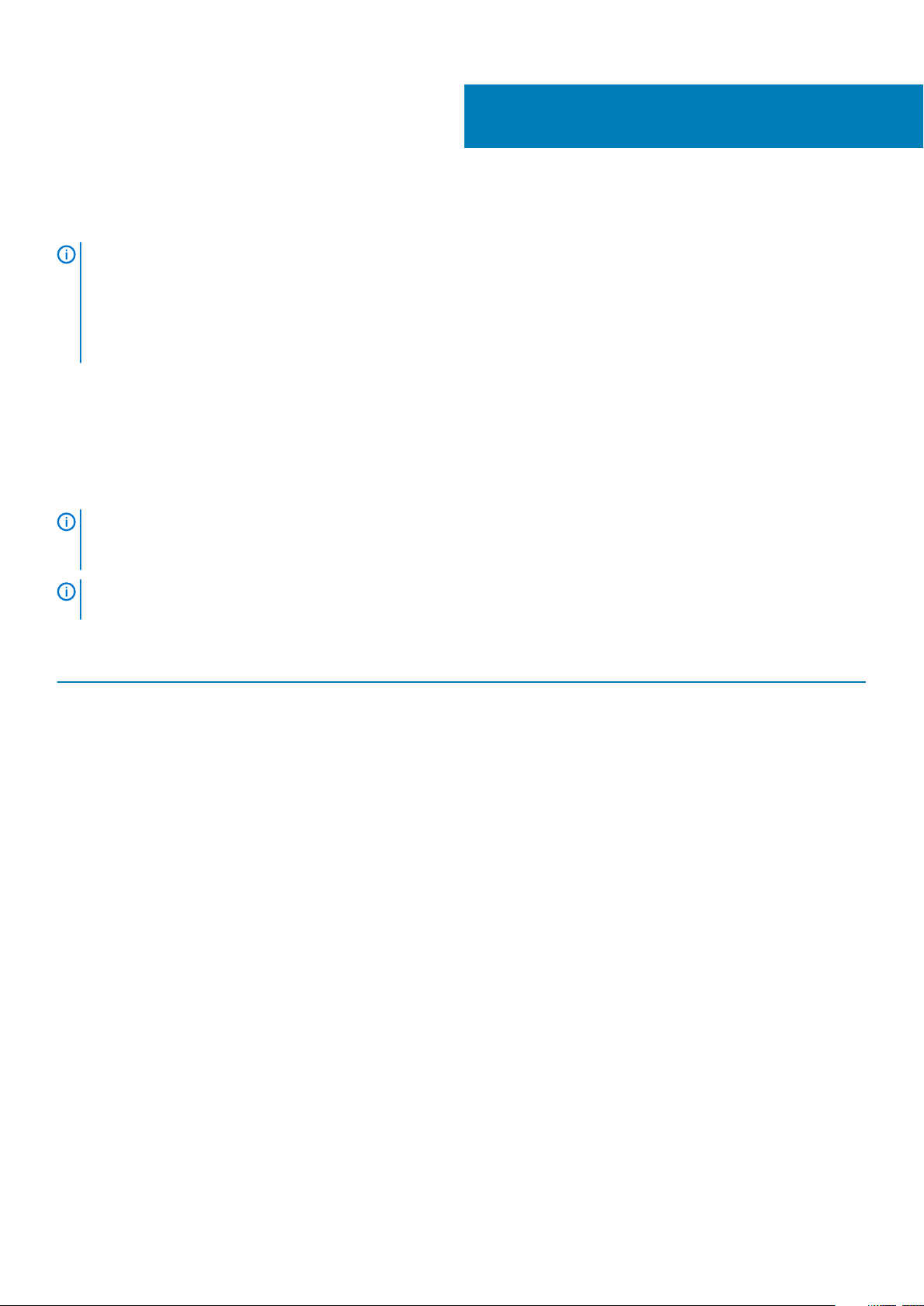
Wiedereinsetzen der Riser-Karte
ANMERKUNG: Bevor Sie Arbeiten im Inneren des Embedded Box PC ausführen, lesen Sie zunächst die im Lieferumfang
des Embedded Box PC enthaltenen Sicherheitshinweise und befolgen Sie die Anweisungen unter Vor der Arbeit an
Komponenten im Innern des Embedded Box PC. Befolgen Sie nach Arbeiten im Inneren des Embedded Box PC die
Schritte unter Nach der Arbeit an Komponenten im Inneren des Embedded Box PC. Weitere Informationen zur
bestmöglichen Einhaltung der Sicherheitsrichtlinien finden Sie auf der Homepage zur Richtlinienkonformität unter
www.dell.com/regulatory_compliance.
Themen:
• Vorgehensweise
• Voraussetzungen nach der Arbeit am Computer
Vorgehensweise
ANMERKUNG: Entfernen Sie die Riser-Karte, um die DIP-Schalter-Einstellungen auf der CPU-Platine zu ändern. Sie
können einen Kunststoffstift, eine Pinzette oder einen Schraubenzieher verwenden, um die Einstellungen des DIPSchalters zu ändern.
42
ANMERKUNG: Je nachdem, ob Sie eine PCIe (x8)-Riserkarte oder eine andere Riserkarte ersetzen, stellen Sie sicher,
dass die Einstellungen des DIP-Schalters wie in der folgenden Tabelle gezeigt sind.
Tabelle 1. DIP-Schalter-Einstellungen
SW1 2 x PCIe(x8) Karte Andere Riser-Karten
1 AUS AUS
2 EIN AUS
Wiedereinsetzen der Riser-Karte 75

Abbildung 1. DIP-Schalter-Einstellungen mit zwei PCIe-Karten (x8)
1. DIP-Schalter
2. CPU-Platine
76
Wiedereinsetzen der Riser-Karte

Abbildung 2. DIP-Schalter-Einstellungen mit anderen Riser-Karten
1. DIP-Schalter
2. CPU-Platine
1. Richten Sie die Schraubenbohrungen derHalterung an den Schraubenbohrungen der Riser-Karte aus.
2. Bringen Sie die Schrauben wieder an, mit denen die Halterung an der Riser-Karte befestigt wird.
3. Setzen Sie die Riser-Karten-Einheit in den Riser-Kartensteckplatz ein.
4. Bringen Sie die Schrauben wieder an, mit denen die Riser-Kartem-Einheit am Gehäuse befestigt wird.
Voraussetzungen nach der Arbeit am Computer
1. Setzen Sie die PCI/PCIe-Karte wieder ein (falls erforderlich).
2. Führen Sie Schritt 2 bis Schritt 8 gemäß „Austauschen der hinteren Abdeckung“ aus.
Wiedereinsetzen der Riser-Karte
77
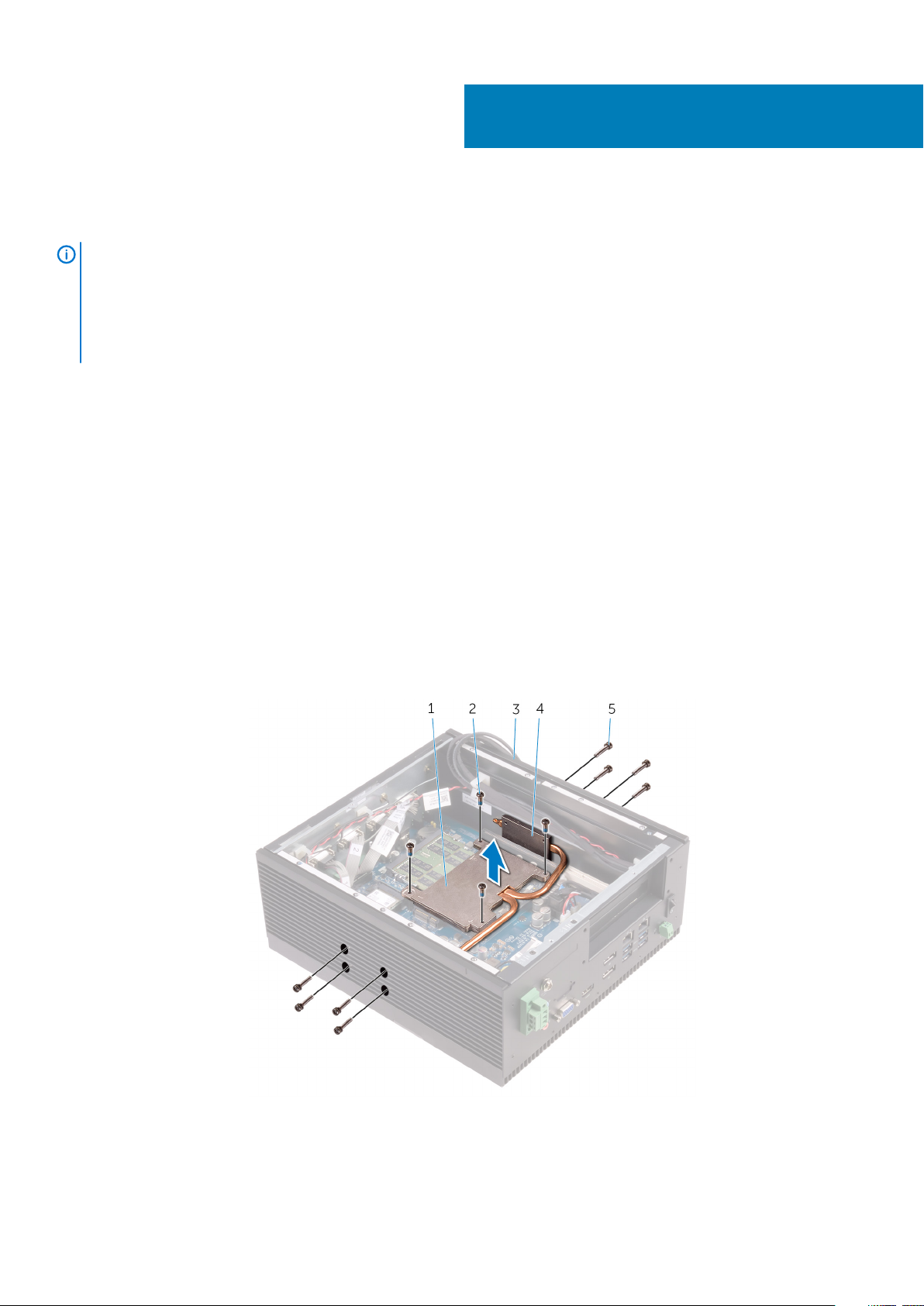
Entfernen des Kühlkörpers
ANMERKUNG: Bevor Sie Arbeiten im Inneren des Embedded Box PC ausführen, lesen Sie zunächst die im Lieferumfang
des Embedded Box PC enthaltenen Sicherheitshinweise und befolgen Sie die Anweisungen unter Vor der Arbeit an
Komponenten im Innern des Embedded Box PC. Befolgen Sie nach Arbeiten im Inneren des Embedded Box PC die
Schritte unter Nach der Arbeit an Komponenten im Inneren des Embedded Box PC. Weitere Informationen zur
bestmöglichen Einhaltung der Sicherheitsrichtlinien finden Sie auf der Homepage zur Richtlinienkonformität unter
www.dell.com/regulatory_compliance.
Themen:
• Voraussetzungen
• Vorgehensweise
Voraussetzungen
1. Führen Sie Schritt 1 bis Schritt 6 gemäß „Austauschen der hinteren Abdeckung“ aus.
2. Entfernen Sie die PCI/PCIe-Karte, sofern installiert.
43
Vorgehensweise
1. Entfernen Sie die Schrauben, mit denen der Kühlkörper am Gehäuse befestigt ist.
2. Entfernen Sie nacheinander (in der auf dem Kühlkörper angegebenen Reihenfolge) die Schrauben, mit denen der Kühlkörper auf der
Systemplatine befestigt ist.
3. Heben Sie den Kühlkörper von der Systemplatine.
Kühlkörper 2. M3x8-Kühlkörperschrauben (4)
1.
3. Gehäuse 4. Gehäusekühlkörper (2)
5. M3x16 Gehäusekühlkörperschrauben (8)
78 Entfernen des Kühlkörpers
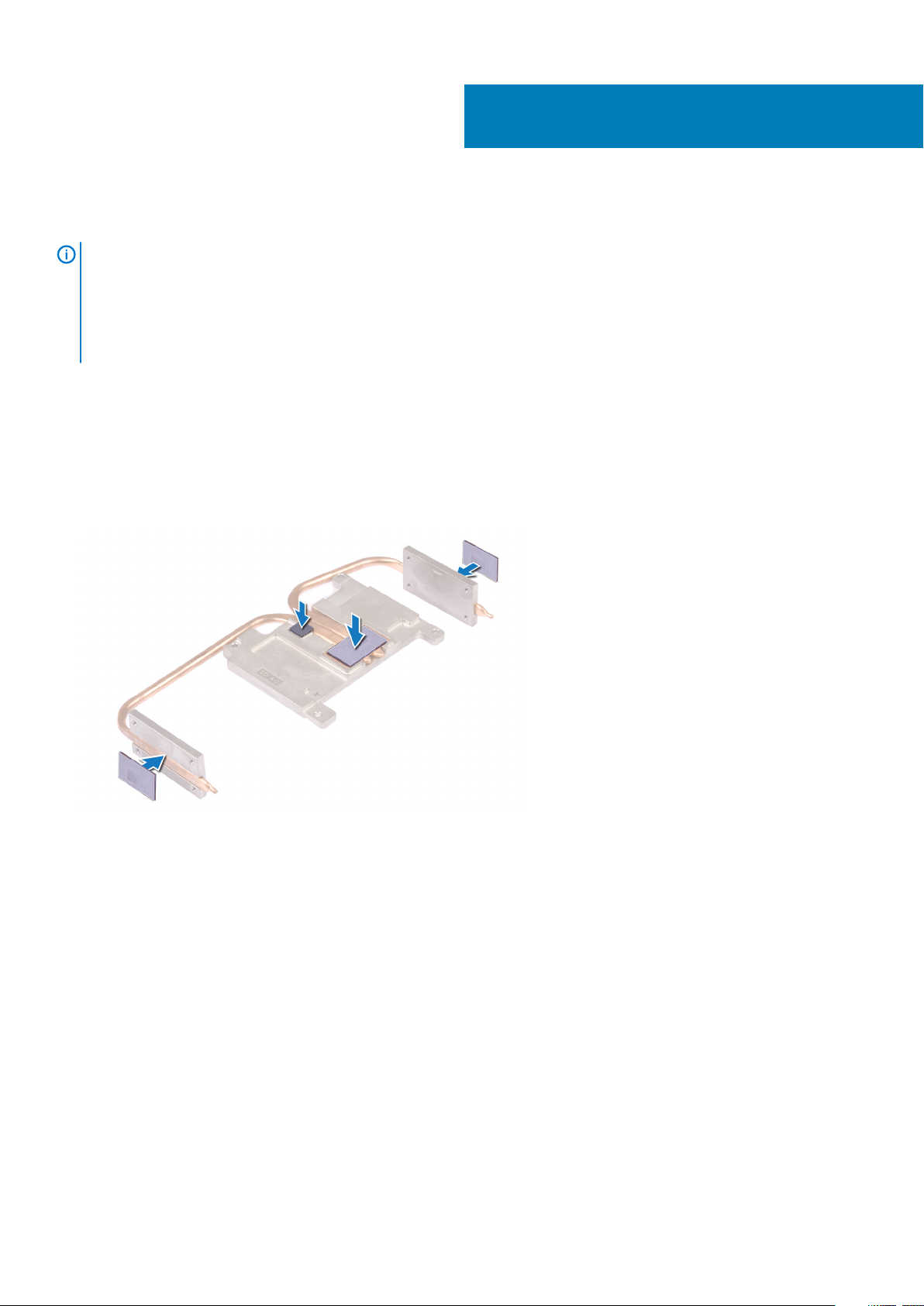
Austauschen des Kühlkörpers
ANMERKUNG: Bevor Sie Arbeiten im Inneren des Embedded Box PC ausführen, lesen Sie zunächst die im Lieferumfang
des Embedded Box PC enthaltenen Sicherheitshinweise und befolgen Sie die Anweisungen unter Vor der Arbeit an
Komponenten im Innern des Embedded Box PC. Befolgen Sie nach Arbeiten im Inneren des Embedded Box PC die
Schritte unter Nach der Arbeit an Komponenten im Inneren des Embedded Box PC. Weitere Informationen zur
bestmöglichen Einhaltung der Sicherheitsrichtlinien finden Sie auf der Homepage zur Richtlinienkonformität unter
www.dell.com/regulatory_compliance.
Themen:
• Vorgehensweise
• Voraussetzungen nach der Arbeit am Computer
Vorgehensweise
1. Setzen Sie die Wärmeleitpads auf dem Kühlkörper wieder ein.
44
2. Setzen Sie den Kühlkörper auf die Systemplatine.
3. Richten Sie die Schraubenbohrungen auf dem Kühlkörper an den Schraubenbohrungen auf der Systemplatine aus.
4. Setzen Sie nacheinander (in der auf dem Kühlkörper angegebenen Reihenfolge) die Schrauben zur Befestigung des Kühlkörpers an der
Systemplatine wieder ein.
5. Bringen Sie die Schrauben wieder an, mit denen der Kühlkörper am Gehäuse befestigt wird.
Voraussetzungen nach der Arbeit am Computer
1. Setzen Sie die Riser-Karte wieder ein.
2. Setzen Sie die PCI/PCIe-Karte wieder ein (falls erforderlich).
3. Führen Sie Schritt 2 bis Schritt 9 beim Anbringen der „hinteren Abdeckung“ durch.
Austauschen des Kühlkörpers 79
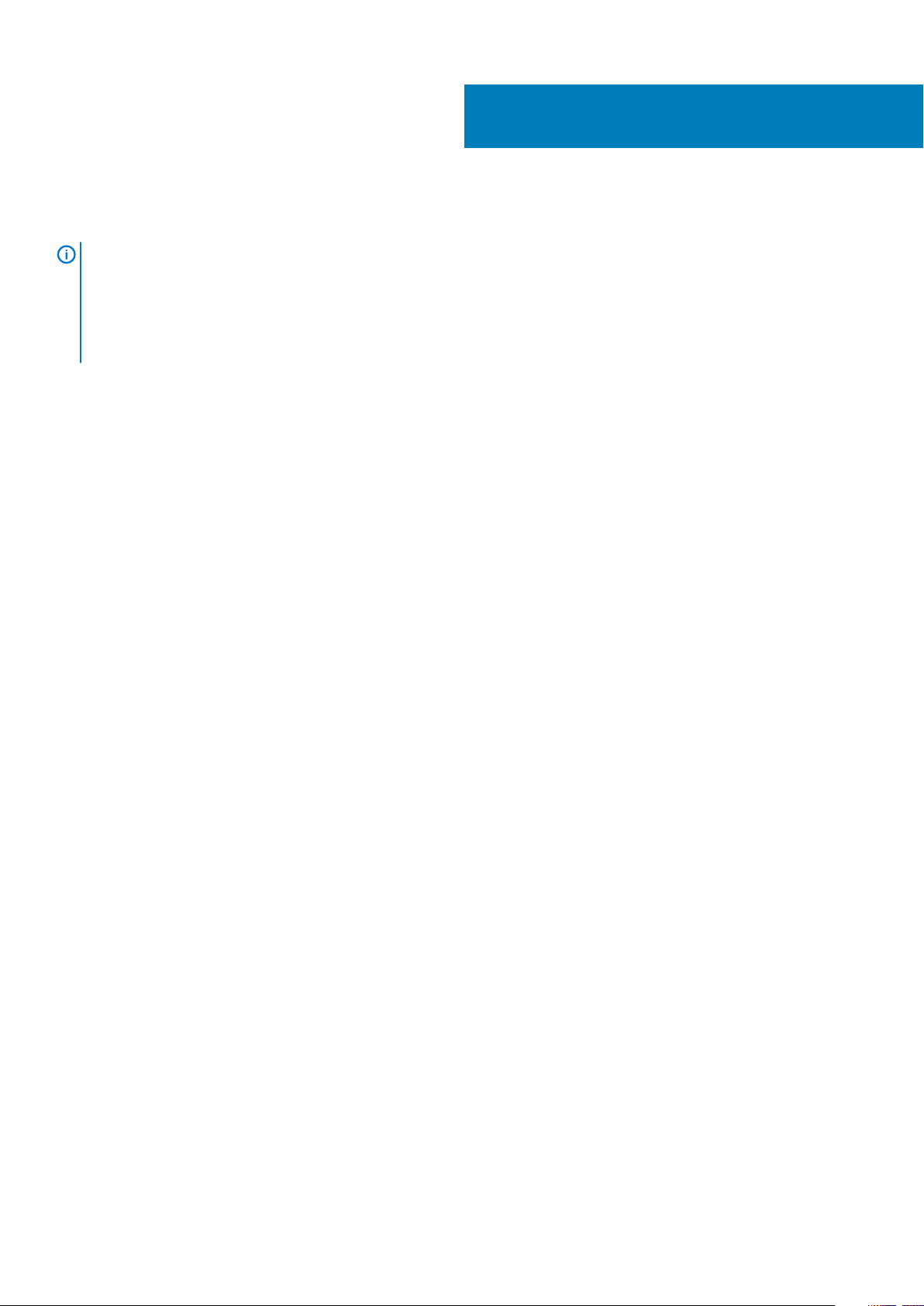
Entfernen des Stromversorgungsanschlusses
ANMERKUNG: Bevor Sie Arbeiten im Inneren des Embedded Box PC ausführen, lesen Sie zunächst die im Lieferumfang
des Embedded Box PC enthaltenen Sicherheitshinweise und befolgen Sie die Anweisungen unter Vor der Arbeit an
Komponenten im Innern des Embedded Box PC. Befolgen Sie nach Arbeiten im Inneren des Embedded Box PC die
Schritte unter Nach der Arbeit an Komponenten im Inneren des Embedded Box PC. Weitere Informationen zur
bestmöglichen Einhaltung der Sicherheitsrichtlinien finden Sie auf der Homepage zur Richtlinienkonformität unter
www.dell.com/regulatory_compliance.
Themen:
• Voraussetzungen
• Vorgehensweise
Voraussetzungen
1. Führen Sie Schritt 1 bis Schritt 6 gemäß „Austauschen der hinteren Abdeckung“ aus.
2. Entfernen Sie die PCI/PCIe-Karte, sofern installiert.
3. Entfernen Sie den Kühlkörper.
45
Vorgehensweise
1. Entfernen Sie die Mutter und die Unterlegscheibe, mit der der Stecker am Gehäuse befestigt ist.
2. Drücken Sie den Stecker des Anschlusses durch den Steckplatz am Gehäuse.
3. Entfernen Sie die Schraube, mit der das Erdungskabel an der Systemplatine befestigt ist.
4. Trennen Sie das Stromversorgungskabel von der Systemplatine.
5. Entfernen Sie das Stromkabel aus der Kabelführung auf der Systemplatine
80 Entfernen des Stromversorgungsanschlusses
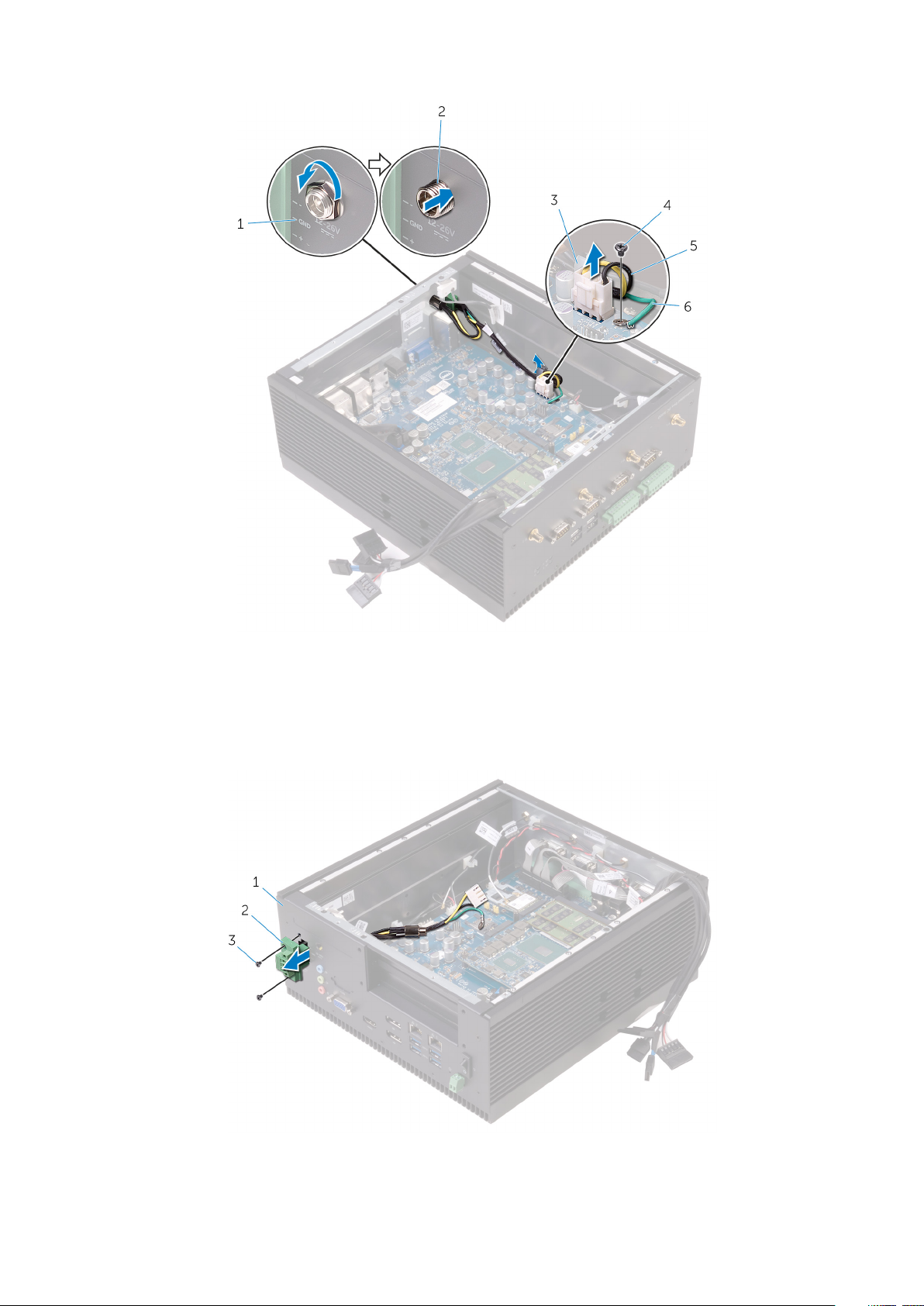
1. Gehäuse 2. Stecker
3. Kabelführung 4. M2.5x2 Schraube
5. Stromkabel 6. Erdungskabel
6. Entfernen Sie die Schrauben, mit denen der Stromversorgungsanschluss am Gehäuse befestigt ist.
7. Führen Sie die Stromversorgungskabel zusammen mit dem Stecker durch den Schlitz am Gehäuse und entfernen Sie ihn aus dem
Gehäuse.
a. Gehäuse
b. Stromversorgungsanschluss
Entfernen des Stromversorgungsanschlusses
81
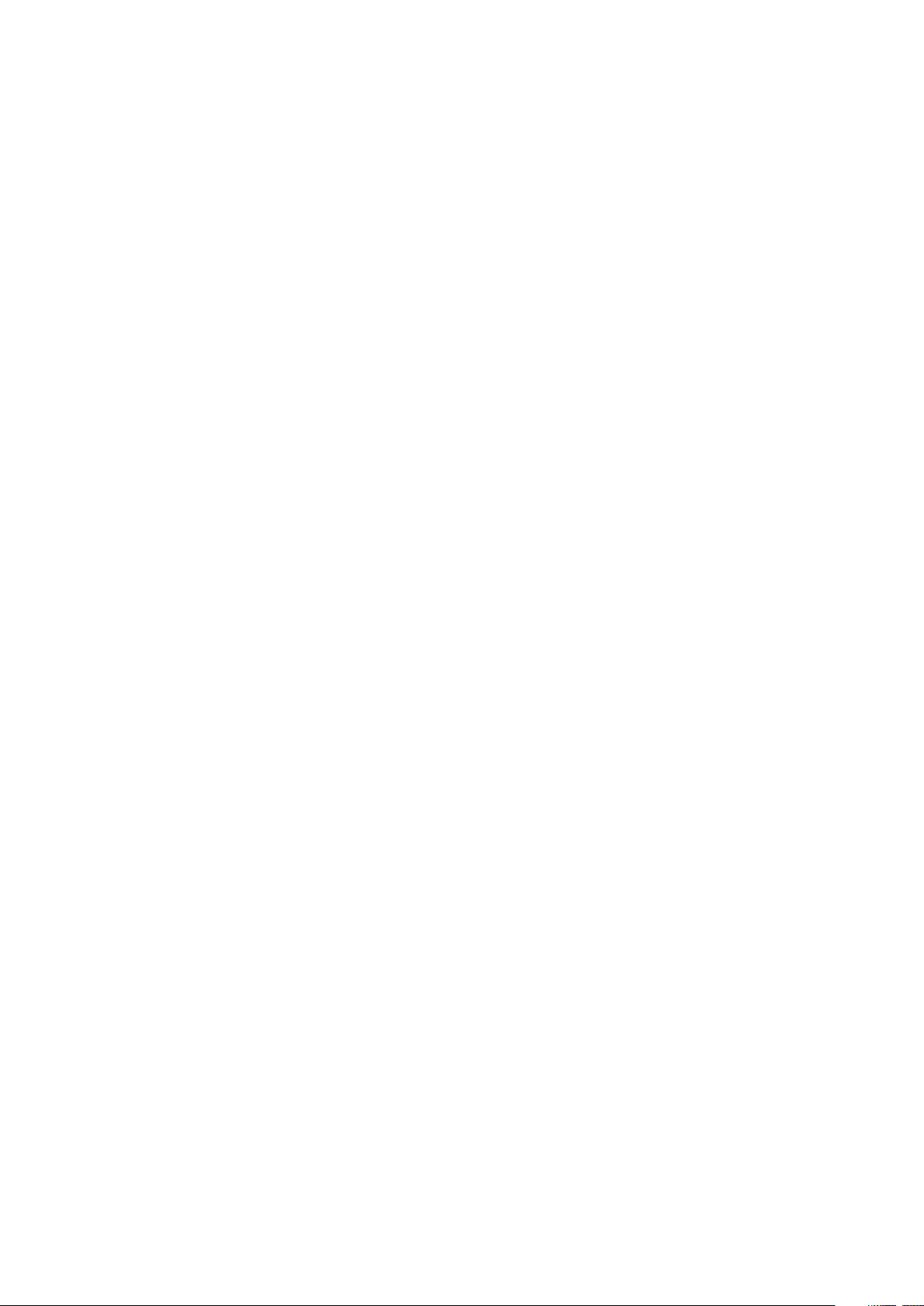
c. M2.5x6 Schrauben (2)
82 Entfernen des Stromversorgungsanschlusses
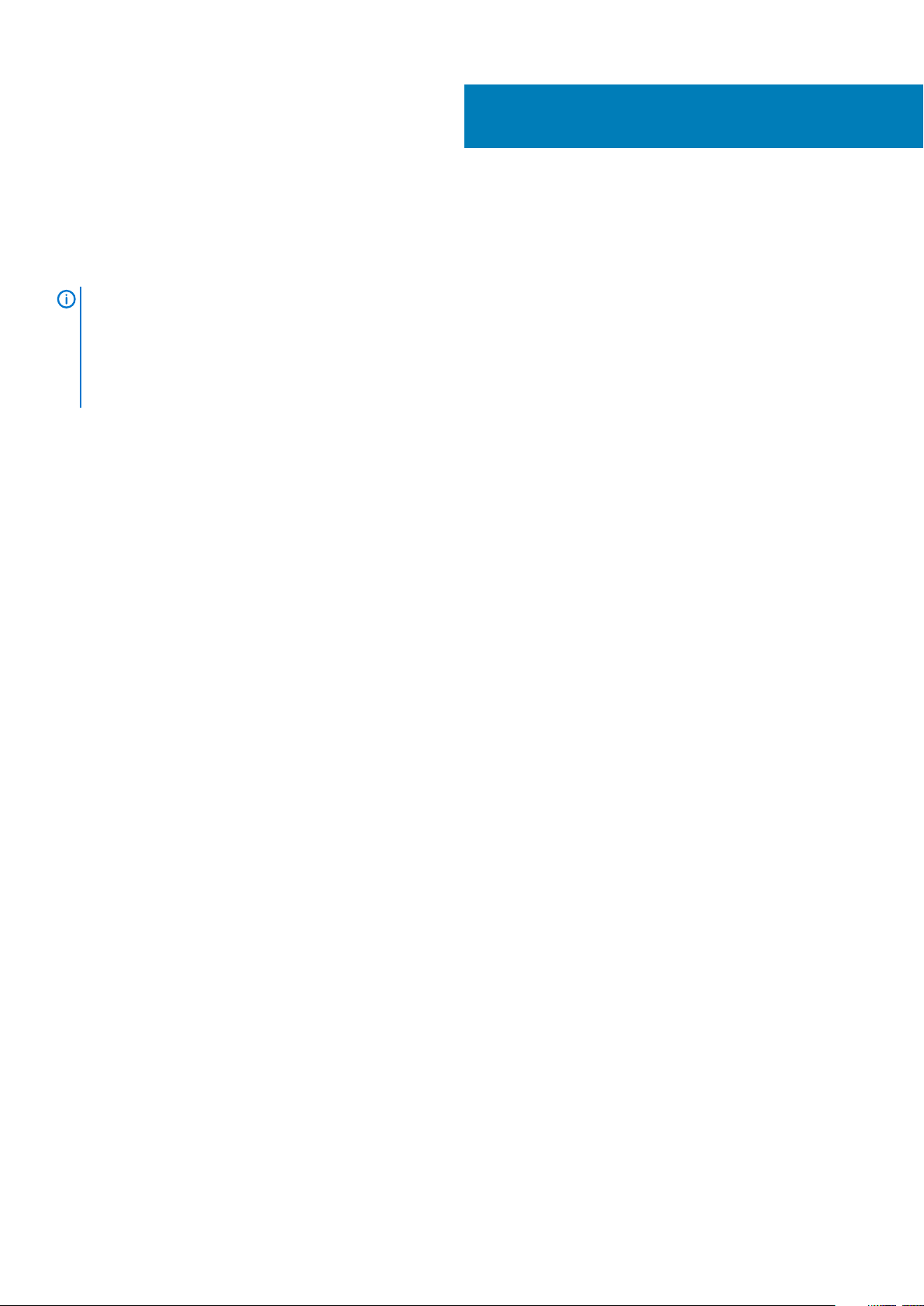
Wiedereinbauen des
Stromversorgungsanschlusses
ANMERKUNG: Bevor Sie Arbeiten im Inneren des Embedded Box PC ausführen, lesen Sie zunächst die im Lieferumfang
des Embedded Box PC enthaltenen Sicherheitshinweise und befolgen Sie die Anweisungen unter Vor der Arbeit an
Komponenten im Innern des Embedded Box PC. Befolgen Sie nach Arbeiten im Inneren des Embedded Box PC die
Schritte unter Nach der Arbeit an Komponenten im Inneren des Embedded Box PC. Weitere Informationen zur
bestmöglichen Einhaltung der Sicherheitsrichtlinien finden Sie auf der Homepage zur Richtlinienkonformität unter
www.dell.com/regulatory_compliance.
Themen:
• Vorgehensweise
• Voraussetzungen nach der Arbeit am Computer
Vorgehensweise
1. Setzen Sie die Stromkabel zusammen mit dem Stecker durch den Schlitz am Gehäuse.
2. Setzen Sie die Schrauben wieder ein, mit denen der Stromversorgungsanschluss am Gehäuse befestigt wird.
3. Führen Sie das Stromkabel durch die Kabelführung auf der Systemplatine.
4. Verbinden Sie das Stromversorgungskabel mit der Systemplatine.
5. Bringen Sie die Schraube wieder an, mit der das Erdungskabel an der Systemplatine befestigt wird.
6. Setzen Sie den Stecker in das Gehäuse ein.
7. Setzen Sie die Mutter und die Unterlegscheibe wieder ein, mit denen der Stecker am Gehäuse befestigt wird.
46
Voraussetzungen nach der Arbeit am Computer
1. Setzen Sie den Kühlkörper wieder ein.
2. Setzen Sie die PCI/PCIe-Karte wieder ein (falls erforderlich).
3. Führen Sie Schritt 2 bis Schritt 8 gemäß „Austauschen der hinteren Abdeckung“ aus.
Wiedereinbauen des Stromversorgungsanschlusses 83
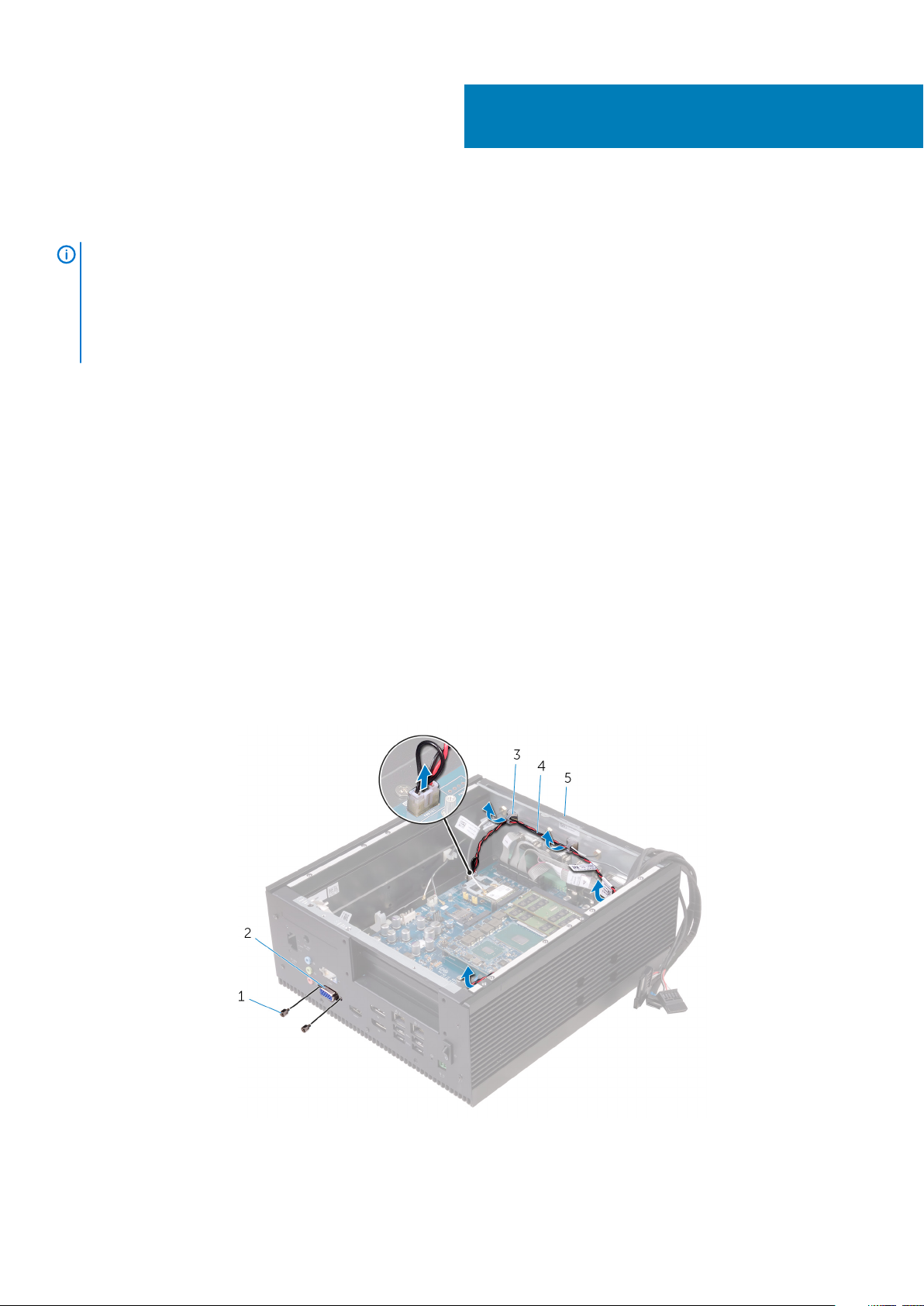
Entfernen der oberen Abdeckung
ANMERKUNG: Bevor Sie Arbeiten im Inneren des Embedded Box PC ausführen, lesen Sie zunächst die im Lieferumfang
des Embedded Box PC enthaltenen Sicherheitshinweise und befolgen Sie die Anweisungen unter Vor der Arbeit an
Komponenten im Innern des Embedded Box PC. Befolgen Sie nach Arbeiten im Inneren des Embedded Box PC die
Schritte unter Nach der Arbeit an Komponenten im Inneren des Embedded Box PC. Weitere Informationen zur
bestmöglichen Einhaltung der Sicherheitsrichtlinien finden Sie auf der Homepage zur Richtlinienkonformität unter
www.dell.com/regulatory_compliance.
Themen:
• Voraussetzungen
• Vorgehensweise
Voraussetzungen
1. Führen Sie Schritt 1 bis Schritt 6 gemäß „Austauschen der hinteren Abdeckung“ aus.
2. Entfernen Sie die PCI/PCIe-Karte, sofern installiert.
3. Entfernen Sie das CANbus-Kabel.
4. Entfernen Sie die Riser-Karte.
5. Entfernen Sie den Stromversorgungsanschluss.
47
Vorgehensweise
1. Trennen Sie das Stromkabel und entfernen Sie es aus den Kabelführungen am Gehäuse.
2. Entfernen Sie die Sechskantschrauben, mit denen der VGA-Anschluss an der oberen Abdeckung befestigt ist.
#4 40UNCx6.3 Sechskantschrauben (2) 2. VGA-Anschluss
1.
3. Kabelführungen (4) 4. Stromversorgungskabel
5. Gehäuse
84 Entfernen der oberen Abdeckung
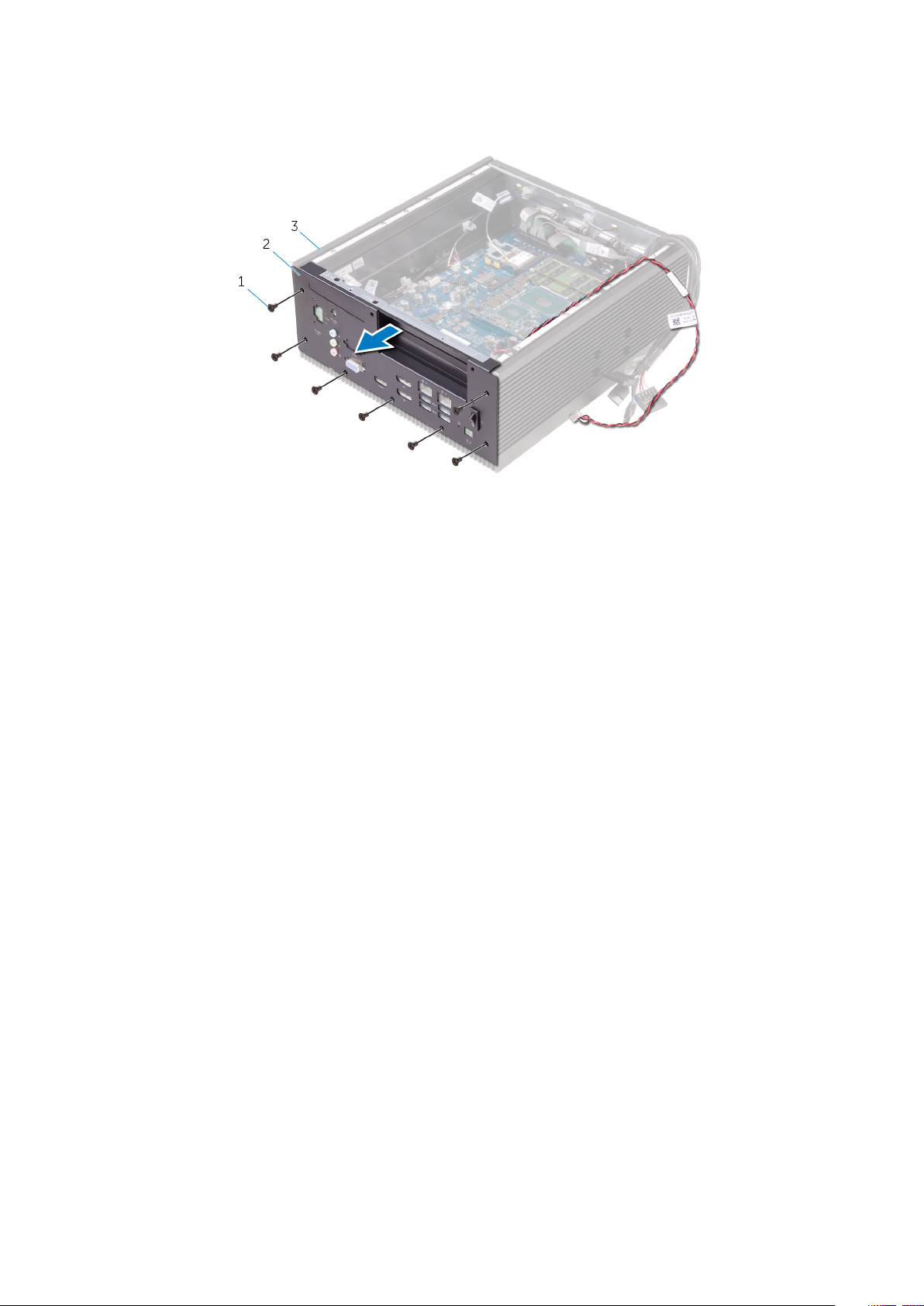
3. Entfernen Sie die Schrauben, mit denen die obere Abdeckung am Gehäuse befestigt ist.
4. Nehmen Sie die obere Abdeckung vom Gehäuse.
a. M3x5-Senkschrauben (7)
b. Obere Abdeckung
c. Gehäuse
5. Entfernen Sie den Netzschalter.
Entfernen der oberen Abdeckung
85
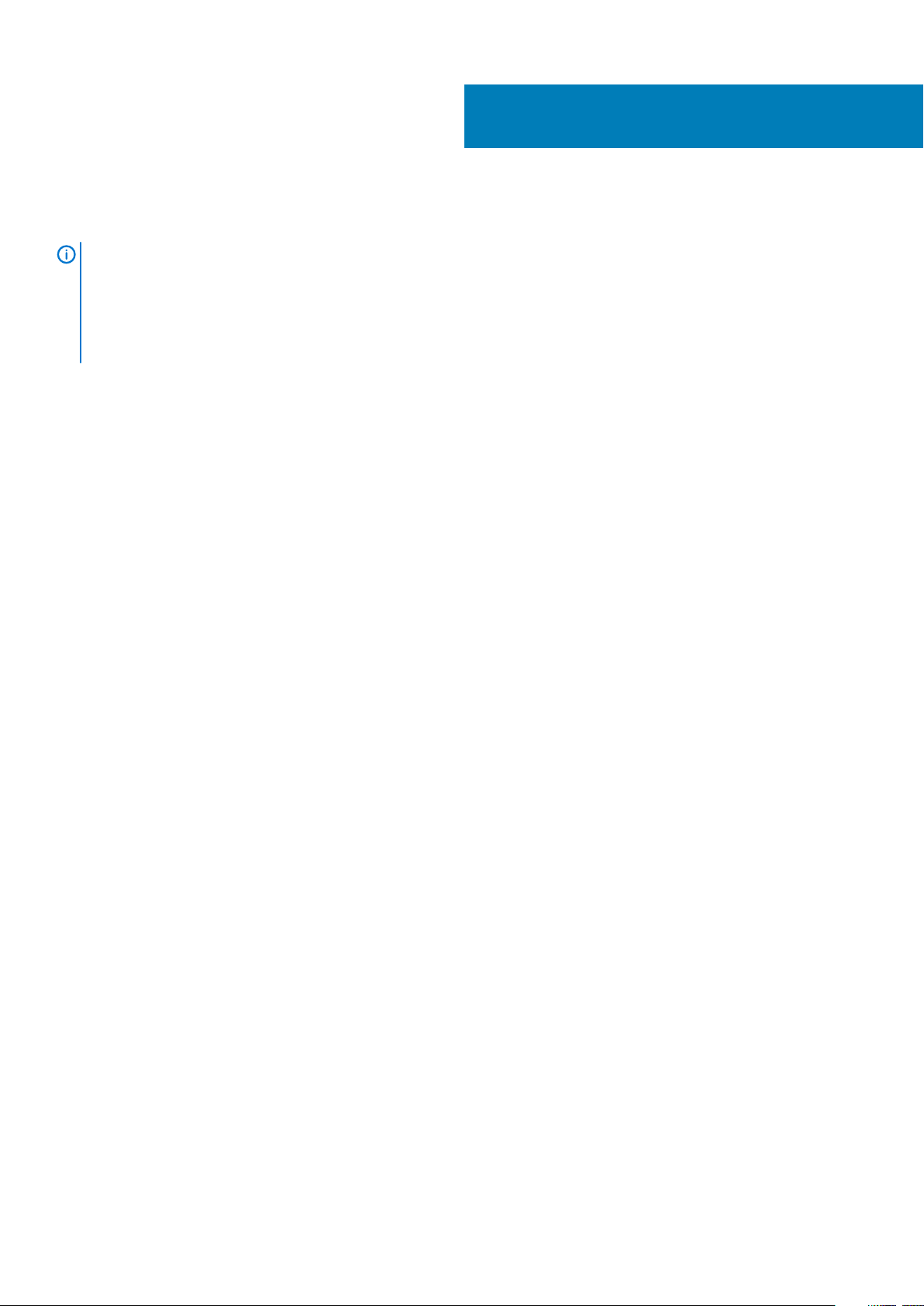
Auswechseln der oberen Abdeckung
ANMERKUNG: Bevor Sie Arbeiten im Inneren des Embedded Box PC ausführen, lesen Sie zunächst die im Lieferumfang
des Embedded Box PC enthaltenen Sicherheitshinweise und befolgen Sie die Anweisungen unter Vor der Arbeit an
Komponenten im Innern des Embedded Box PC. Befolgen Sie nach Arbeiten im Inneren des Embedded Box PC die
Schritte unter Nach der Arbeit an Komponenten im Inneren des Embedded Box PC. Weitere Informationen zur
bestmöglichen Einhaltung der Sicherheitsrichtlinien finden Sie auf der Homepage zur Richtlinienkonformität unter
www.dell.com/regulatory_compliance.
Themen:
• Vorgehensweise
• Voraussetzungen nach der Arbeit am Computer
Vorgehensweise
1. Ersetzen Sie den Betriebsschalter.
2. Platzieren Sie die Vorderabdeckung auf dem Gehäuse und richten Sie die Schraubenbohrungen auf der Abdeckung an den
Schraubenbohrungen des Gehäuses aus.
3. Bringen Sie die Schrauben zur Befestigung der oberen Abdeckung am Gehäuse wieder an.
4. Bringen Sie die Sechskantschrauben wieder an, mit denen der VGA-Anschluss an der vorderen Abdeckung befestigt wird.
5. Führen Sie das Betriebsschalter-Kabel durch die Kabelführungen am Gehäuse.
6. Verbinden Sie das Kabel des Betriebsschalters mit dem Anschluss auf der Systemplatine.
48
Voraussetzungen nach der Arbeit am Computer
1. Bringen Sie den Stromversorgungsanschluss wieder an.
2. Setzen Sie die Riser-Karte wieder ein.
3. Bringen Sie das CANbus-Kabel wieder an.
4. Setzen Sie die PCI/PCIe-Karte wieder ein (falls erforderlich).
5. Führen Sie Schritt 2 bis Schritt 8 gemäß „Austauschen der hinteren Abdeckung“ aus.
86 Auswechseln der oberen Abdeckung
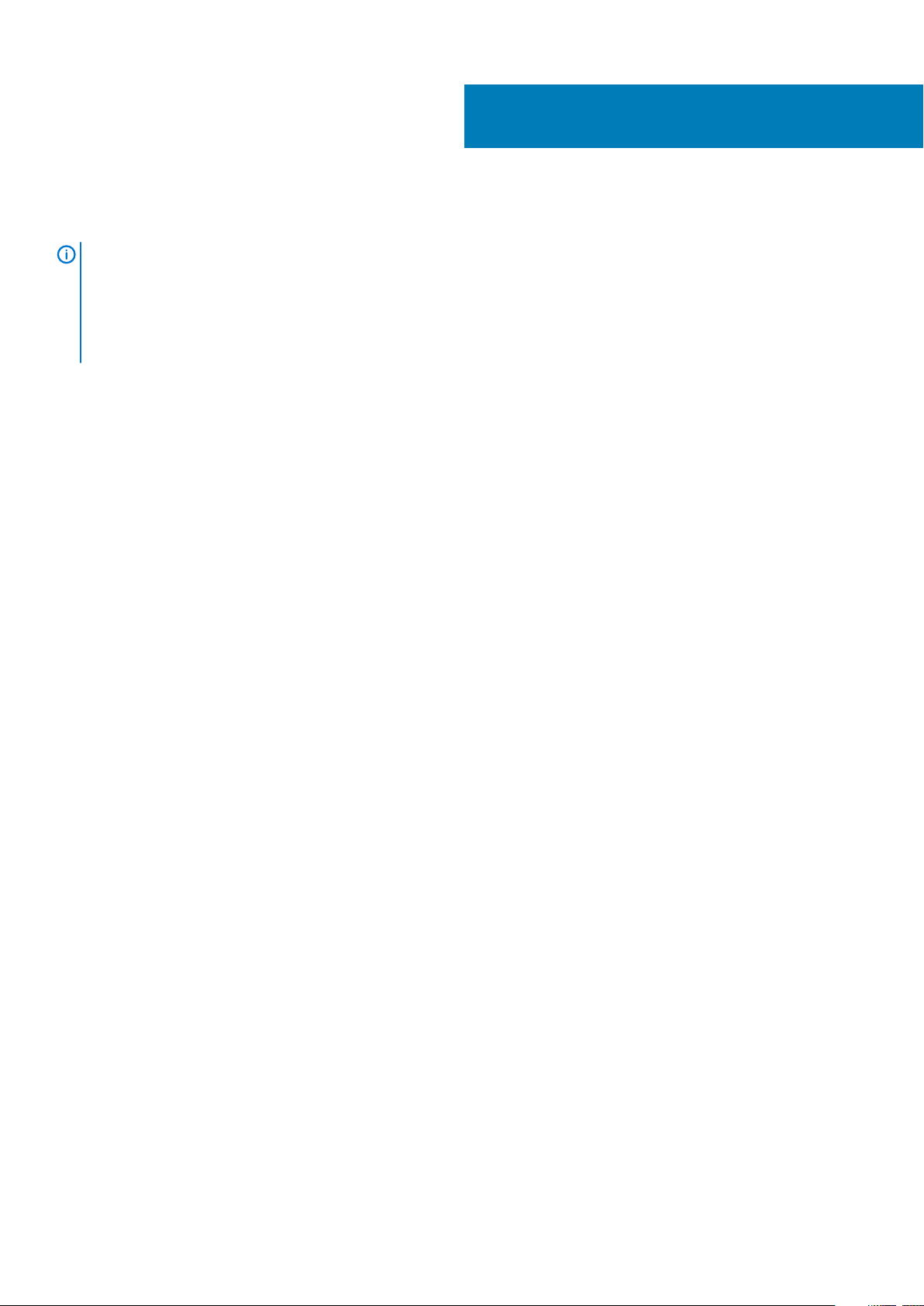
Entfernen des Betriebsschalters
ANMERKUNG: Bevor Sie Arbeiten im Inneren des Embedded Box PC ausführen, lesen Sie zunächst die im Lieferumfang
des Embedded Box PC enthaltenen Sicherheitshinweise und befolgen Sie die Anweisungen unter Vor der Arbeit an
Komponenten im Innern des Embedded Box PC. Befolgen Sie nach Arbeiten im Inneren des Embedded Box PC die
Schritte unter Nach der Arbeit an Komponenten im Inneren des Embedded Box PC. Weitere Informationen zur
bestmöglichen Einhaltung der Sicherheitsrichtlinien finden Sie auf der Homepage zur Richtlinienkonformität unter
www.dell.com/regulatory_compliance.
Themen:
• Voraussetzungen
• Vorgehensweise
Voraussetzungen
1. Führen Sie Schritt 1 bis Schritt 6 gemäß „Austauschen der hinteren Abdeckung“ aus.
2. Entfernen Sie die PCI/PCIe-Karte, sofern installiert.
3. Entfernen Sie das CANbus-Kabel.
4. Entfernen Sie die Riser-Karte.
5. Entfernen Sie den Stromversorgungsanschluss.
6. Entfernen Sie die obere Abdeckung.
49
Vorgehensweise
1. Um den Betriebsschalter von der oberen Abdeckung zu lösen, drücken Sie auf die Laschen am Netzschalter.
2. Verlegen Sie den Betriebsschalter und das Betriebsschalterkabel durch den Steckplatz an der oberen Abdeckung.
Entfernen des Betriebsschalters 87
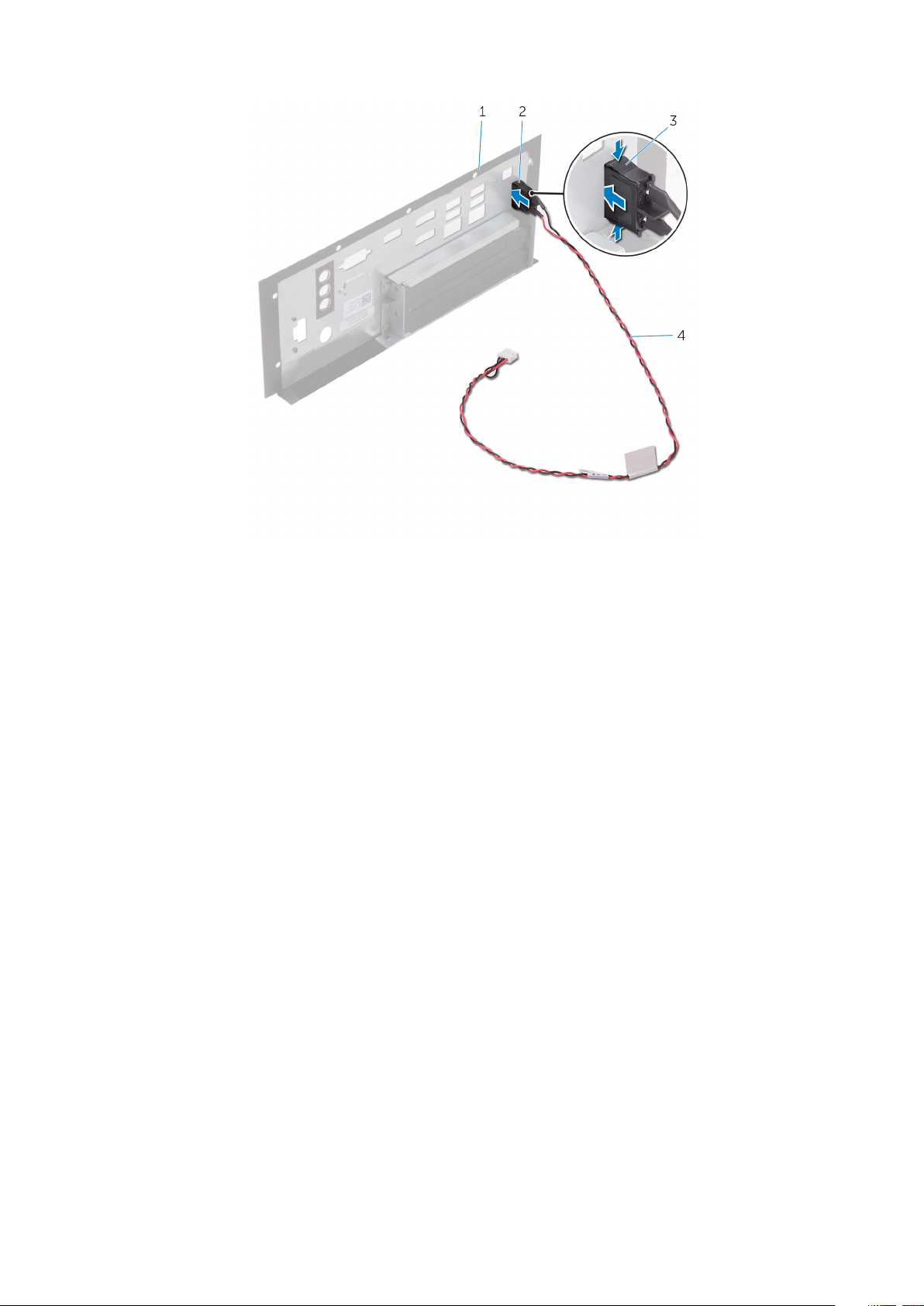
1. Obere Abdeckung 2. Betriebsschalter
3. Klammern (2) 4. Betriebsschalterkabel
88 Entfernen des Betriebsschalters

Einbauen des Betriebsschalters
ANMERKUNG: Bevor Sie Arbeiten im Inneren des Embedded Box PC ausführen, lesen Sie zunächst die im Lieferumfang
des Embedded Box PC enthaltenen Sicherheitshinweise und befolgen Sie die Anweisungen unter Vor der Arbeit an
Komponenten im Innern des Embedded Box PC. Befolgen Sie nach Arbeiten im Inneren des Embedded Box PC die
Schritte unter Nach der Arbeit an Komponenten im Inneren des Embedded Box PC. Weitere Informationen zur
bestmöglichen Einhaltung der Sicherheitsrichtlinien finden Sie auf der Homepage zur Richtlinienkonformität unter
www.dell.com/regulatory_compliance.
Themen:
• Vorgehensweise
• Voraussetzungen nach der Arbeit am Computer
Vorgehensweise
1. Verlegen Sie den Betriebsschalter und das Betriebsschalterkabel durch den Steckplatz an der oberen Abdeckung.
2. Drücken Sie den Betriebsschalter in den Steckplatz und lassen Sie den Betriebsschalter einrasten.
50
Voraussetzungen nach der Arbeit am Computer
1. Bringen Sie die obere Abdeckung wieder an.
2. Bringen Sie den Stromversorgungsanschluss wieder an.
3. Setzen Sie die Riser-Karte wieder ein.
4. Bringen Sie das CANbus-Kabel wieder an.
5. Setzen Sie die PCI/PCIe-Karte wieder ein (falls erforderlich).
6. Führen Sie Schritt 2 bis Schritt 8 gemäß „Austauschen der hinteren Abdeckung“ aus.
Einbauen des Betriebsschalters 89
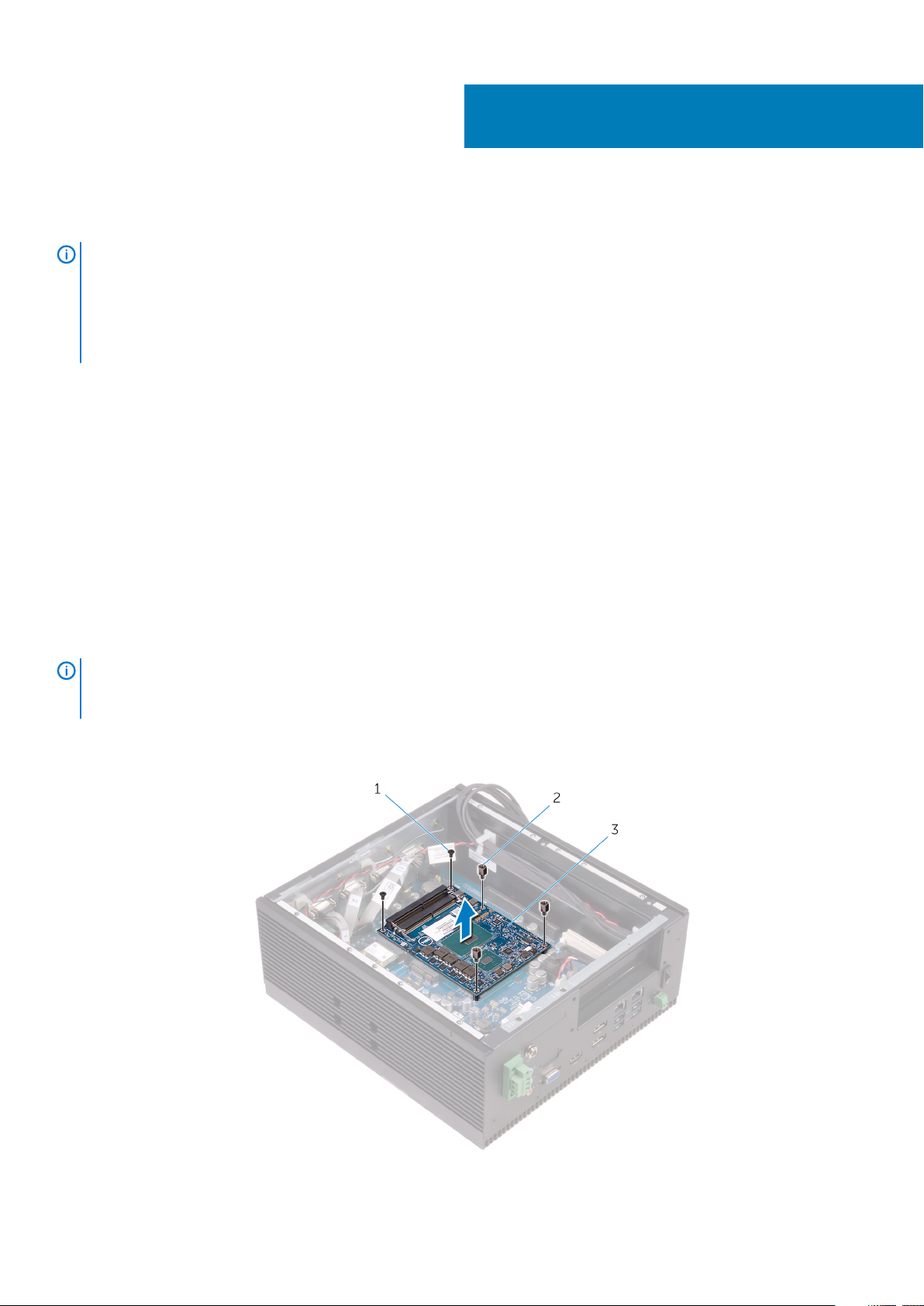
Entfernen der CPU-Platine
ANMERKUNG: Bevor Sie Arbeiten im Inneren des Embedded Box PC ausführen, lesen Sie zunächst die im Lieferumfang
des Embedded Box PC enthaltenen Sicherheitshinweise und befolgen Sie die Anweisungen unter Vor der Arbeit an
Komponenten im Innern des Embedded Box PC. Befolgen Sie nach Arbeiten im Inneren des Embedded Box PC die
Schritte unter Nach der Arbeit an Komponenten im Inneren des Embedded Box PC. Weitere Informationen zur
bestmöglichen Einhaltung der Sicherheitsrichtlinien finden Sie auf der Homepage zur Richtlinienkonformität unter
www.dell.com/regulatory_compliance.
Themen:
• Voraussetzungen
• Vorgehensweise
Voraussetzungen
1. Führen Sie Schritt 1 bis Schritt 6 gemäß „Austauschen der hinteren Abdeckung“ aus.
2. Entfernen Sie die PCI/PCIe-Karte, sofern installiert.
3. Entfernen Sie das Speichermodul.
4. Entfernen Sie den Kühlkörper.
51
Vorgehensweise
ANMERKUNG:
Sie sicher, dass die gleichen DIP-Schalter-Einstellungen auf die neue CPU-Platine angewendet werden. Weitere
Informationen finden Sie unter DIP-Schalter-Einstellungen.
1. Drehen Sie die Schrauben heraus, mit denen die CPU-Platine an der Systemplatine befestigt ist.
2. Heben Sie die CPU-Platine aus der Systemplatine heraus.
Achten Sie beim Entfernen der CPU-Platine auf die vorhandenen DIP-Schalter-Einstellungen und stellen
a. M2,5x6 Schrauben (2)
90 Entfernen der CPU-Platine
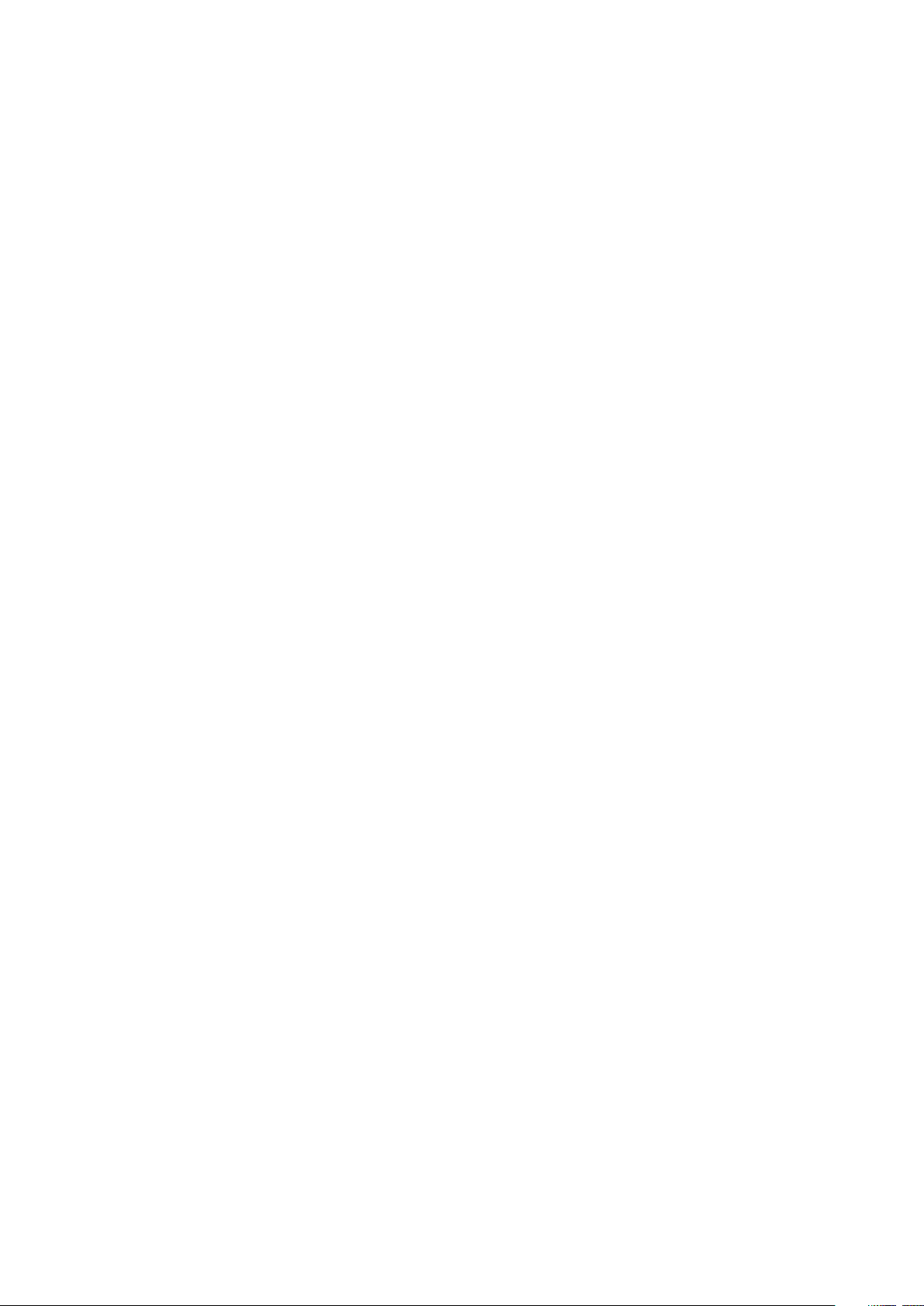
b. STDF (L5) HEX, M2.5x4 Schrauben (3)
c. CPU-Platine
Entfernen der CPU-Platine 91
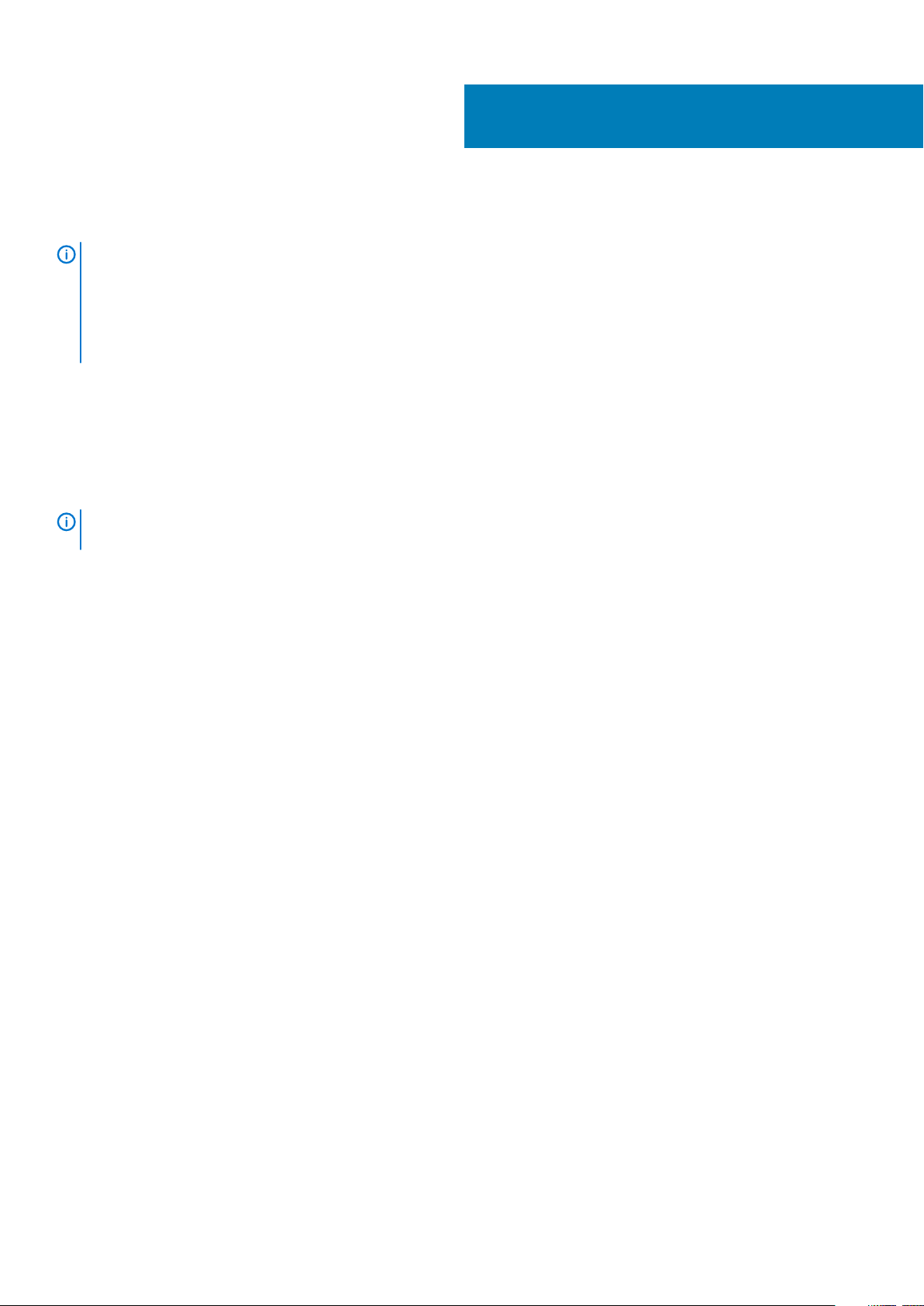
Austauschen der CPU-Platine
ANMERKUNG: Bevor Sie Arbeiten im Inneren des Embedded Box PC ausführen, lesen Sie zunächst die im Lieferumfang
des Embedded Box PC enthaltenen Sicherheitshinweise und befolgen Sie die Anweisungen unter Vor der Arbeit an
Komponenten im Innern des Embedded Box PC. Befolgen Sie nach Arbeiten im Inneren des Embedded Box PC die
Schritte unter Nach der Arbeit an Komponenten im Inneren des Embedded Box PC. Weitere Informationen zur
bestmöglichen Einhaltung der Sicherheitsrichtlinien finden Sie auf der Homepage zur Richtlinienkonformität unter
www.dell.com/regulatory_compliance.
Themen:
• Vorgehensweise
• Voraussetzungen nach der Arbeit am Computer
Vorgehensweise
ANMERKUNG: Stellen Sie sicher, dass die Einstellungen des DIP-Schalters in der neuen CPU-Platine korrekt
angewendet werden. Weitere Informationen finden Sie unter DIP-Schalter-Einstellungen.
1. Platzieren Sie die CPU-Platine auf dem Anschluss auf der Systemplatine.
2. Drücken Sie die CPU-Platine vorsichtig nach unten.
3. Richten Sie die Schraubenbohrungen auf der CPU-Platine an den Schraubenbohrungen der Systemplatine aus.
4. Bringen Sie die Schrauben wieder an, mit denen die CPU-Platine an der Systemplatine befestigt ist.
52
Voraussetzungen nach der Arbeit am Computer
1. Setzen Sie den Kühlkörper wieder ein.
2. Setzen Sie das Speichermodul wieder ein.
3. Setzen Sie die PCI/PCIe-Karte wieder ein (falls erforderlich).
4. Führen Sie Schritt 2 bis Schritt 8 gemäß „Austauschen der hinteren Abdeckung“ aus.
92 Austauschen der CPU-Platine
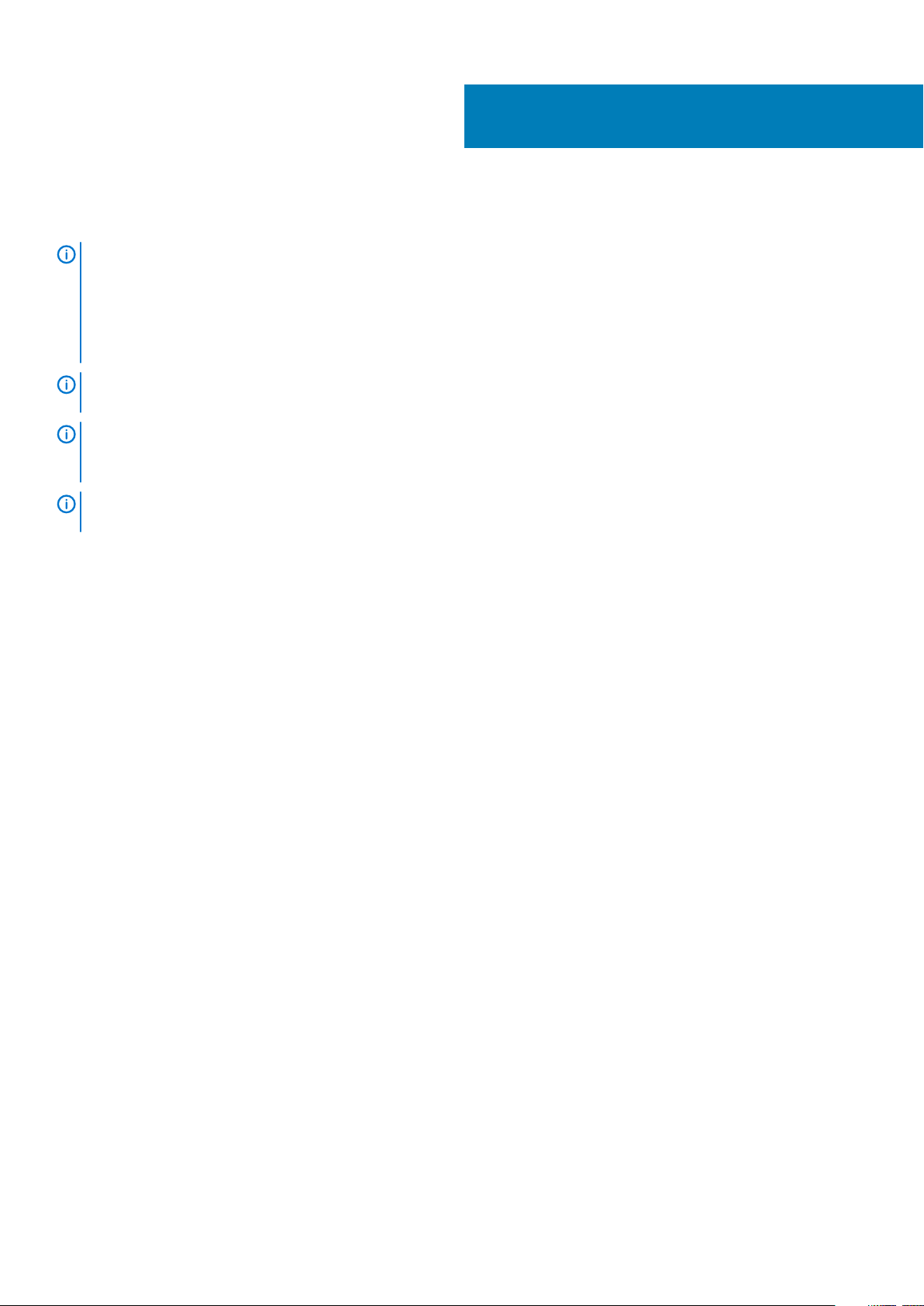
Entfernen der Systemplatine
ANMERKUNG: Bevor Sie Arbeiten im Inneren des Embedded Box PC ausführen, lesen Sie zunächst die im Lieferumfang
des Embedded Box PC enthaltenen Sicherheitshinweise und befolgen Sie die Anweisungen unter Vor der Arbeit an
Komponenten im Innern des Embedded Box PC. Befolgen Sie nach Arbeiten im Inneren des Embedded Box PC die
Schritte unter Nach der Arbeit an Komponenten im Inneren des Embedded Box PC. Weitere Informationen zur
bestmöglichen Einhaltung der Sicherheitsrichtlinien finden Sie auf der Homepage zur Richtlinienkonformität unter
www.dell.com/regulatory_compliance.
ANMERKUNG: Die Service-Tag-Nummer Ihres Embedded Box PC befindet sich auf der Systemplatine. Sie müssen die
Service-Tag-Nummer nach dem Wiedereinbauen der Systemplatine im System-Setup eingeben.
ANMERKUNG: Durch das Wiedereinbauen der Systemplatine werden alle Änderungen im BIOS, die Sie über das System-
Setup vorgenommen haben, entfernt. Sie müssen die entsprechenden Änderungen erneut vornehmen, nachdem Sie die
Systemplatine ausgetauscht haben.
ANMERKUNG: Bevor Sie die Kabel von der Systemplatine trennen, notieren Sie sich die Position der Anschlüsse, sodass
Sie die Kabel nach dem Wiedereinbau der Systemplatine wieder korrekt anschließen können.
Themen:
• Voraussetzungen
• Vorgehensweise
53
Voraussetzungen
1. Führen Sie Schritt 1 bis Schritt 6 gemäß „Austauschen der hinteren Abdeckung“ aus.
2. Entfernen Sie die PCI/PCIe-Karte, sofern installiert.
3. Entfernen Sie die WLAN-Antennenkabel.
4. Entfernen Sie die WLAN-Karte.
5. Entfernen Sie die WWAN-Antennenkabel.
6. Entfernen Sie die CANbus- oder WWAN-Karte.
7. Entfernen Sie die SIM-Karte.
8. Entfernen Sie den Eingriffsschalter.
9. Entfernen Sie das Speichermodul.
10. Entfernen Sie den Kühlkörper.
11. Entfernen Sie die Riser-Karte.
12. Entfernen Sie den Stromversorgungsanschluss.
13. Führen Sie Schritt 1 bis Schritt 4 gemäß „Austauschen der oberen Abdeckung“ aus.
14. Entfernen Sie die CPU-Platine.
Vorgehensweise
1. Trennen Sie das Kabel der seriellen Schnittstelle, das SATA-Datenkabel und das SATA-Stromversorgungskabel von der Systemplatine.
Entfernen der Systemplatine 93

1. Kabel der seriellen Schnittstelle 2. SATA-Datenkabel (2)
3. SATA-Stromversorgungskabel (2) 4. Systemplatine
2. Entfernen Sie die Schrauben, mit denen die Systemplatine am Gehäuse befestigt ist.
Gehäuse 2. Systemplatine
1.
3. STDF (L8) HEX, M3x4 Schrauben (5) 4. STDF (L15) HEX, M3x4 Schrauben (1)
5. M3x5 Schrauben (8)
3. Heben Sie die Systemplatine vom Gehäuse ab.
94
Entfernen der Systemplatine

a. Gehäuse
b. Systemplatine
Entfernen der Systemplatine
95
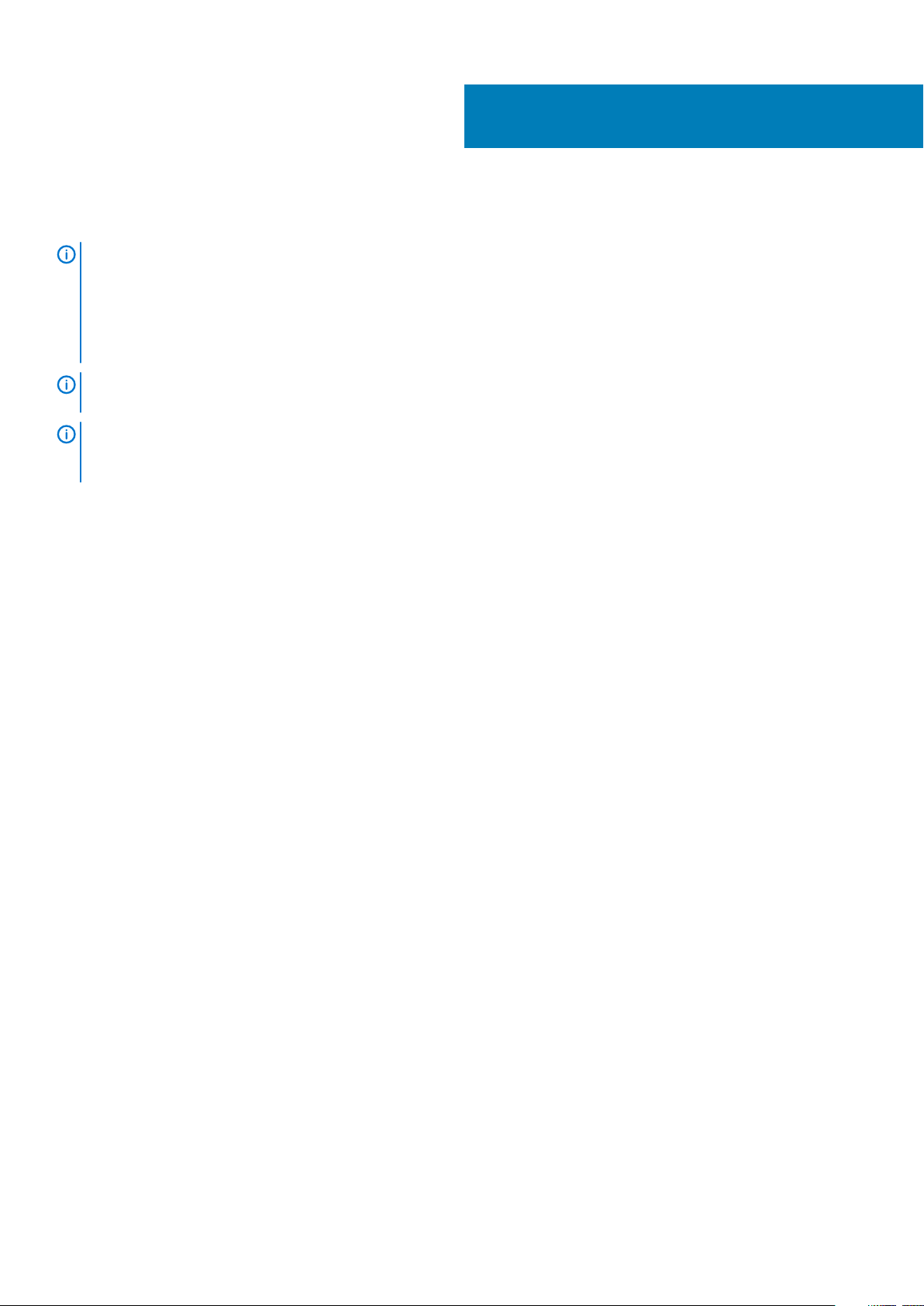
Wiedereinbauen der Systemplatine
ANMERKUNG: Bevor Sie Arbeiten im Inneren des Embedded Box PC ausführen, lesen Sie zunächst die im Lieferumfang
des Embedded Box PC enthaltenen Sicherheitshinweise und befolgen Sie die Anweisungen unter Vor der Arbeit an
Komponenten im Innern des Embedded Box PC. Befolgen Sie nach Arbeiten im Inneren des Embedded Box PC die
Schritte unter Nach der Arbeit an Komponenten im Inneren des Embedded Box PC. Weitere Informationen zur
bestmöglichen Einhaltung der Sicherheitsrichtlinien finden Sie auf der Homepage zur Richtlinienkonformität unter
www.dell.com/regulatory_compliance.
ANMERKUNG: Die Service-Tag-Nummer Ihres Embedded Box PC befindet sich auf der Systemplatine. Sie müssen die
Service-Tag-Nummer nach dem Wiedereinbauen der Systemplatine im System-Setup eingeben.
ANMERKUNG: Durch das Wiedereinbauen der Systemplatine werden alle Änderungen im BIOS, die Sie über das System-
Setup vorgenommen haben, entfernt. Sie müssen die entsprechenden Änderungen erneut vornehmen, nachdem Sie die
Systemplatine ausgetauscht haben.
Themen:
• Vorgehensweise
• Voraussetzungen nach der Arbeit am Computer
• Eingabe der Service-Tag-Nummer im BIOS-Setup-Programm
54
Vorgehensweise
1. Platzieren Sie die Systemplatine auf dem Gehäuse.
2. Richten Sie die Schraubenbohrungen auf der Systemplatine an den Schraubenbohrungen auf dem Gehäuse aus.
3. Bringen Sie die Schrauben wieder an, mit denen die Systemplatine am Gehäuse befestigt wird.
4. Verbinden Sie das Kabel der seriellen Schnittstelle, das SATA-Datenkabel und das SATA-Stromversorgungskabel mit den Anschlüssen
auf der Systemplatine.
Voraussetzungen nach der Arbeit am Computer
1. Setzen Sie die CPU-Platine wieder ein.
2. Führen Sie Schritt 2 bis Schritt 6 gemäß „Anbringen der unteren Abdeckung“ aus.
3. Bringen Sie den Stromversorgungsanschluss wieder an.
4. Setzen Sie die Riser-Karte wieder ein.
5. Setzen Sie den Kühlkörper wieder ein.
6. Setzen Sie das Speichermodul wieder ein.
7. Bauen Sie den Eingriffschalter wieder ein.
8. Setzen Sie die SIM-Karte wieder ein.
9. Setzen Sie die CANbus- oder die WWAN-Karte wieder ein.
10. Bringen Sie die WWAN-Antennenanschlüsse wieder an.
11. Setzen Sie die WLAN-Karte wieder ein.
12. Bringen Sie die WLAN-Antennenanschlüsse wieder an.
13. Setzen Sie die PCI/PCIe-Karte wieder ein (falls erforderlich).
14. Führen Sie Schritt 2 bis Schritt 8 gemäß „Austauschen der hinteren Abdeckung“ aus.
96 Wiedereinbauen der Systemplatine
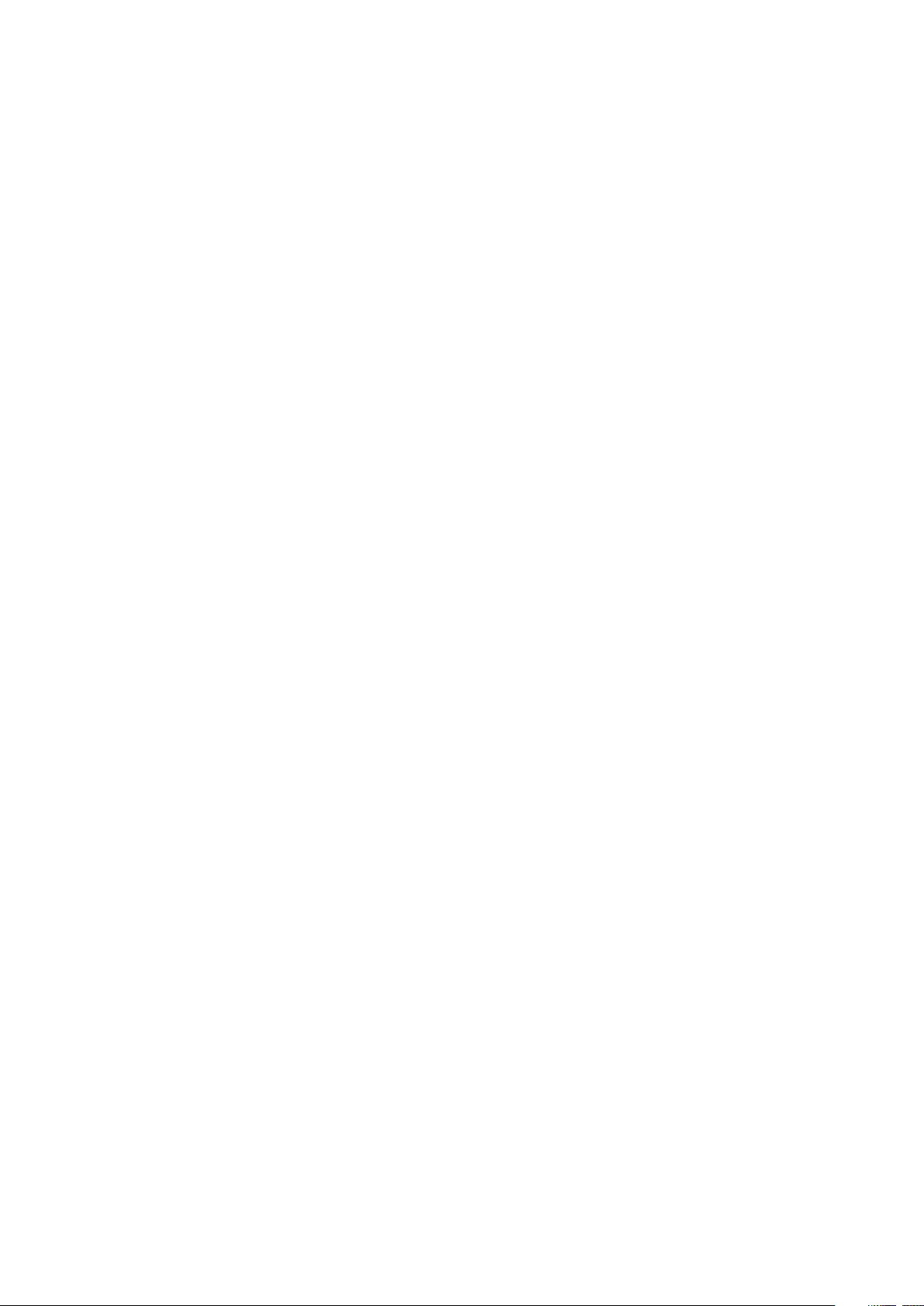
Eingabe der Service-Tag-Nummer im BIOS-SetupProgramm
1. Schalten Sie den Embedded Box PC ein bzw. starten Sie ihn neu.
2. Drücken Sie die Taste F2, sobald das Dell Logo angezeigt wird, um das BIOS-Setup-Programm aufzurufen.
3. Navigieren Sie zur Hauptregisterkarte und geben Sie die Service-Tag-Nummer in das Feld Service-Tag-Eingabe ein.
Wiedereinbauen der Systemplatine 97
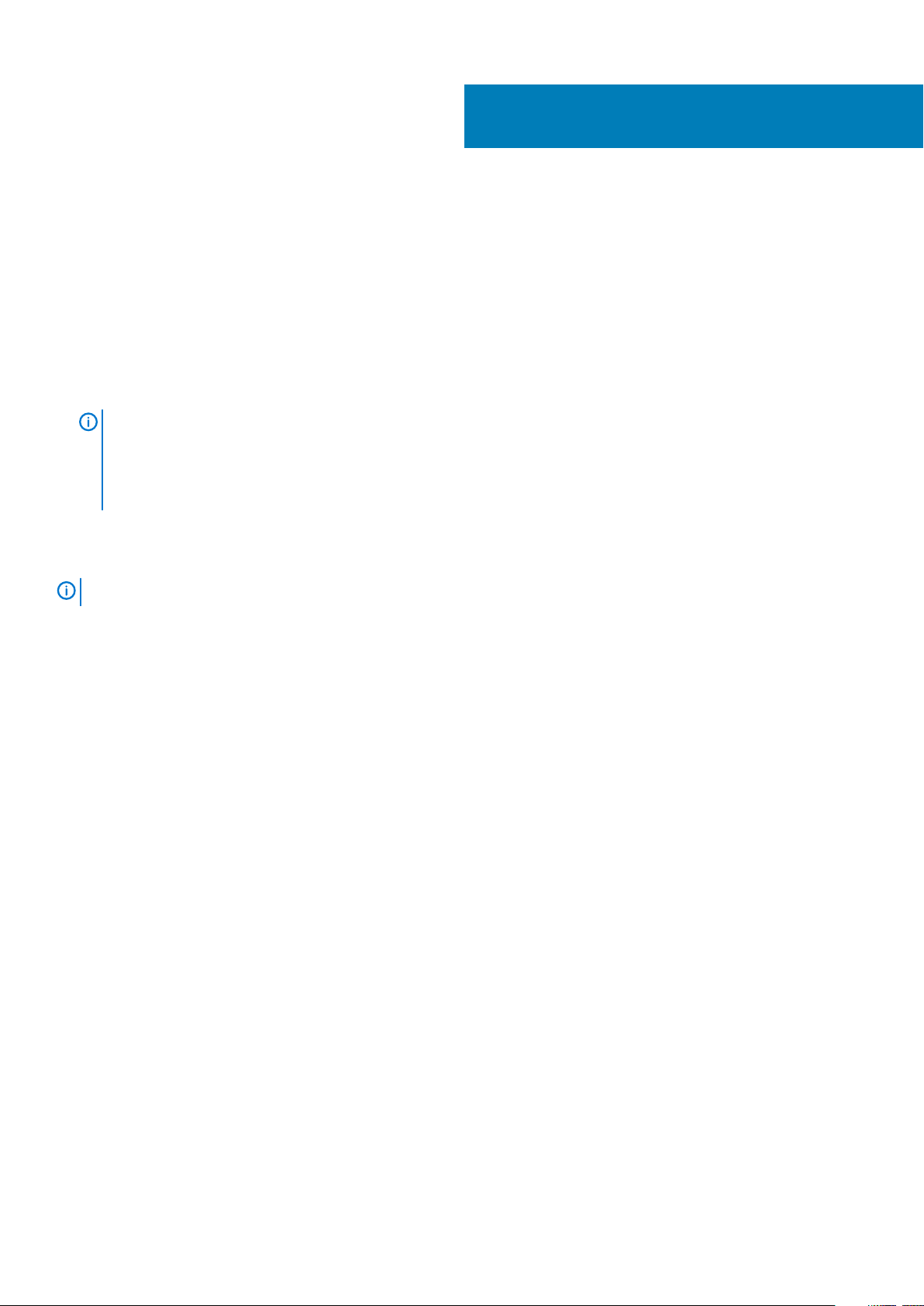
55
BIOS-Setup-Programm
Aufrufen des BIOS-Setup-Programms
Schließen Sie vor dem Einschalten des Embedded Box PC eine Tastatur, eine Maus und einen Bildschirm an den Embedded Box PC an
oder verbinden Sie den Embedded Box PC über eine KVM-Sitzung bzw. unter Verwendung des Dell Wyse Cloud Client Manager (CCM)
oder Dell Command | Monitor (DCM), um die BIOS-Konfiguration zu aktualisieren.
1. Schalten Sie den Embedded Box PC ein bzw. starten Sie ihn neu.
2. Während des POST-Vorgangs wird das DELL Logo sowie eine Aufforderung zum Drücken der Taste F2 angezeigt. Drücken Sie dann
sofort die F2-Taste.
ANMERKUNG: Die Aufforderung zum Drücken von F2 bedeutet, dass die Tastatur initialisiert wird. Diese
Eingabeaufforderung kann sehr rasch erfolgen. Sie müssen daher den Bildschirm beobachten und sofort F2 drücken.
Wenn Sie F2 drücken, bevor Sie dazu aufgefordert werden, geht die Information dieses Tastendrucks verloren. Wenn
Sie zu lange gewartet haben und bereits das Betriebssystem-Logo angezeigt wird, warten Sie, bis der Desktop
angezeigt wird. Starten Sie anschließend den Embedded Box PC neu und versuchen Sie es erneut.
Löschen vergessener Kennwörter
ANMERKUNG:
1. Führen Sie Schritt 1 bis Schritt 6 gemäß „Austauschen der hinteren Abdeckung“ aus.
2. Machen Sie den Jumper zum Zurücksetzen des Kennworts (PWD) auf der Systemplatine ausfindig. Siehe: „Komponenten der
Systemplatine“.
3. Schieben Sie den Jumper-Stecker von den Stiften 1 und 2 auf 2 und 3.
4. Führen Sie Schritt 2 bis Schritt 9 gemäß „Austauschen der Rückseitigen Abdeckung“ aus.
5. Schalten Sie den Embedded Box PC ein, und warten Sie, bis die Meldung angezeigt wird, dass das Kennwort gelöscht wurde.
6. Fahren Sie den Embedded Box PC herunter.
7. Entfernen Sie den Jumper-Stecker von den Stiften 2 und 3 und stecken Sie ihn auf die Stifte 1 und 2.
Zum Löschen der Passwort -Einstellungen muss der Embedded Box PC vom Stromnetz getrennt sein.
98 BIOS-Setup-Programm
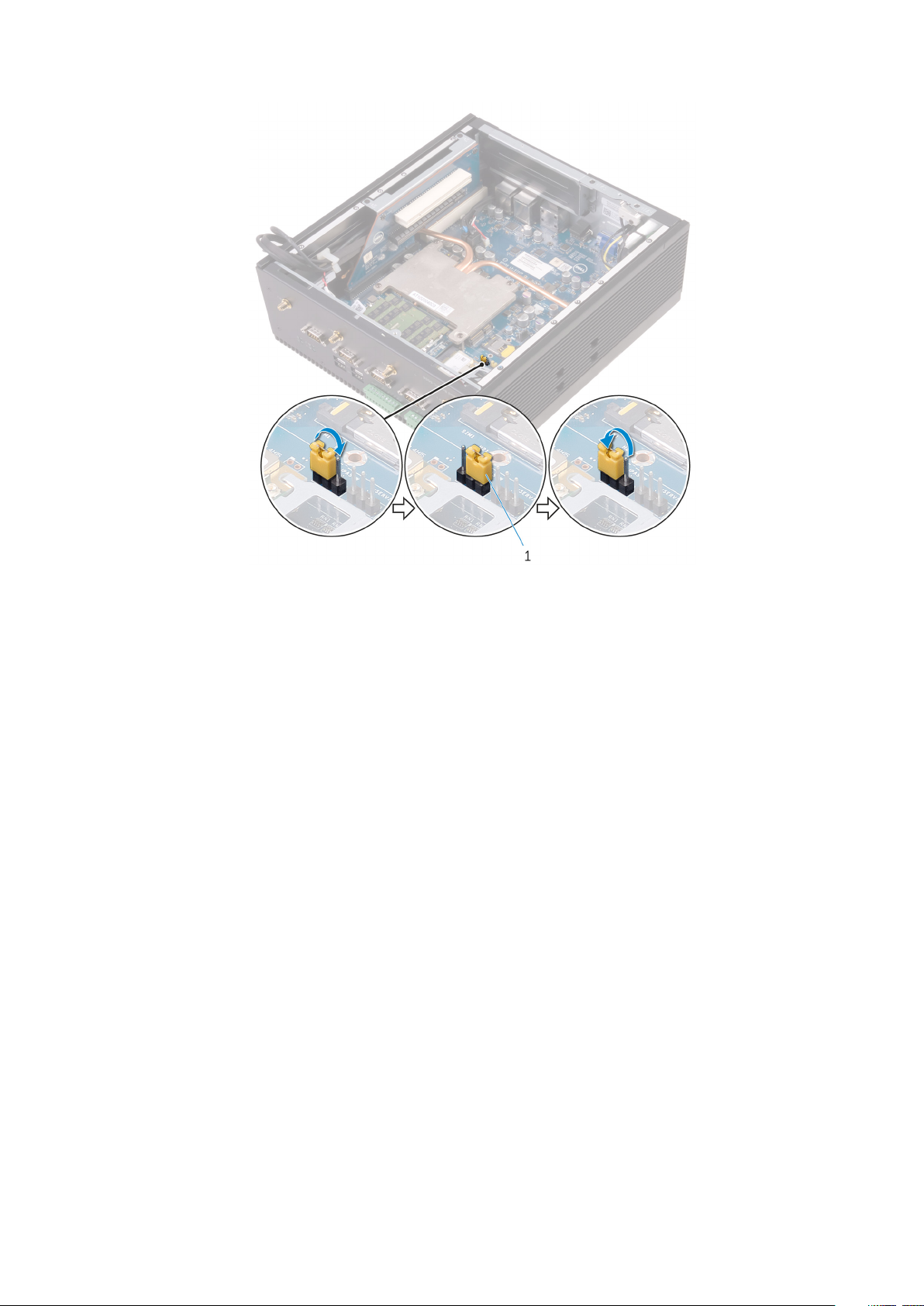
a. Jumper-Stecker
8. Führen Sie Schritt 2 bis Schritt 9 gemäß „Austauschen der Rückseitigen Abdeckung“ aus.
Löschen von CMOS-Einstellungen
1. Führen Sie Schritt 1 bis Schritt 6 gemäß „Austauschen der hinteren Abdeckung“ aus.
2. Machen Sie den CMOS-Reset-Jumper (CMOS) auf der Systemplatine ausfindig. Siehe: „Komponenten der Systemplatine“.
3. Schieben Sie den Jumper-Stecker von den Stiften 1 und 2 auf 2 und 3.
4. Führen Sie Schritt 2 bis Schritt 9 gemäß „Austauschen der hinteren Abdeckung“ aus.
5. Schalten Sie die Embedded Box PC ein, und warten Sie, bis die Meldung angezeigt wird, dass die CMOS-Freigabe aufgehoben wurde.
6. Fahren Sie den Embedded Box PC herunter.
7. Schieben Sie den Jumper von den Stiften 2 und 3 auf 1 und 2.
BIOS-Setup-Programm
99
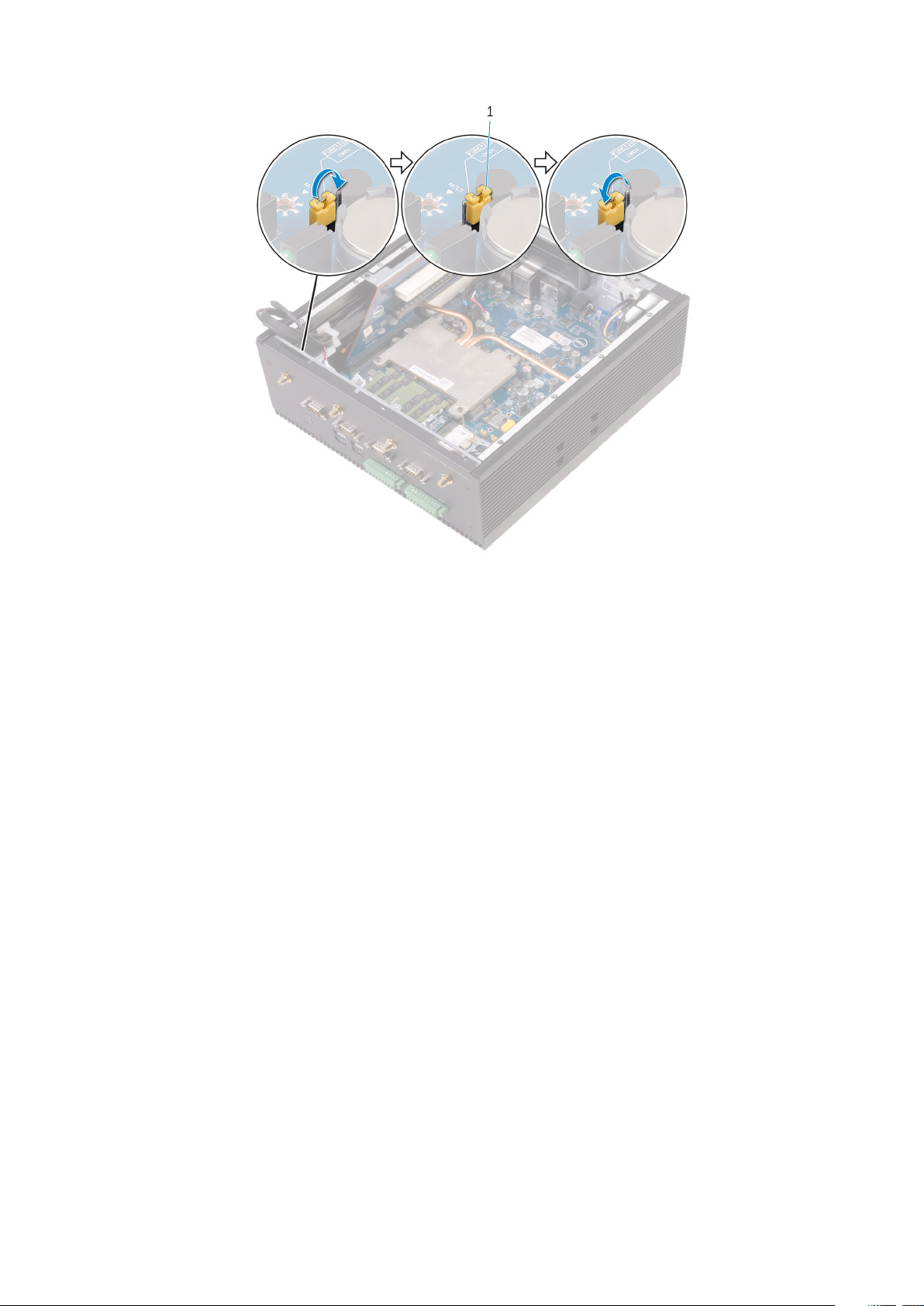
a. Jumper-Stecker
8. Führen Sie Schritt 2 bis Schritt 8 gemäß „Austauschen der hinteren Abdeckung“ aus.
100
BIOS-Setup-Programm
